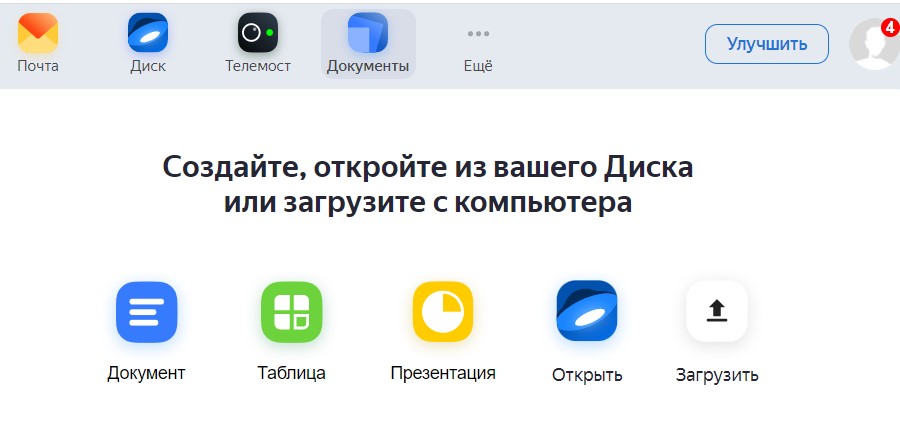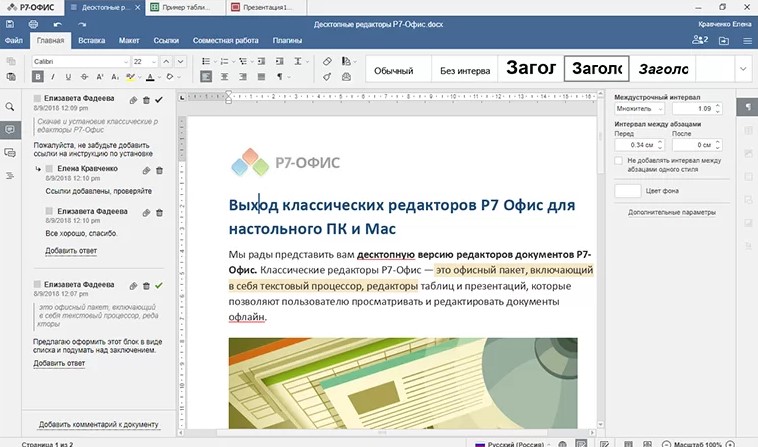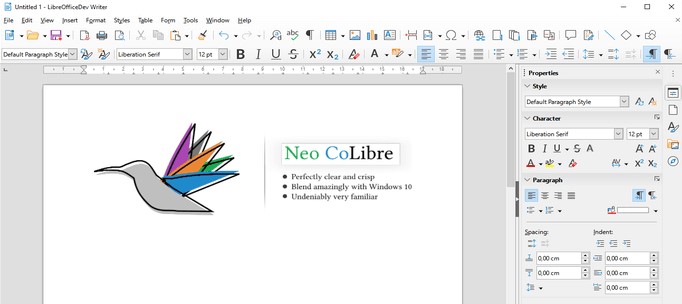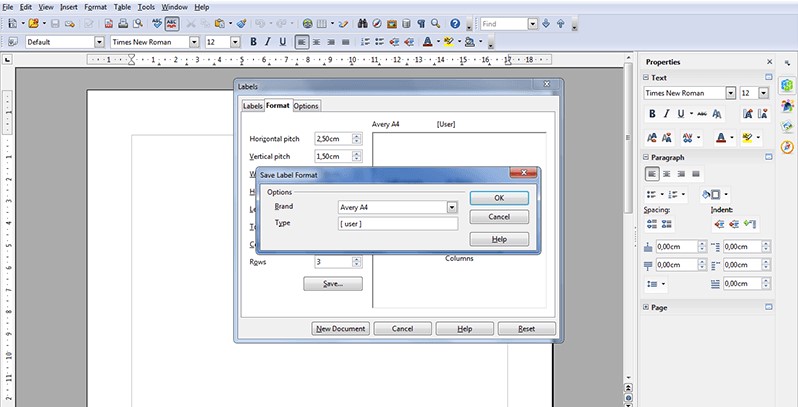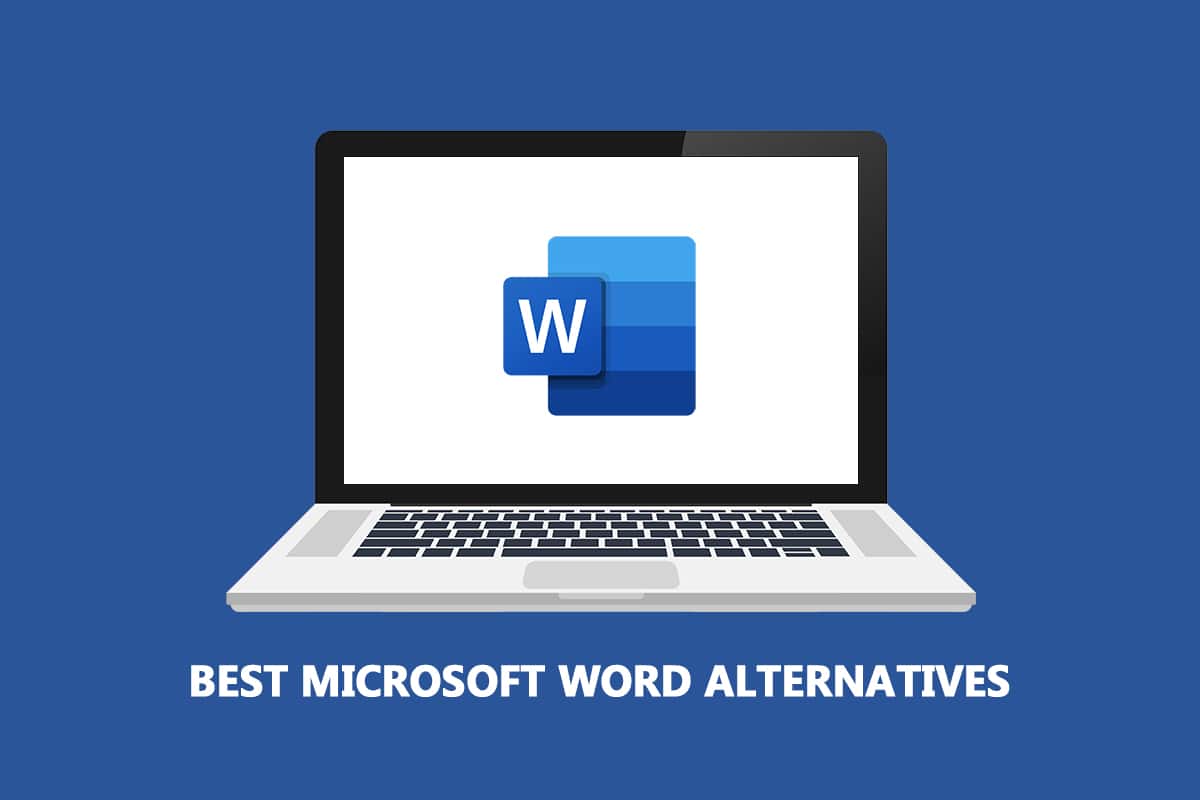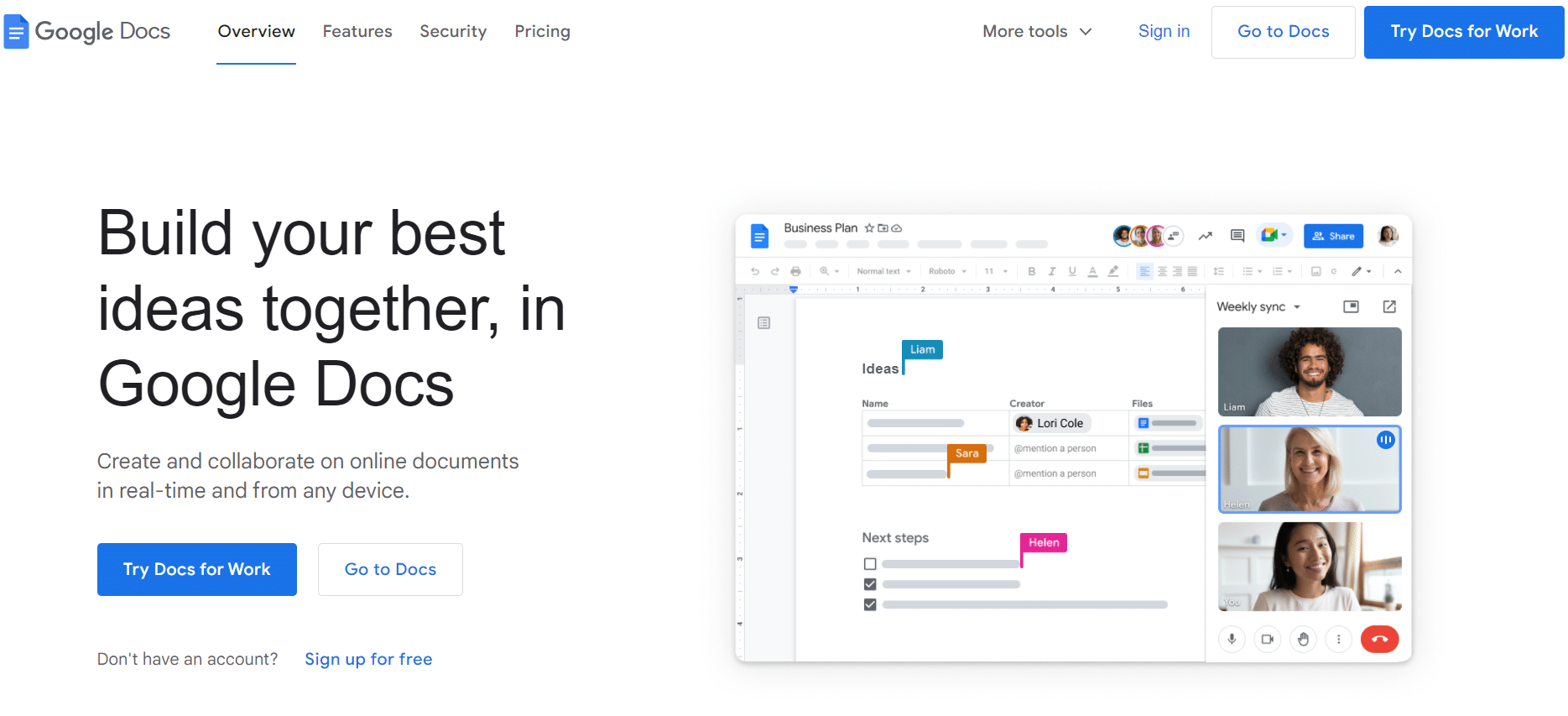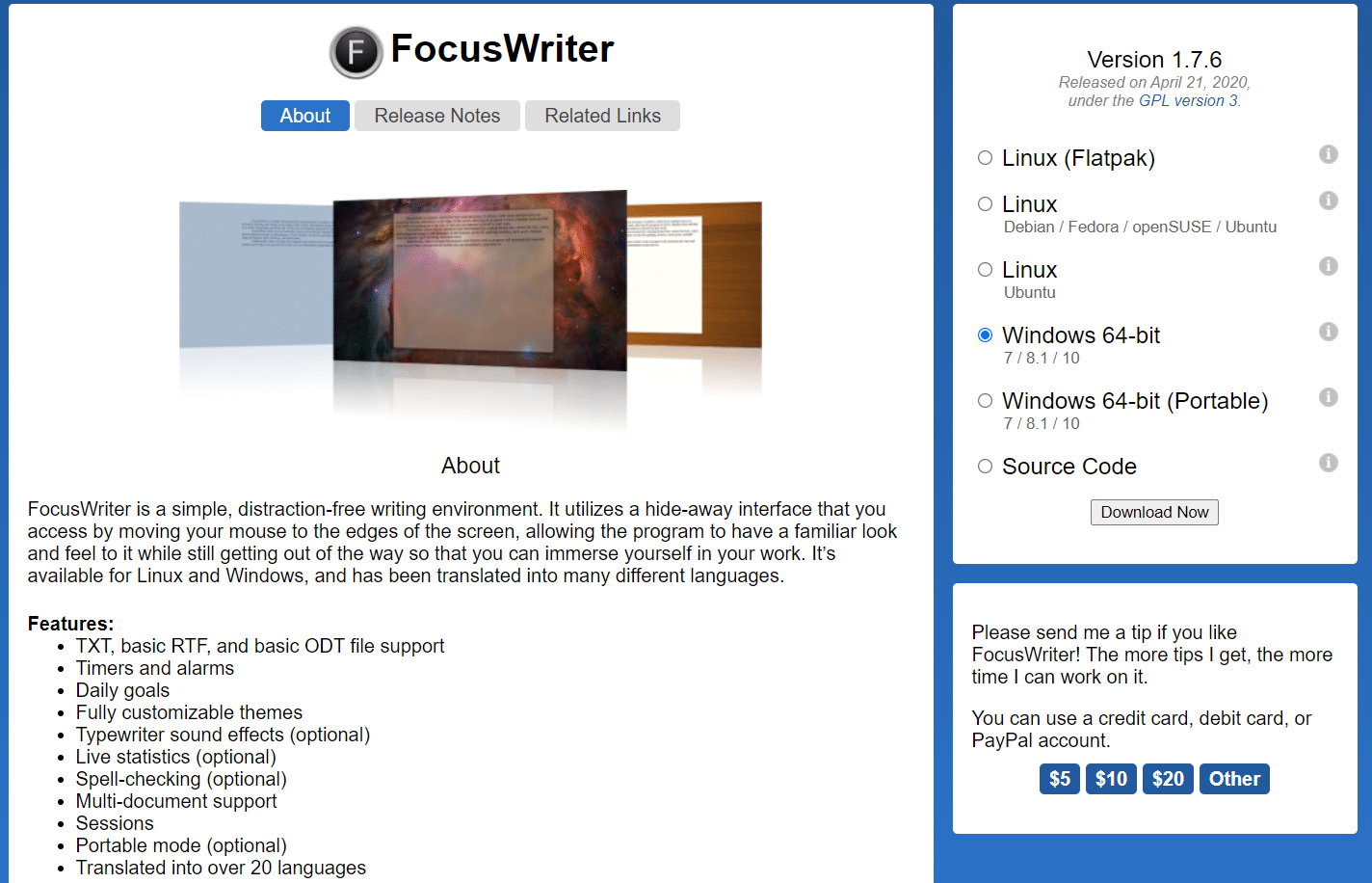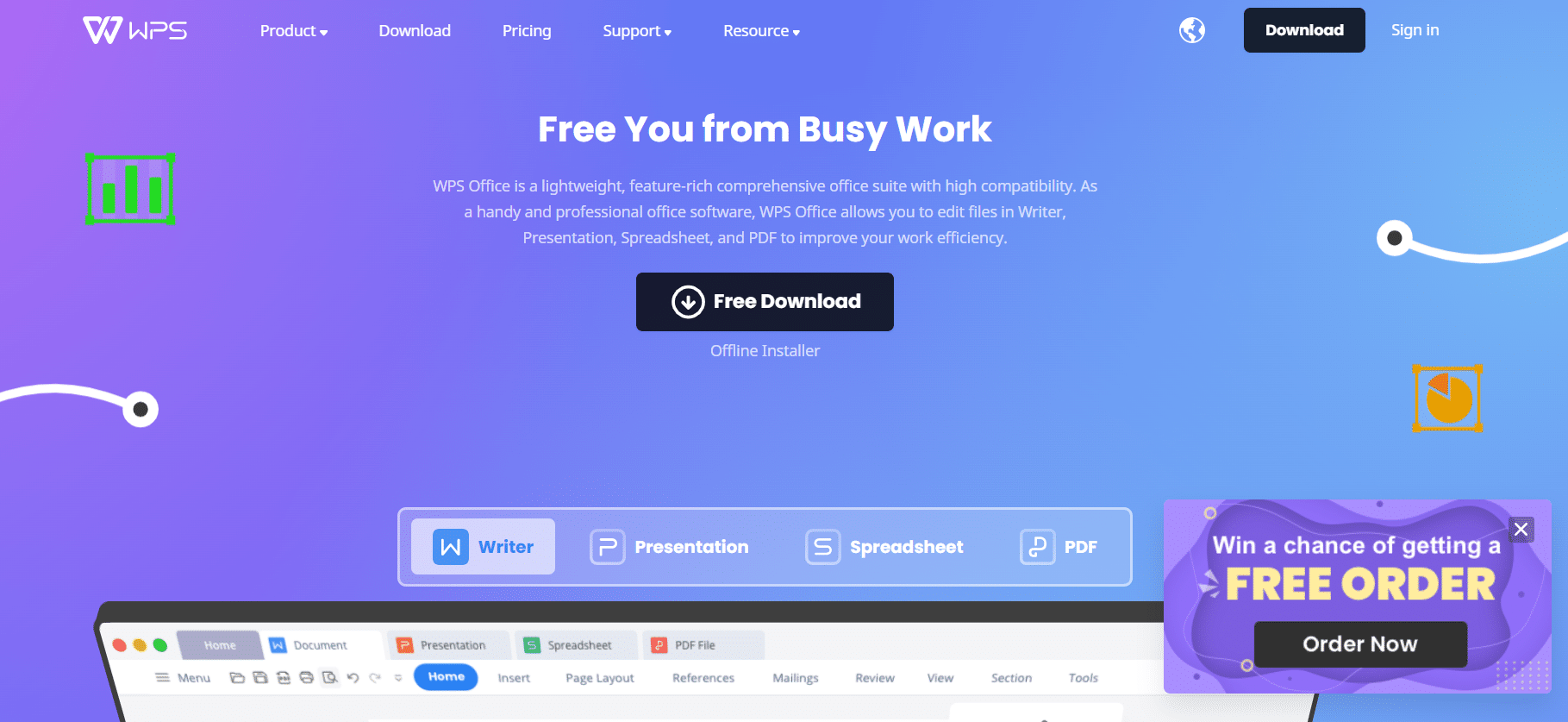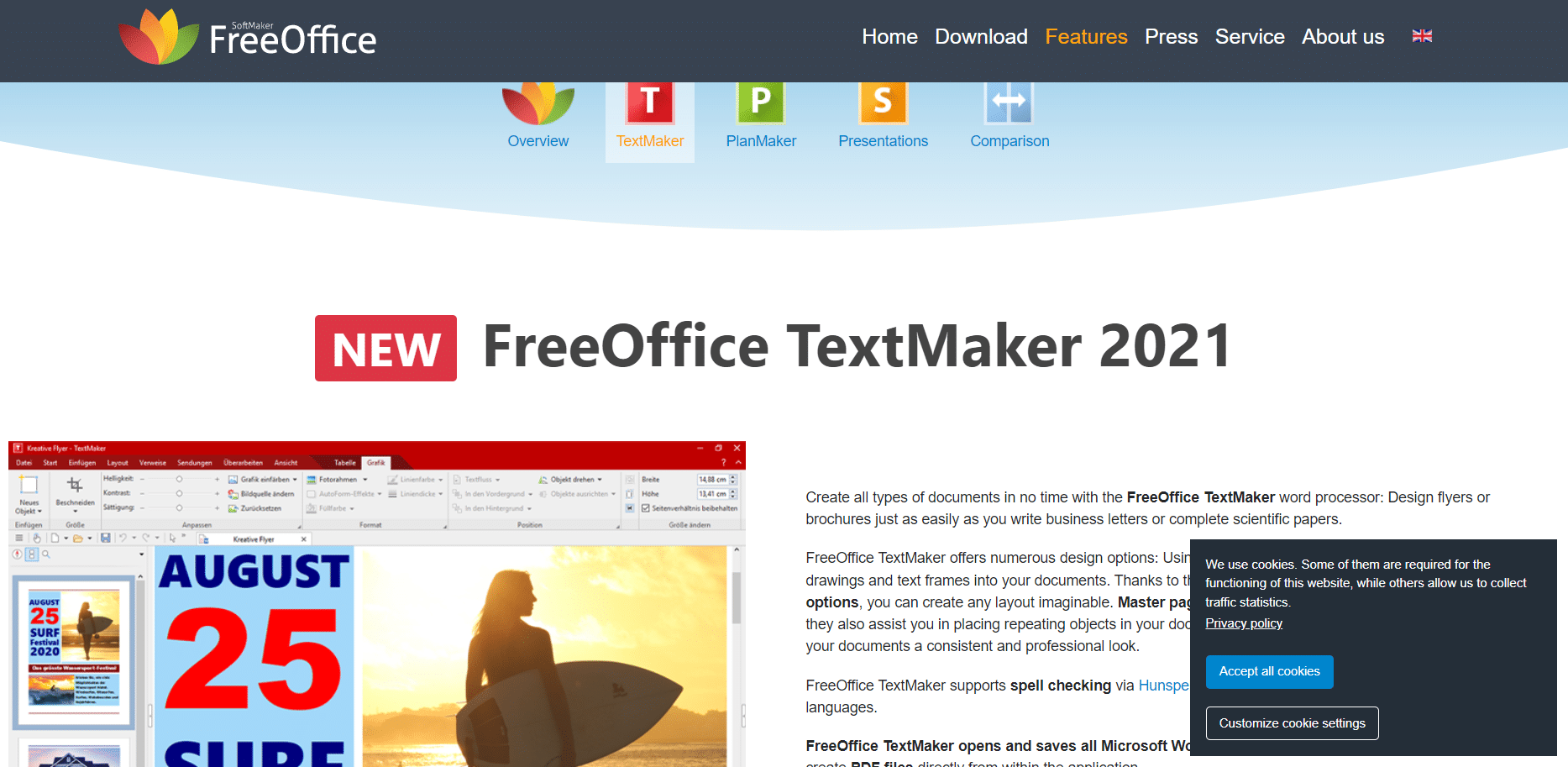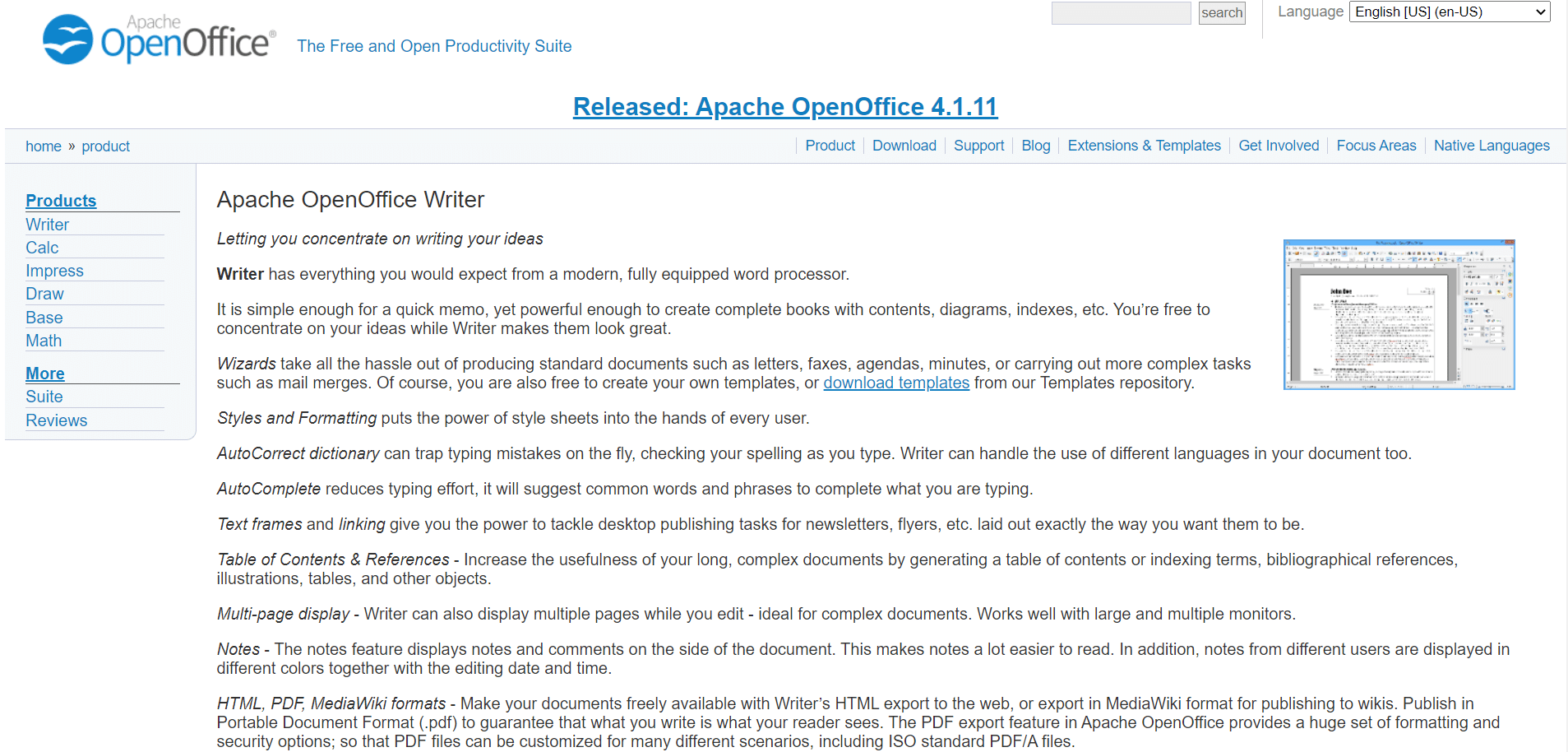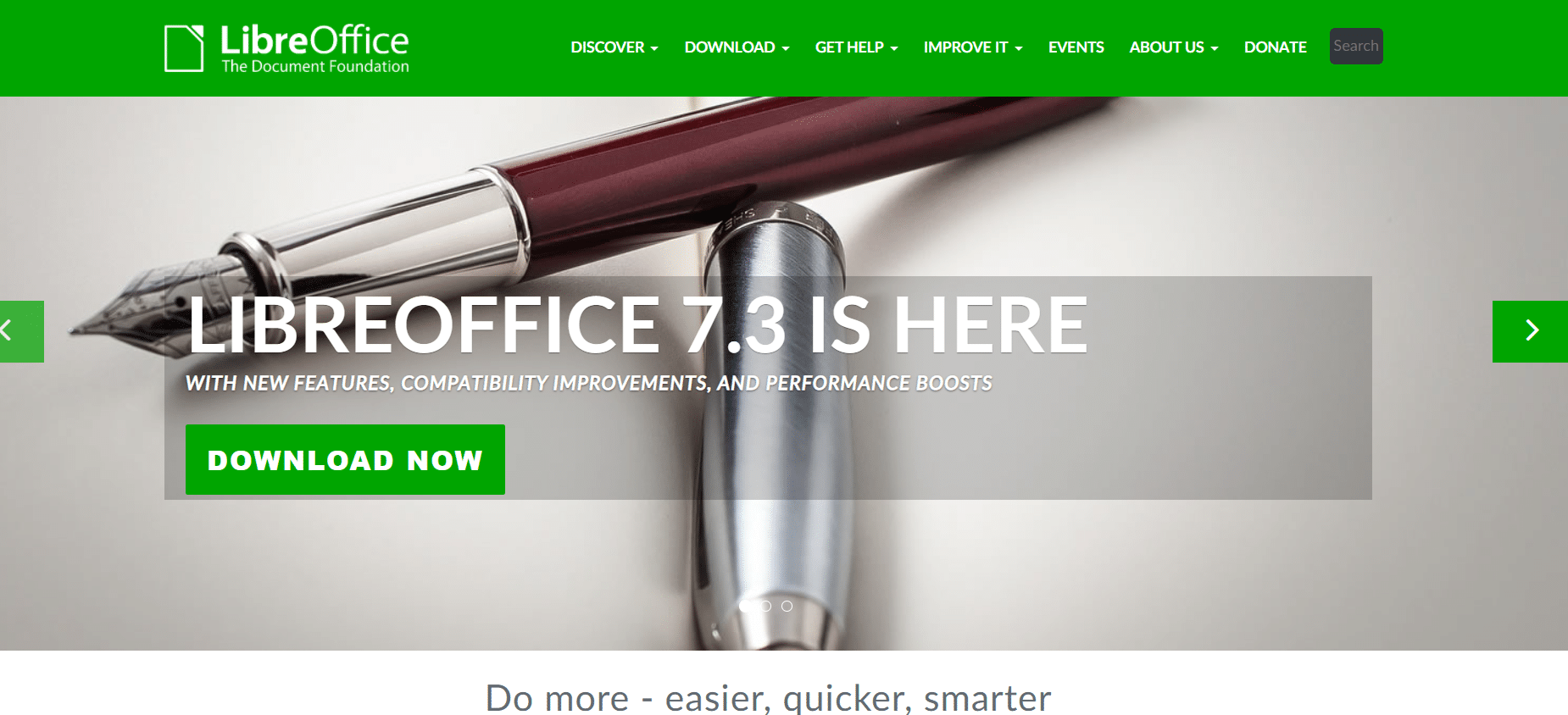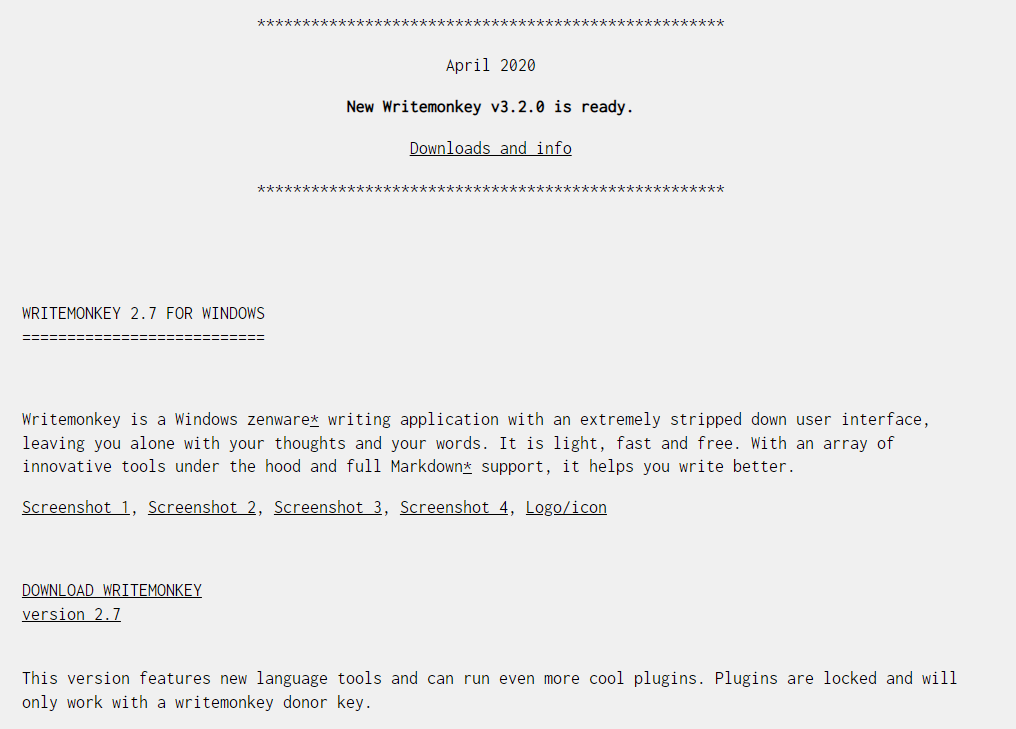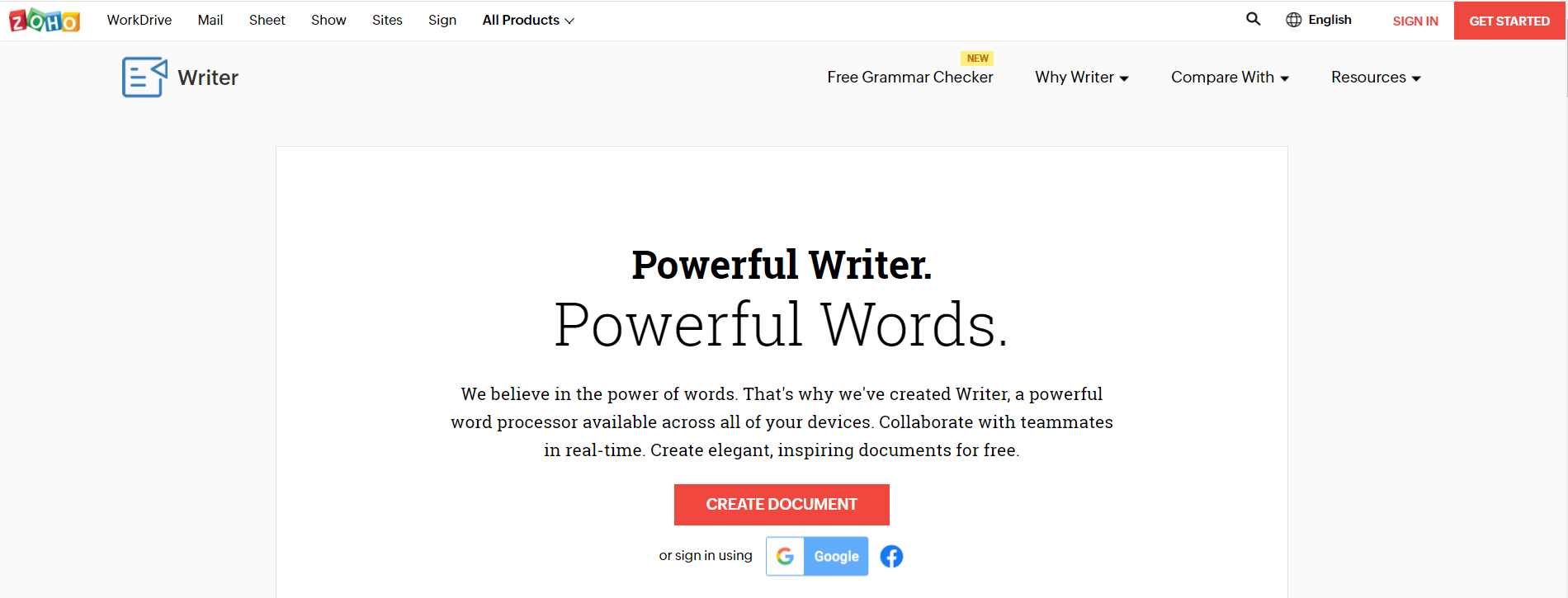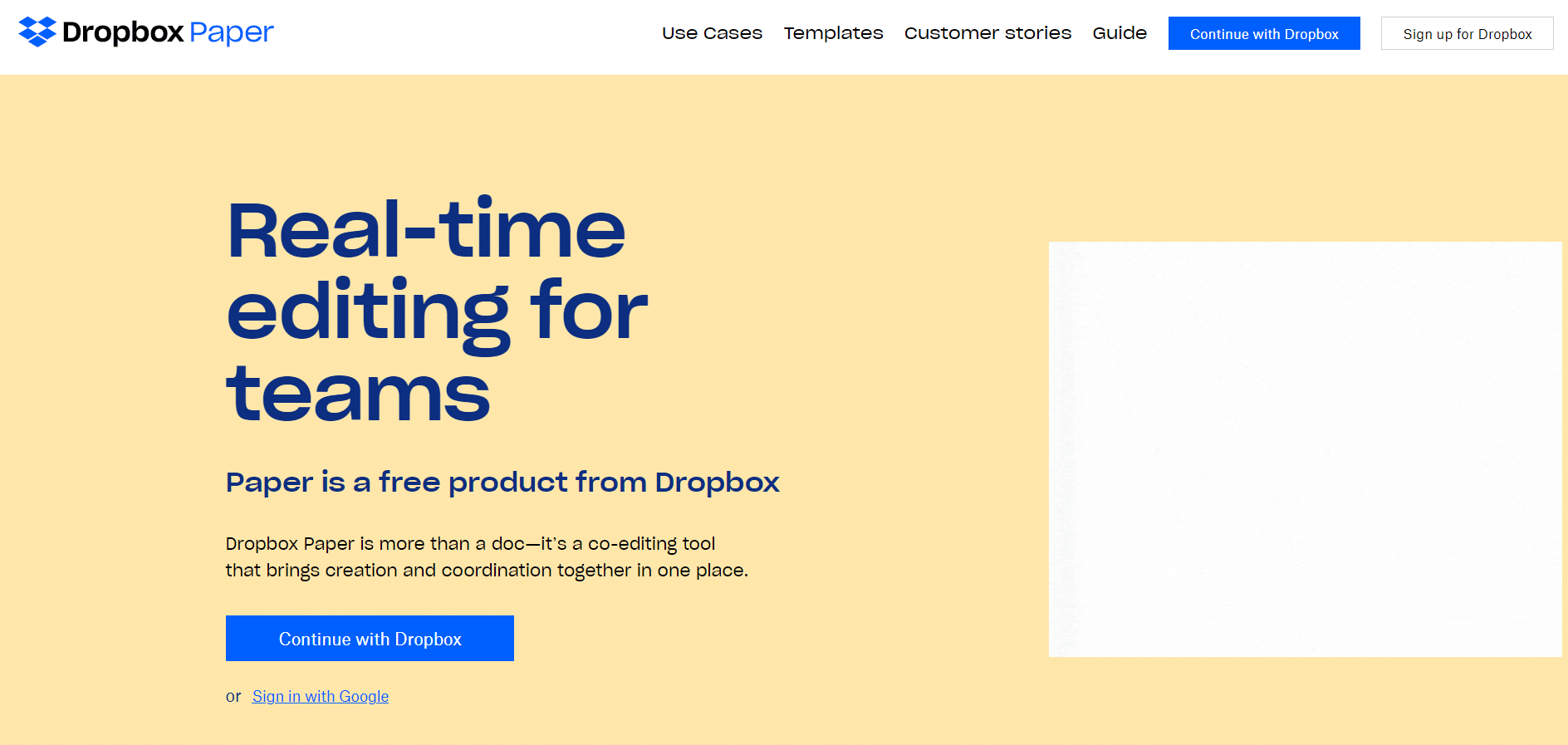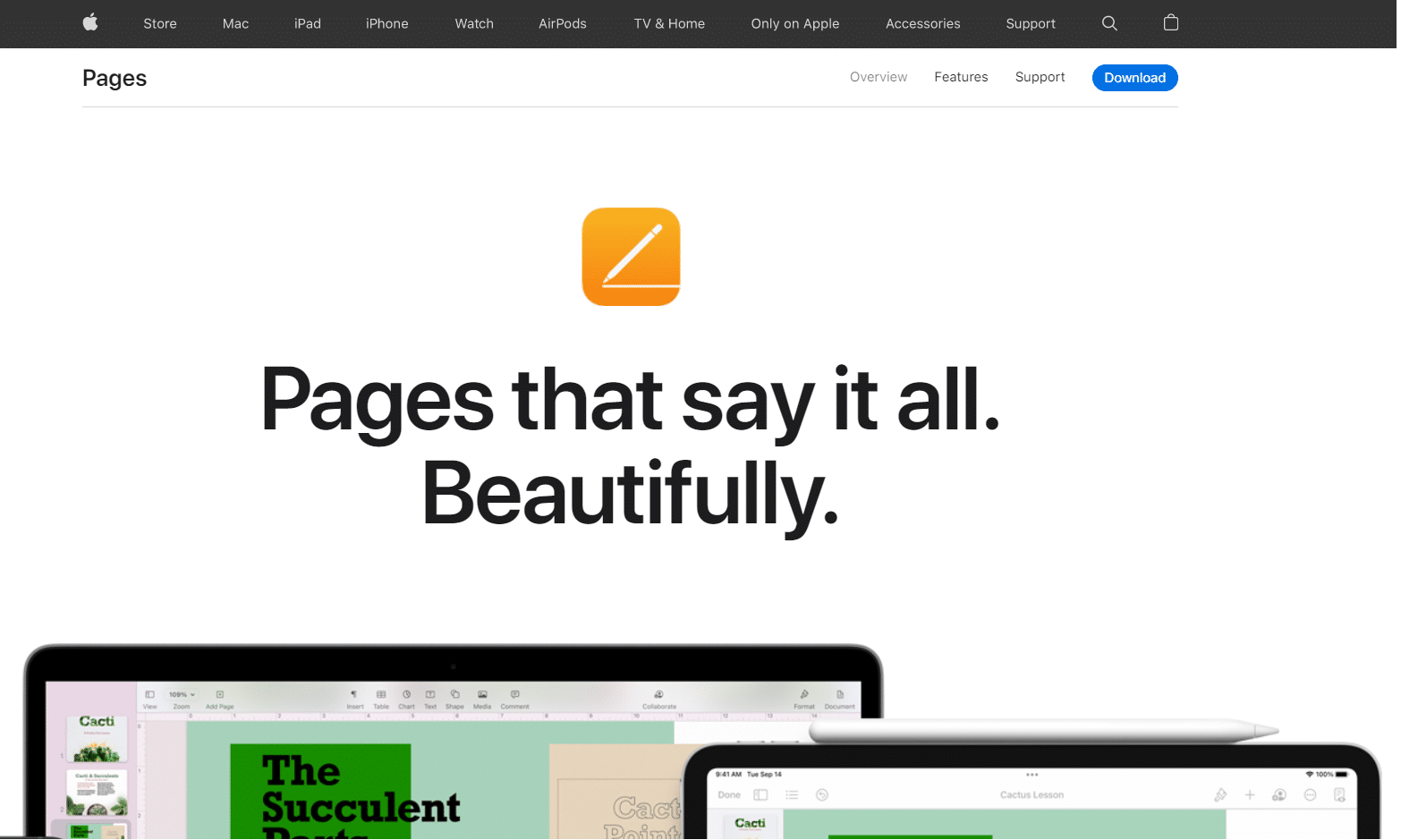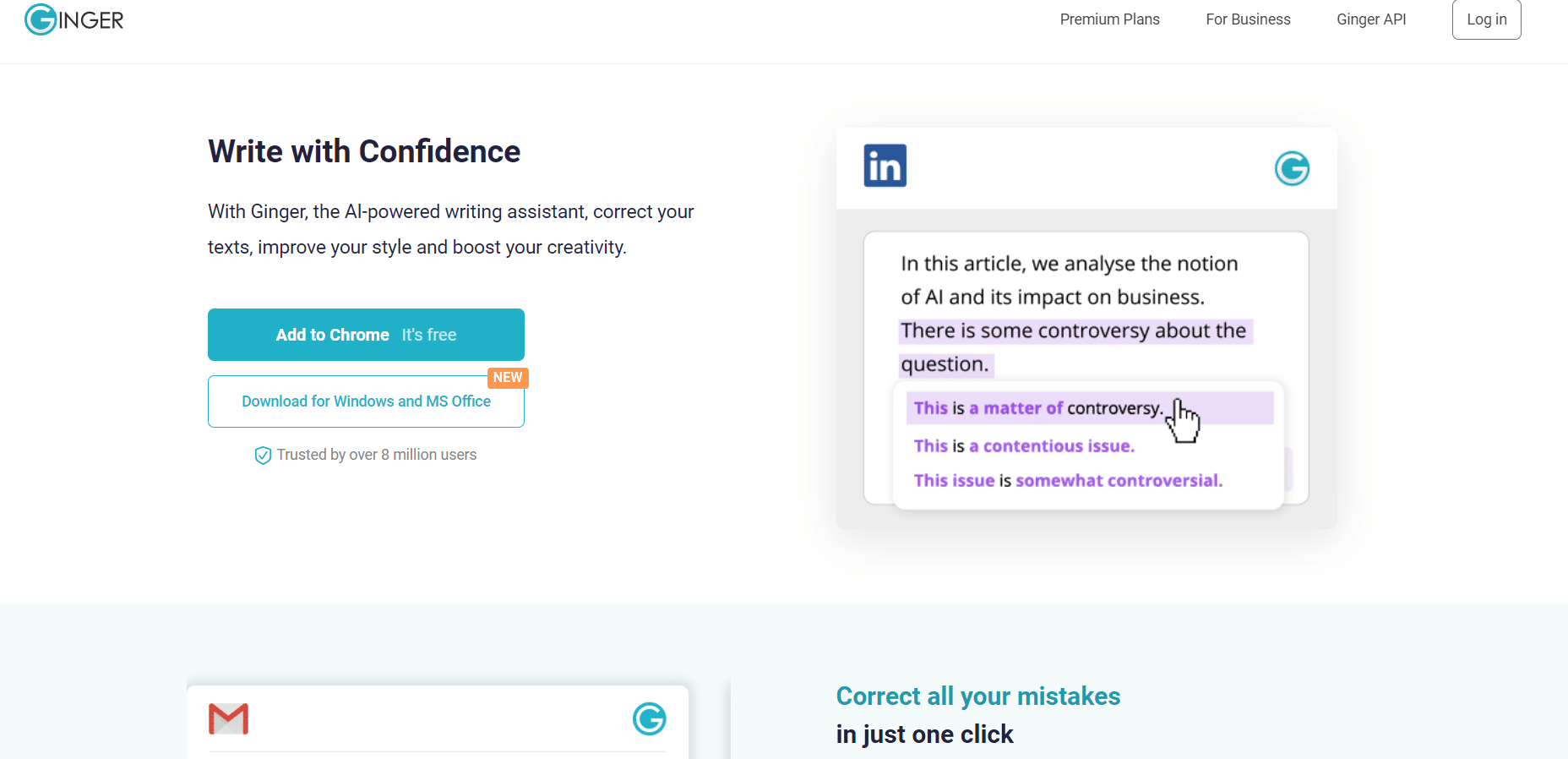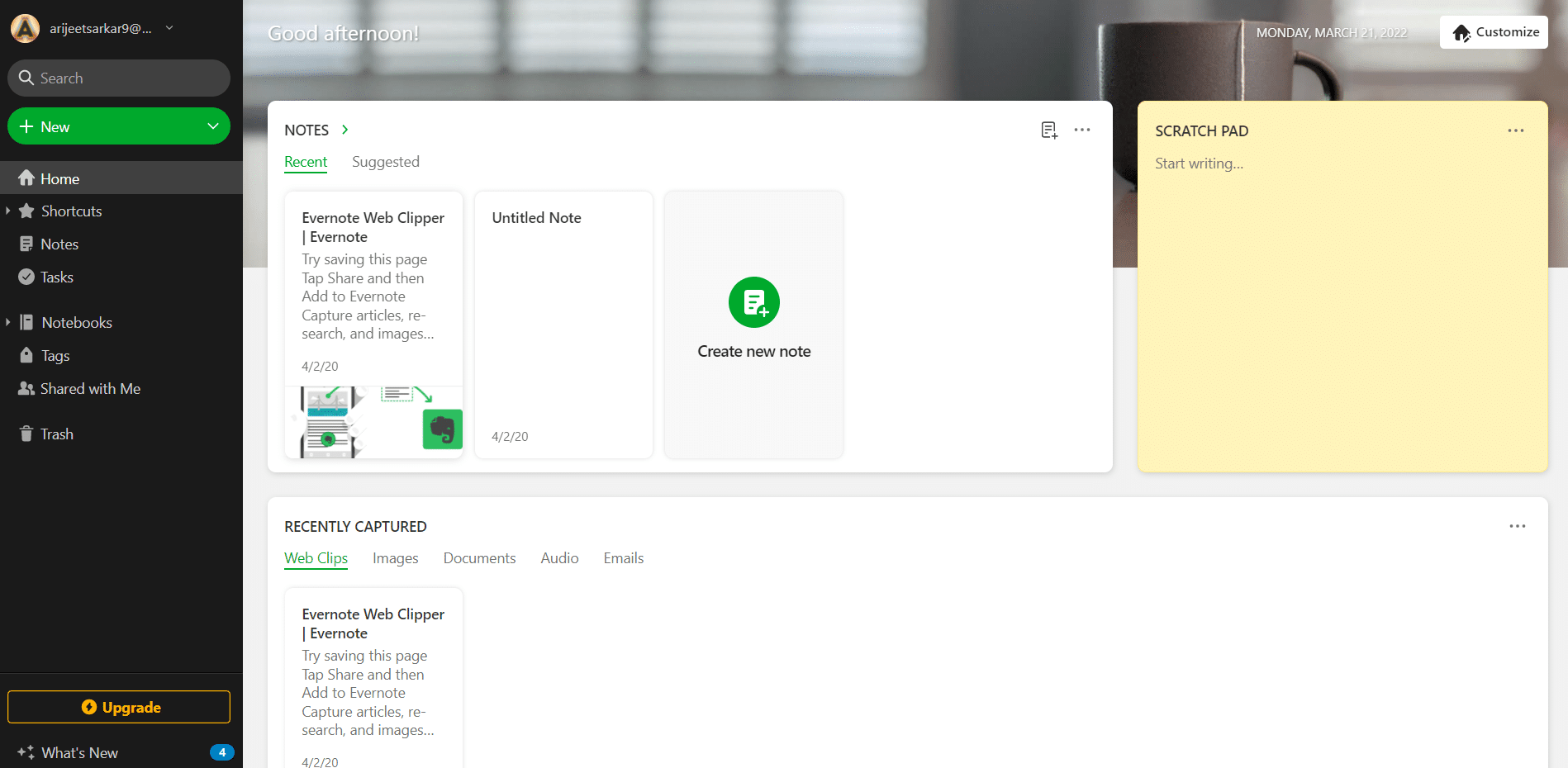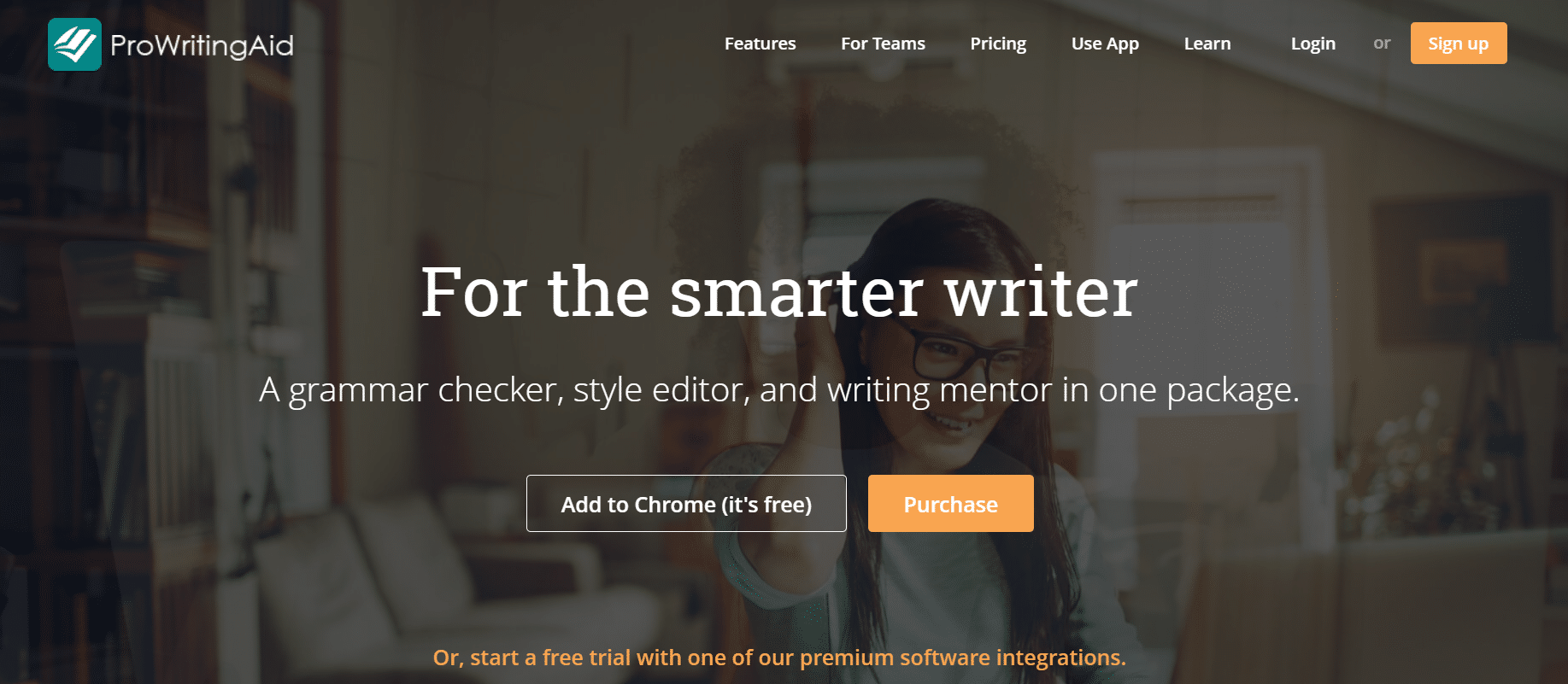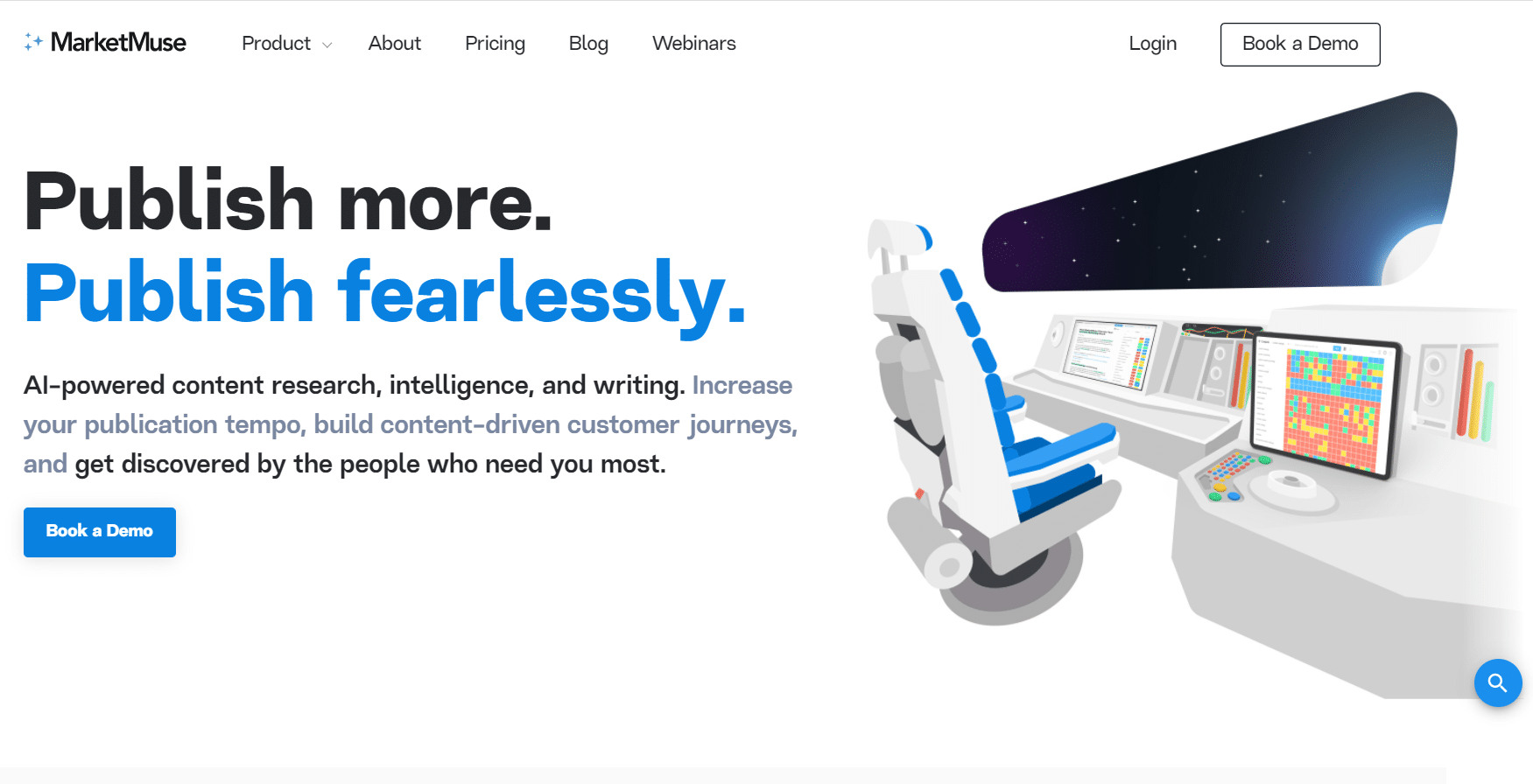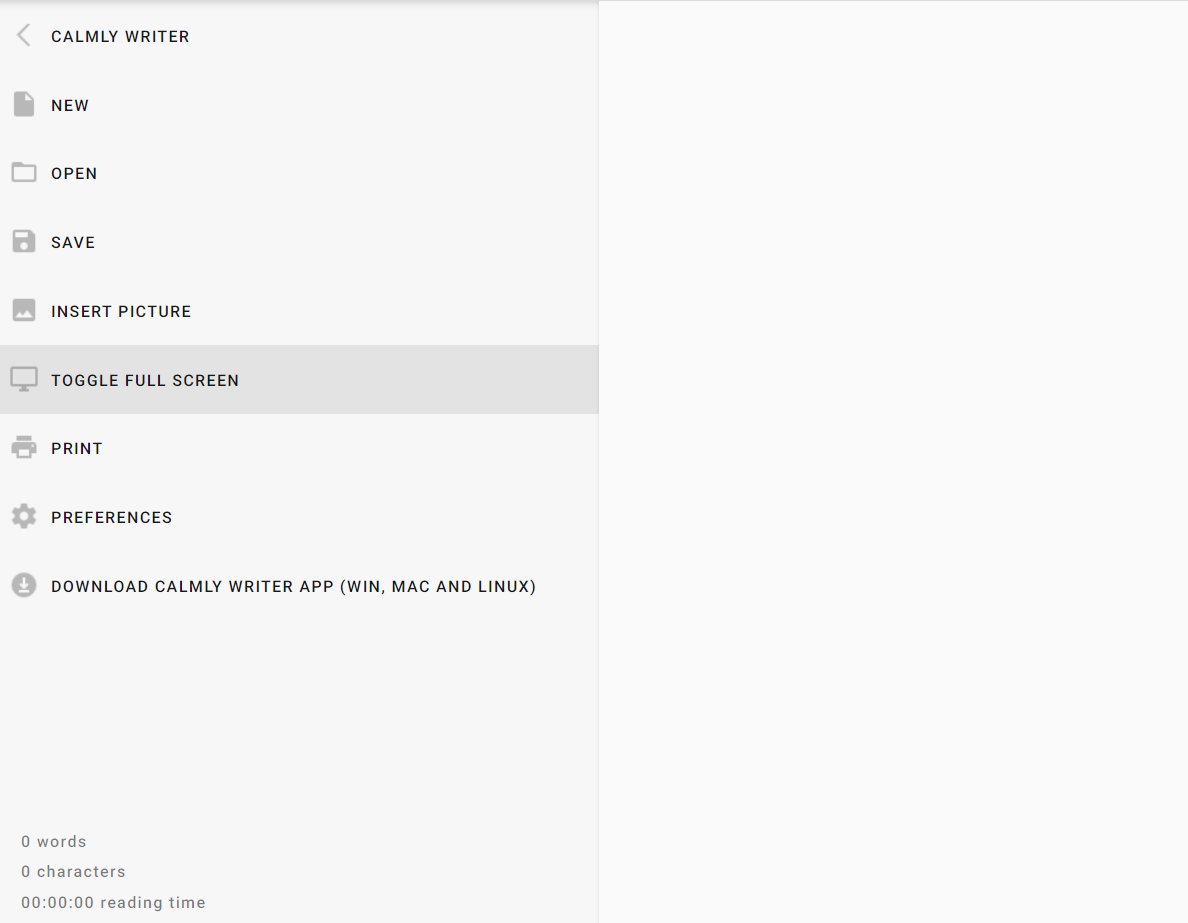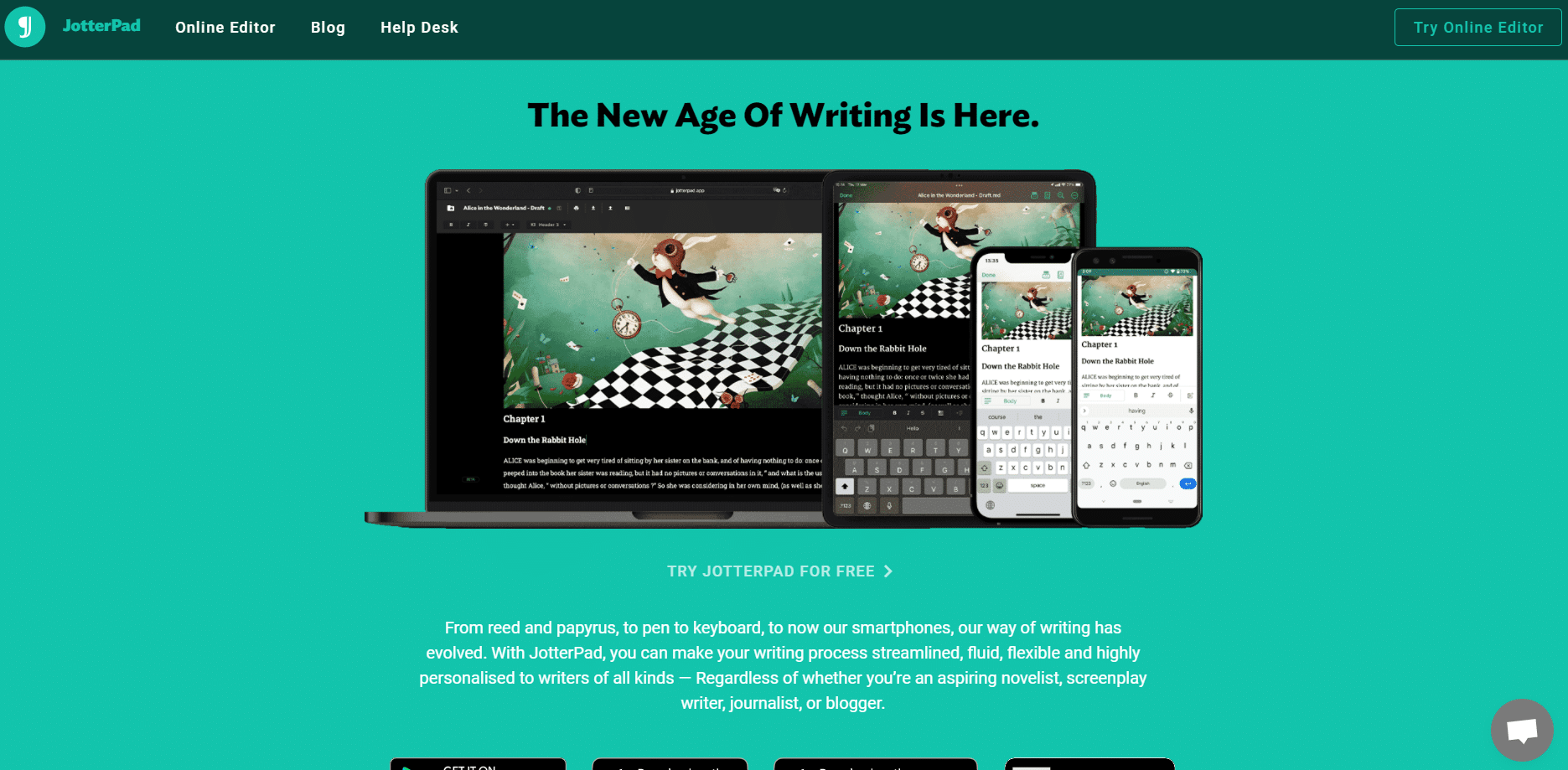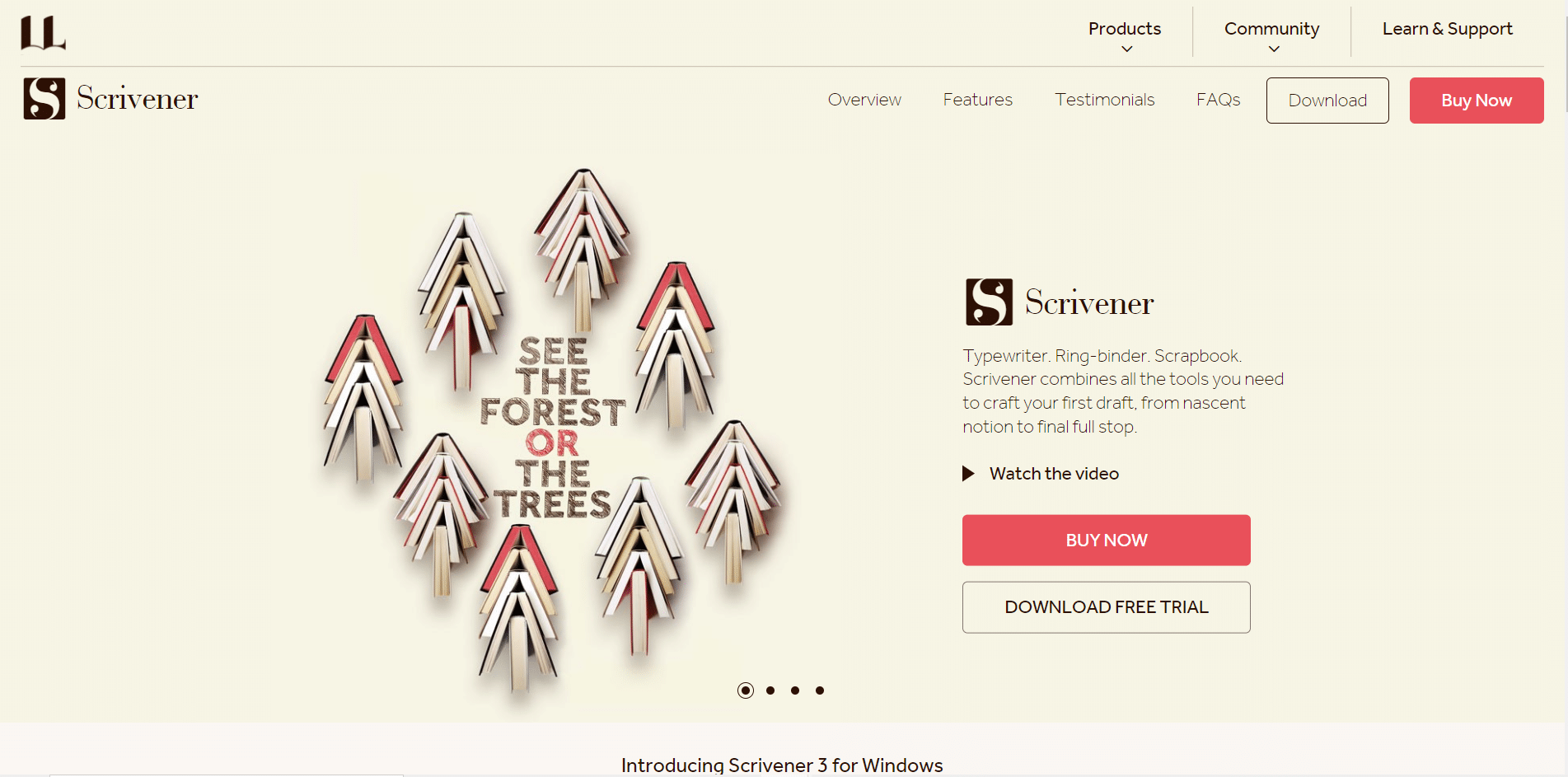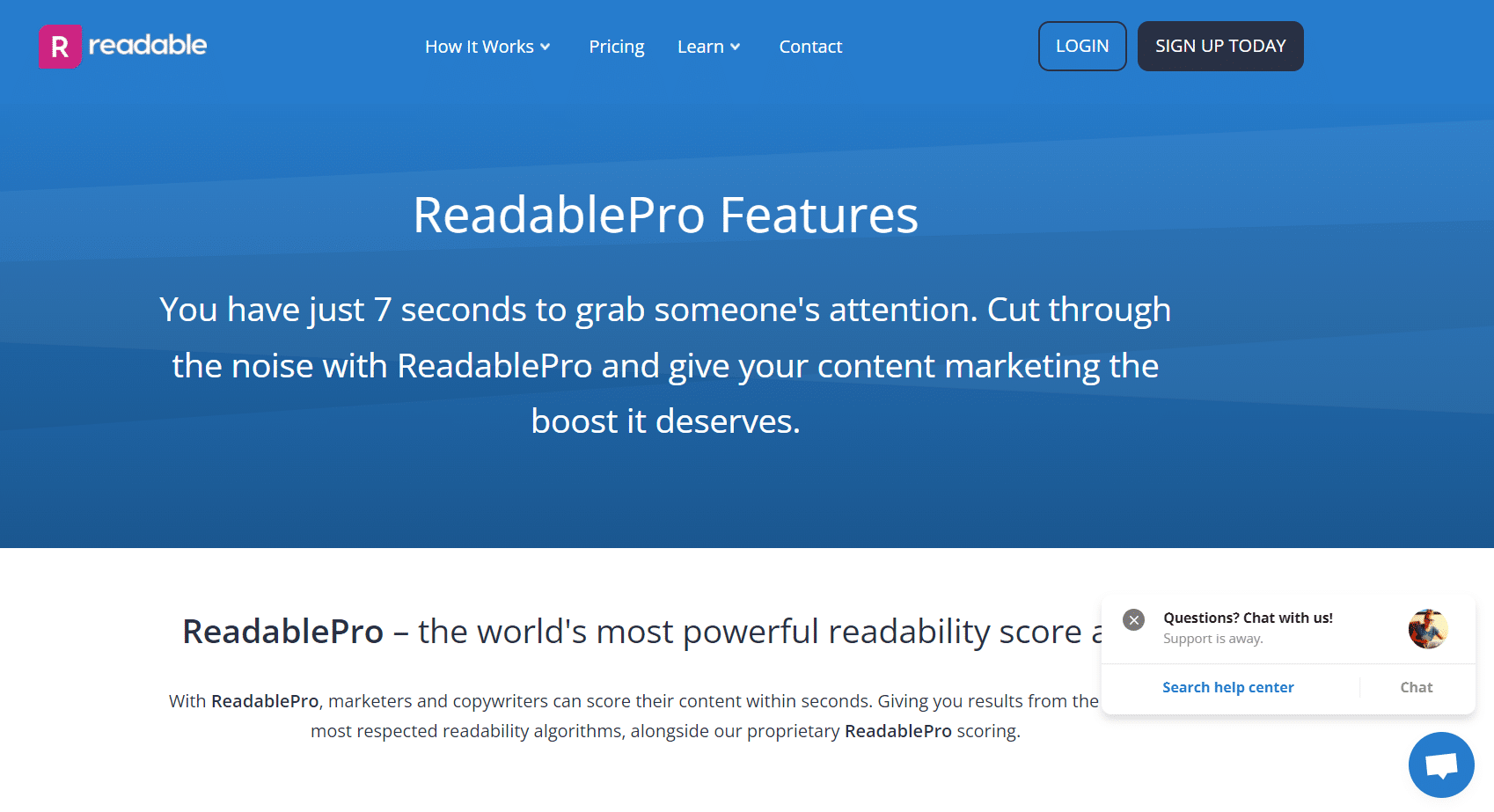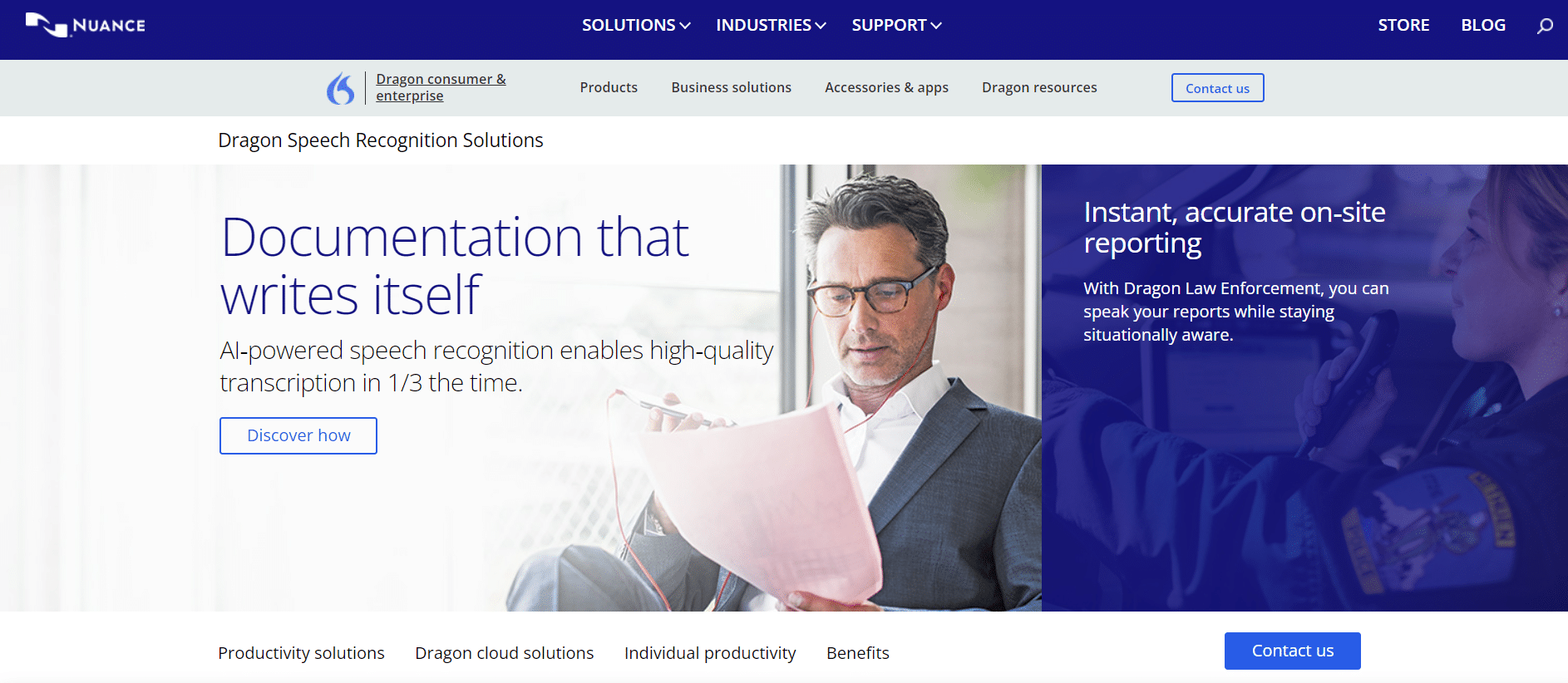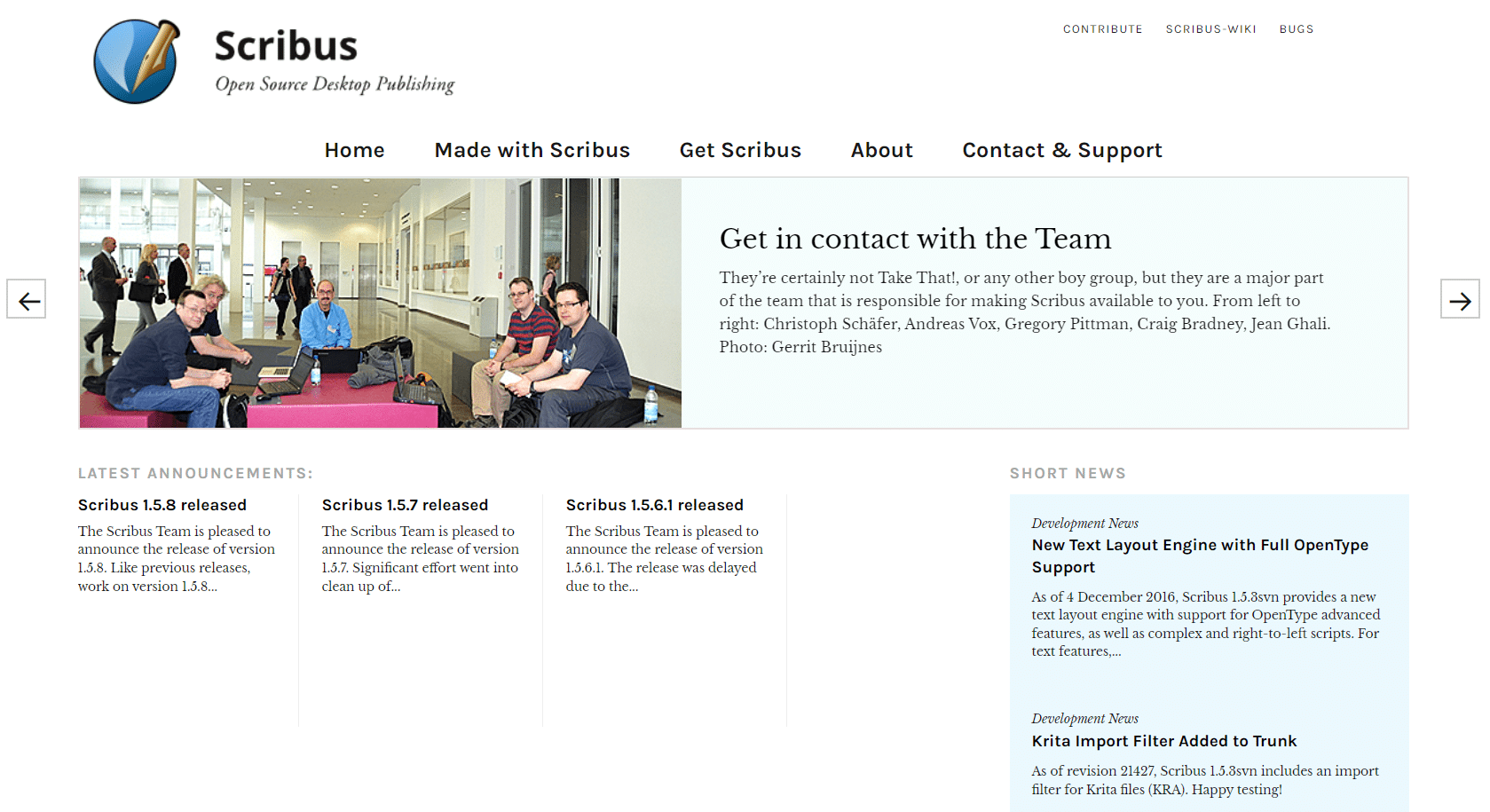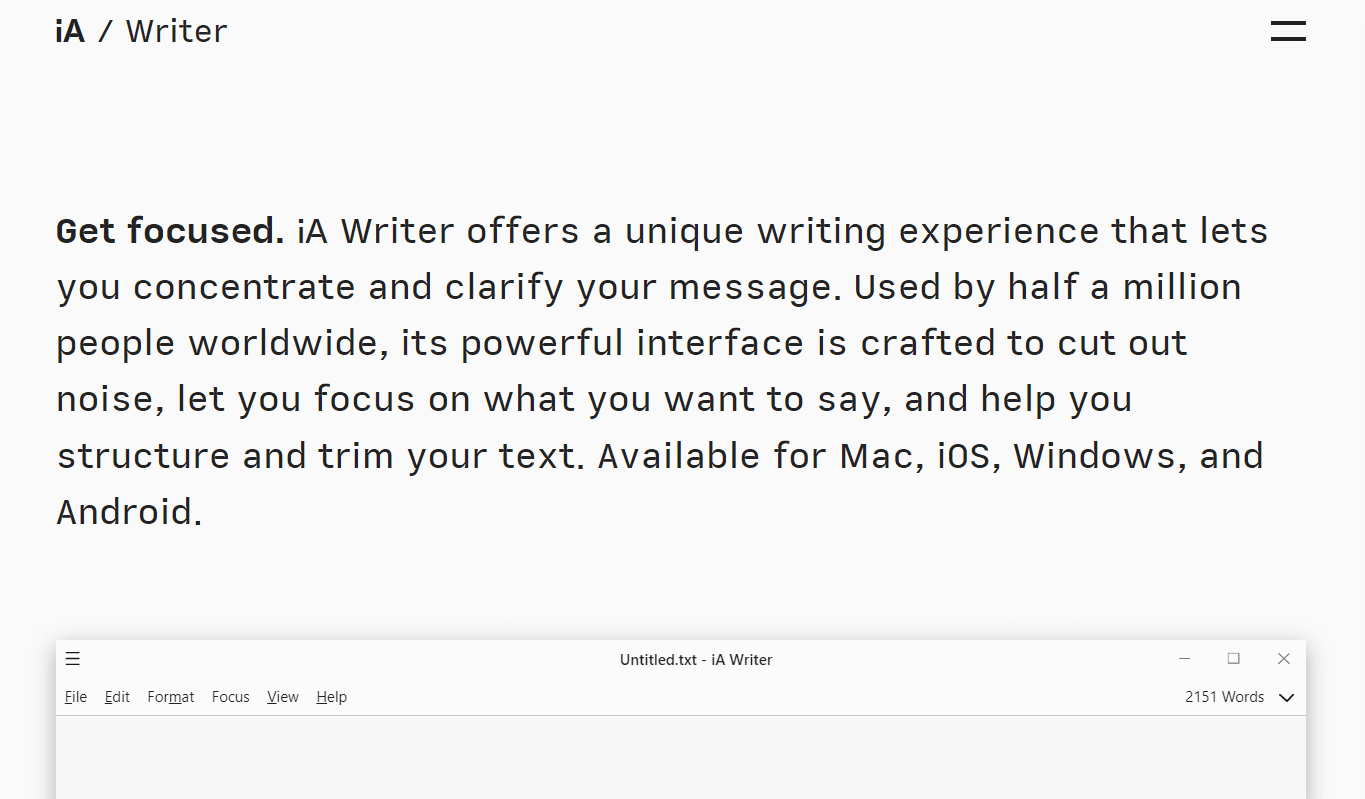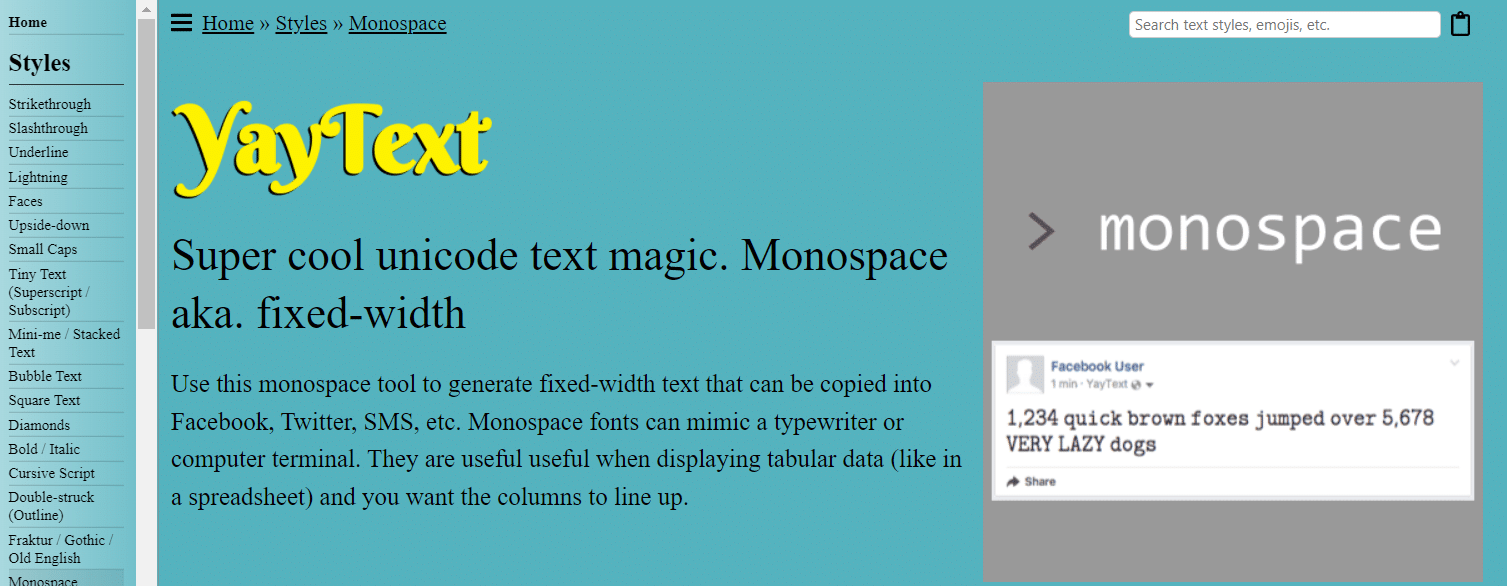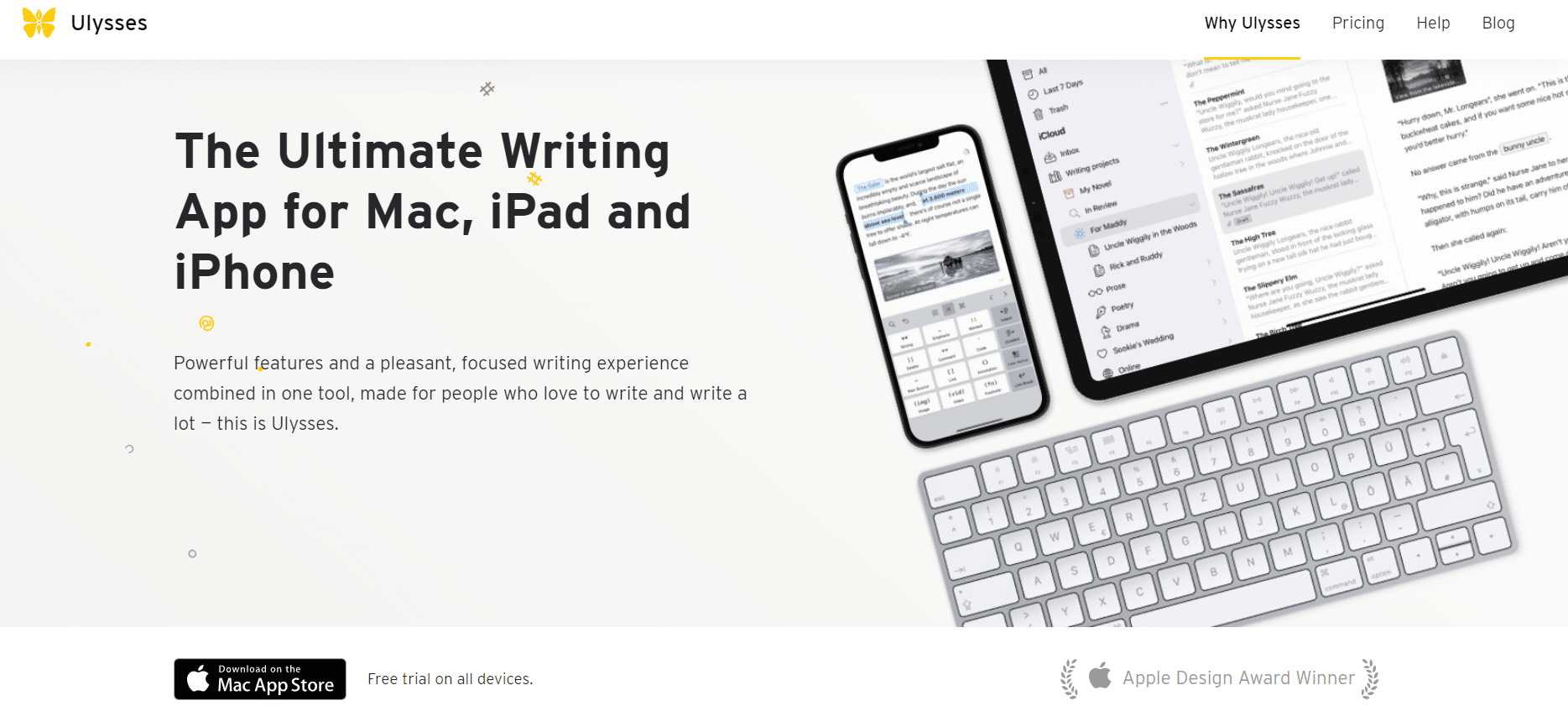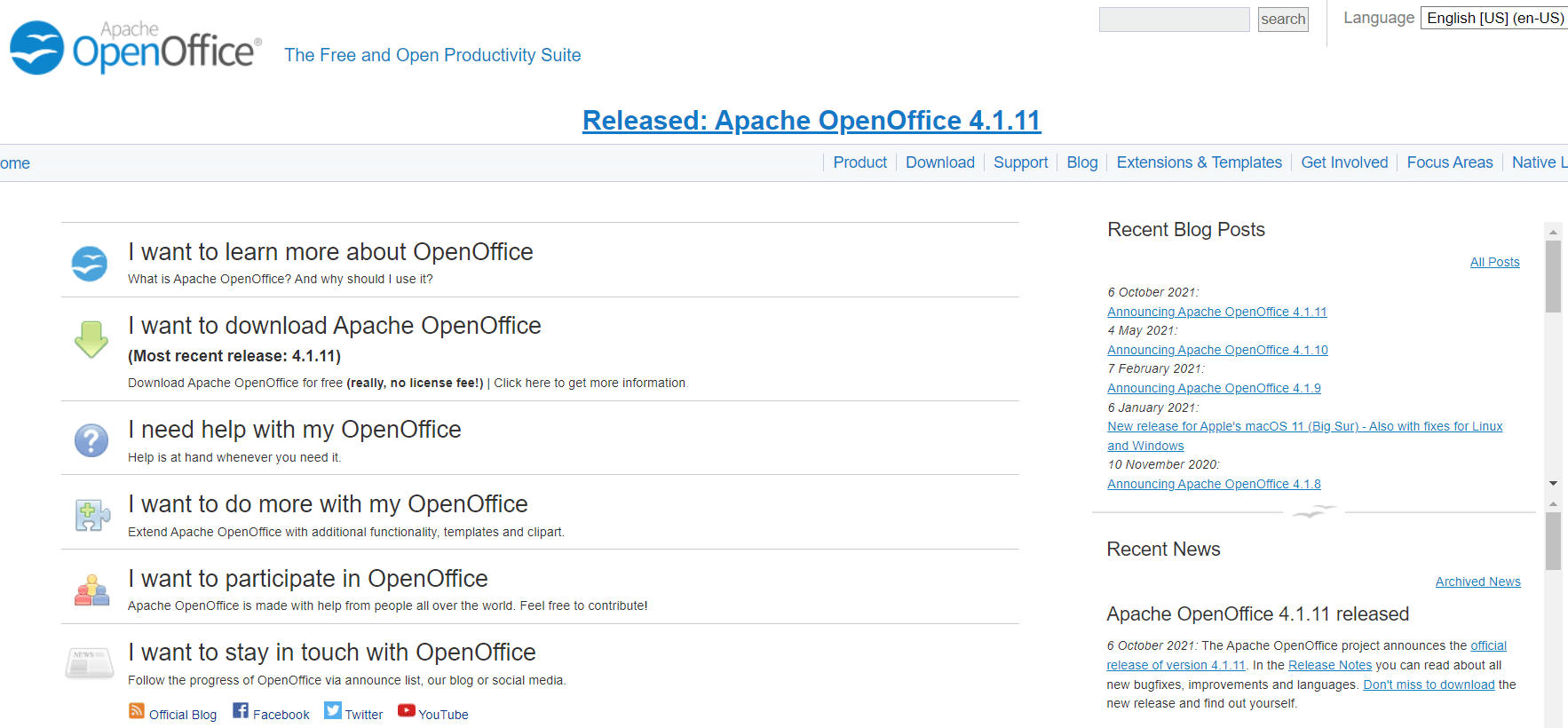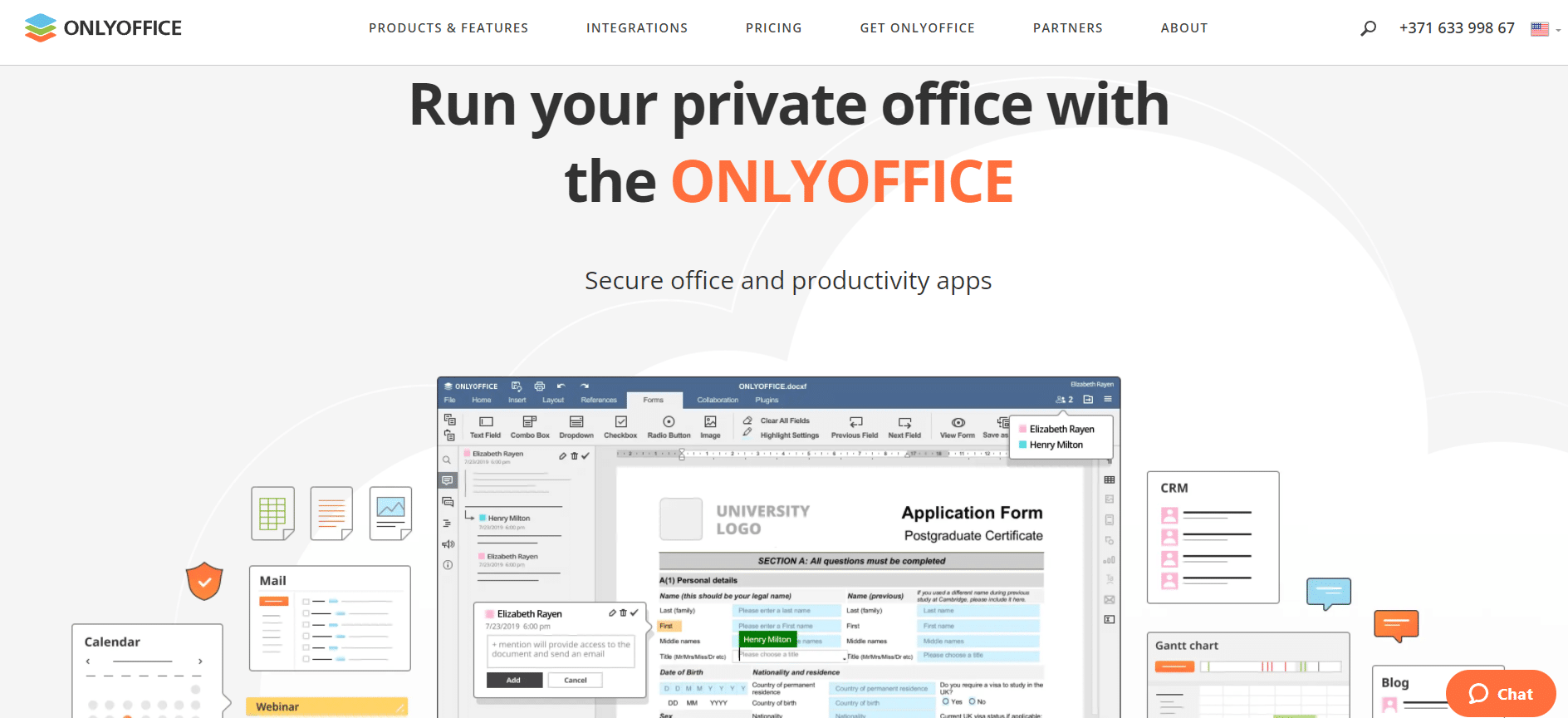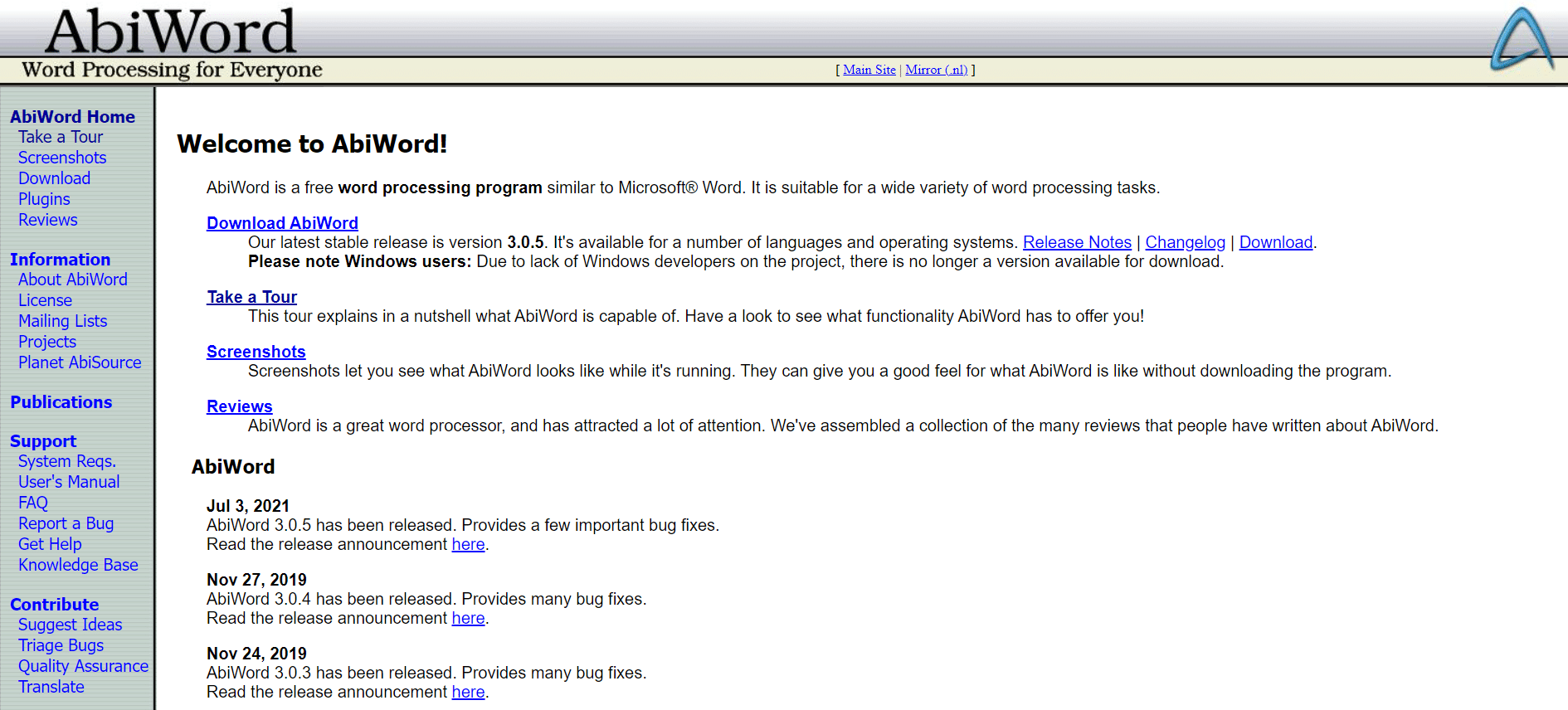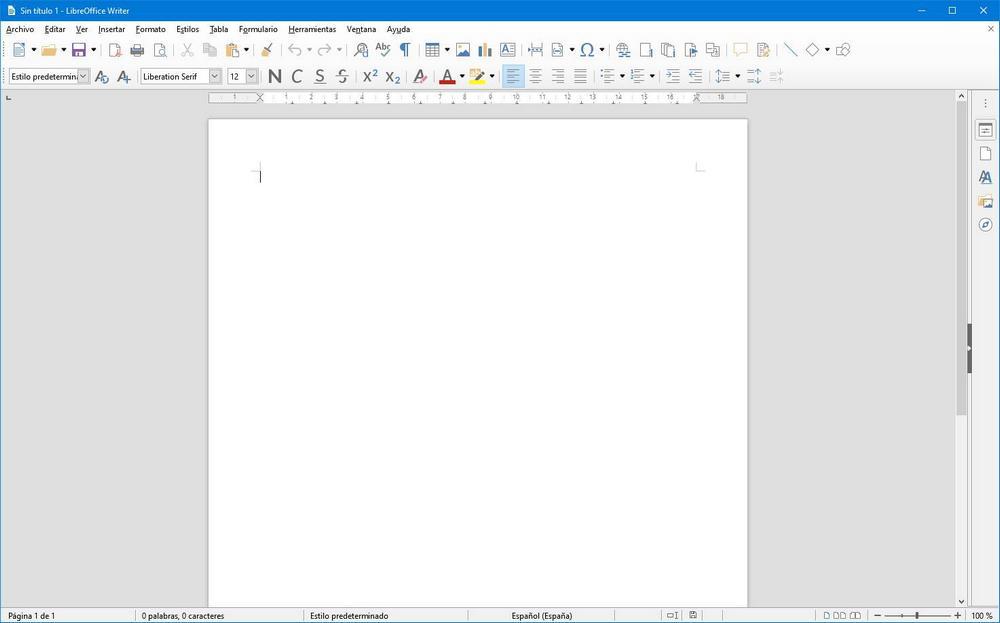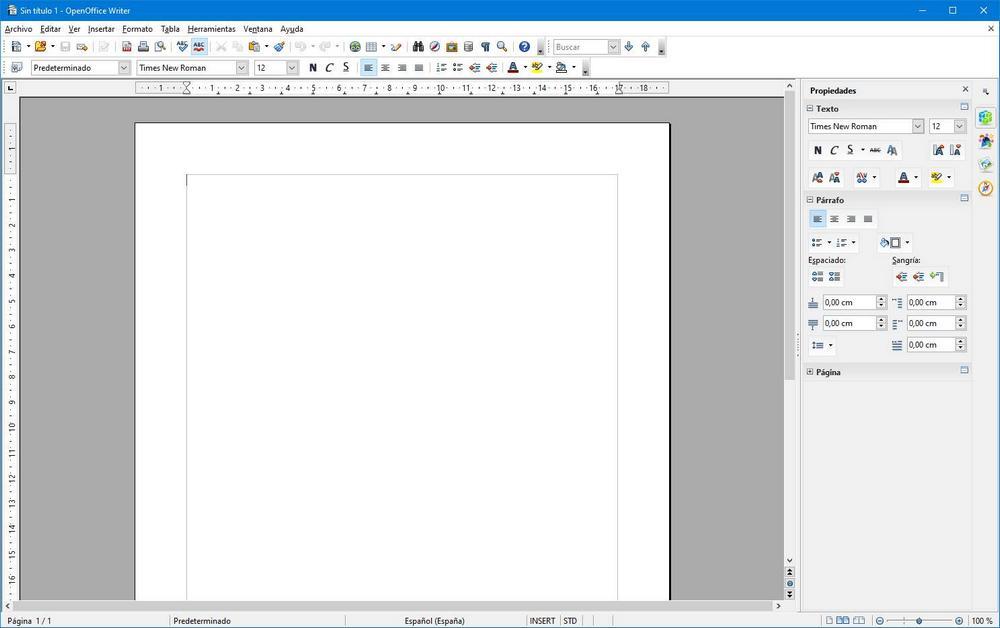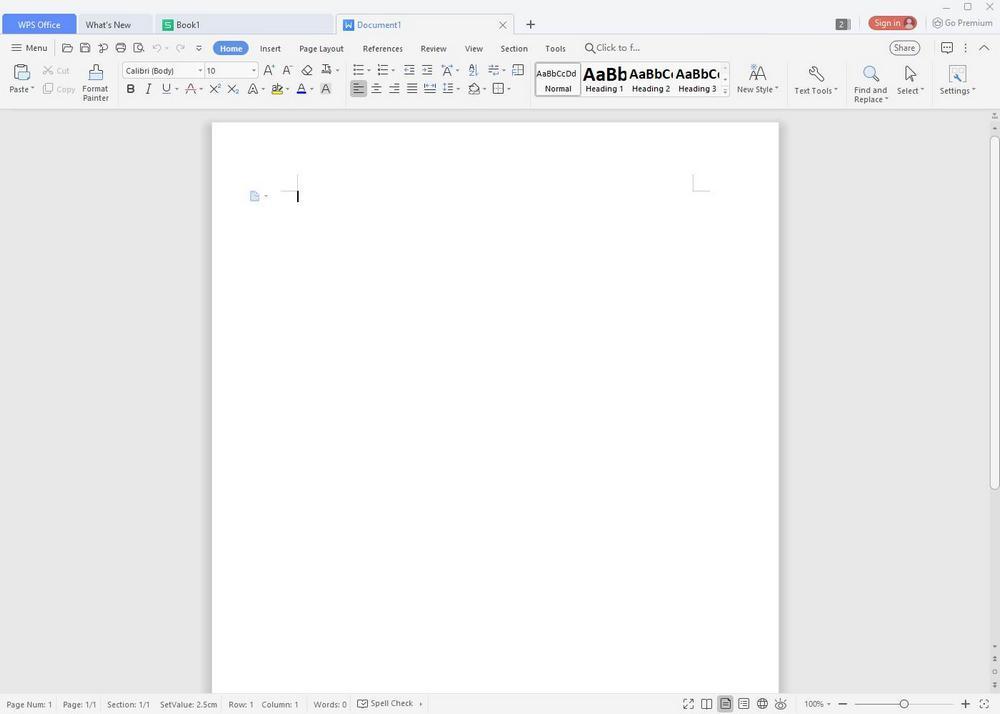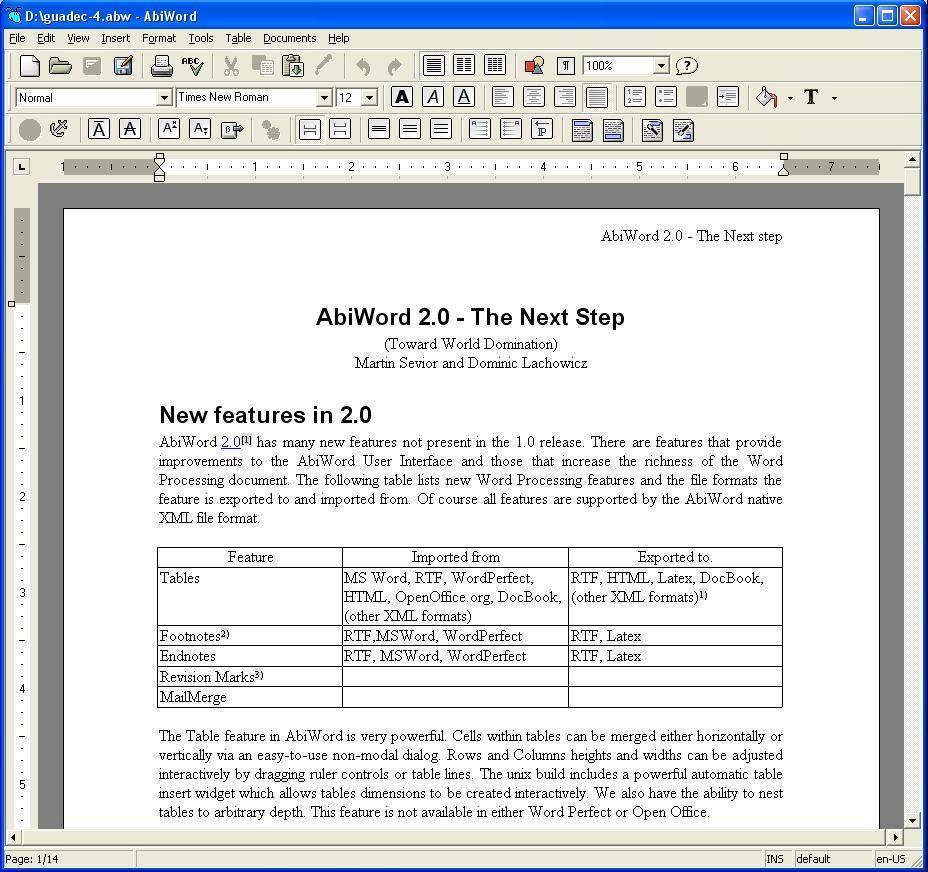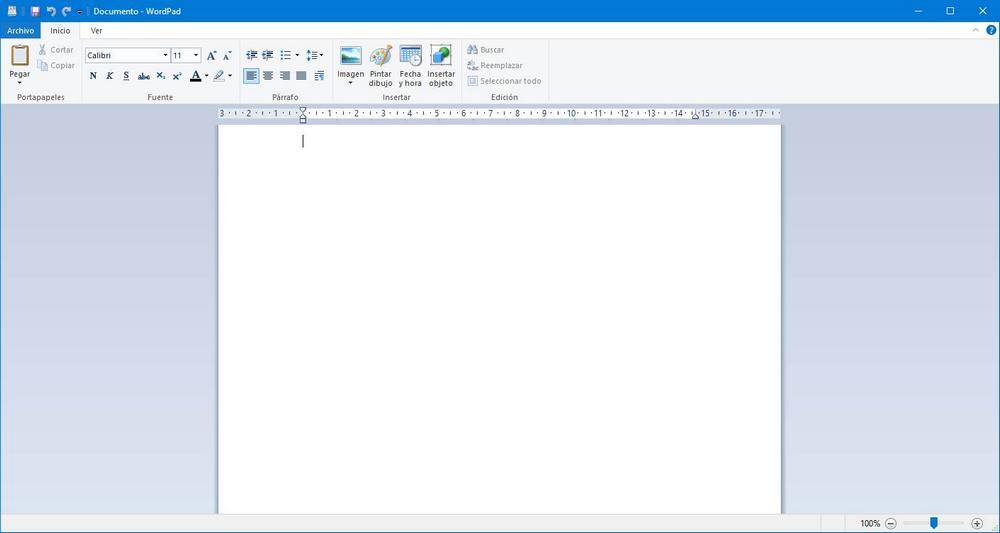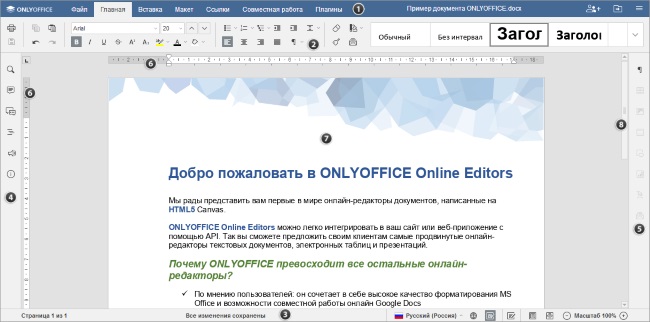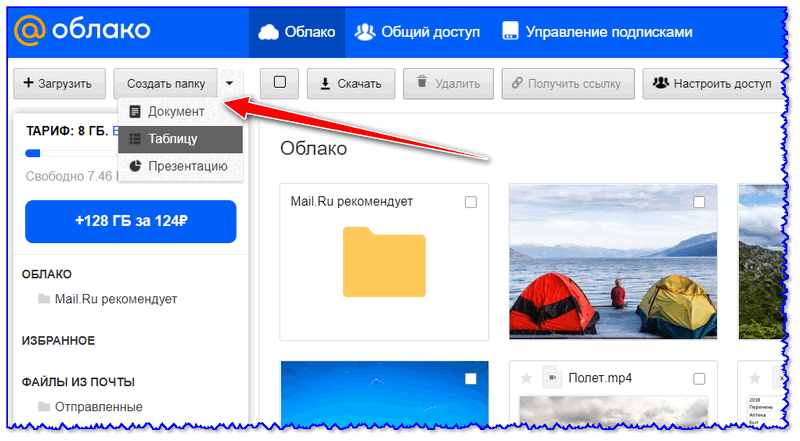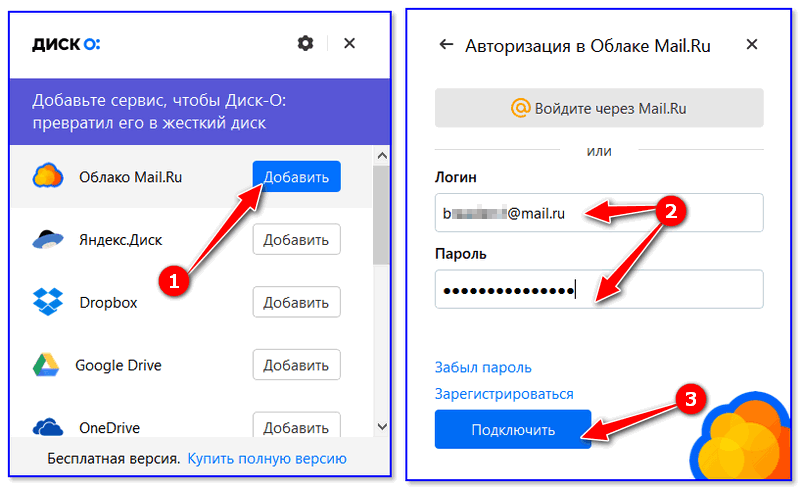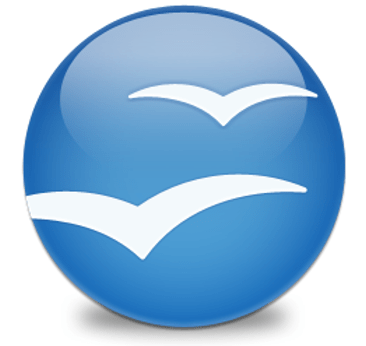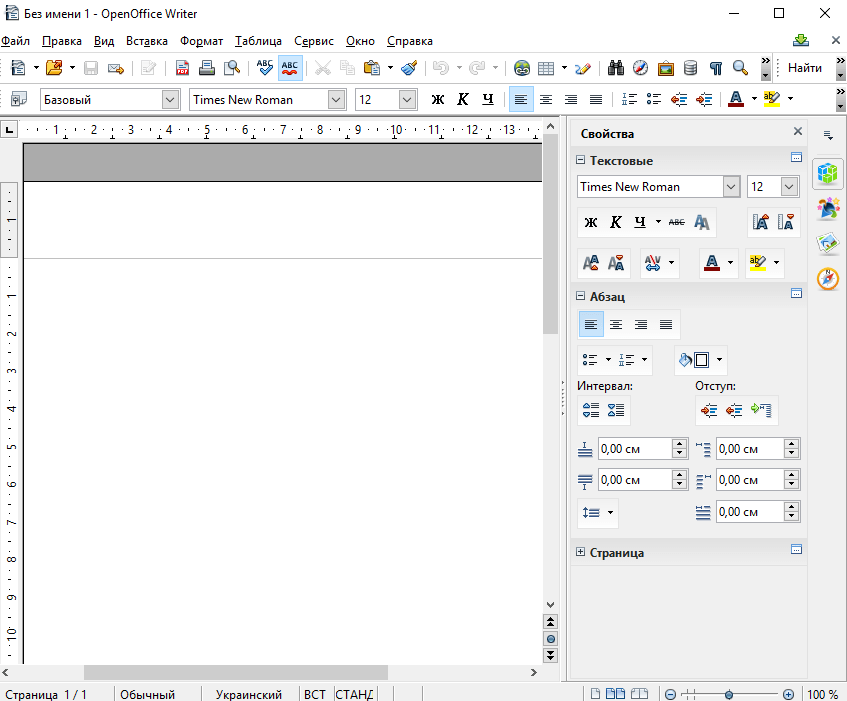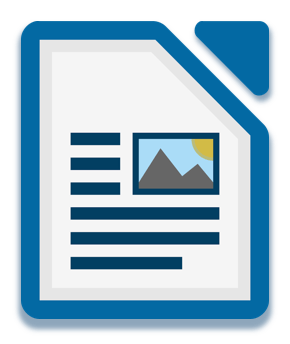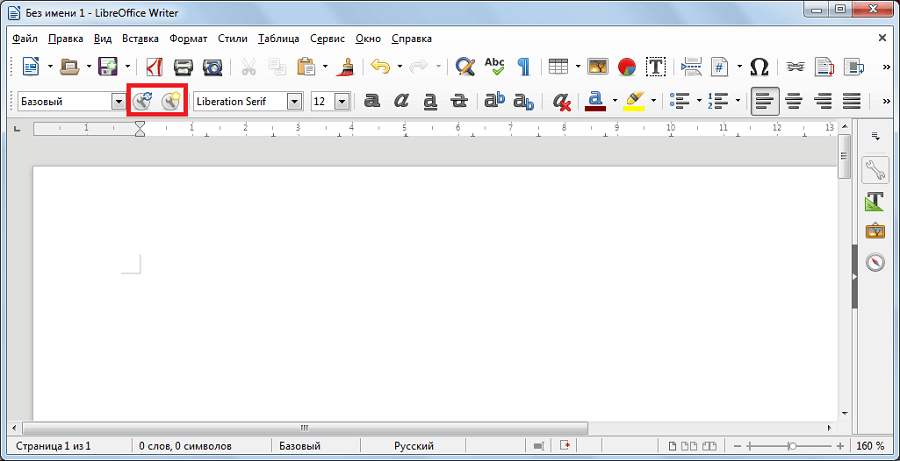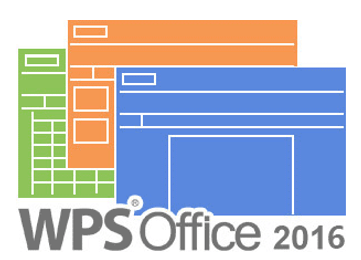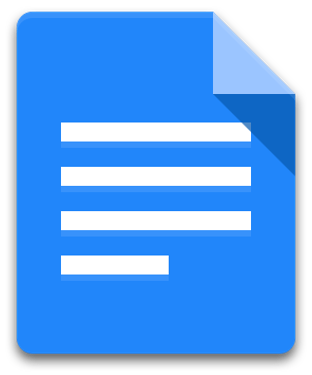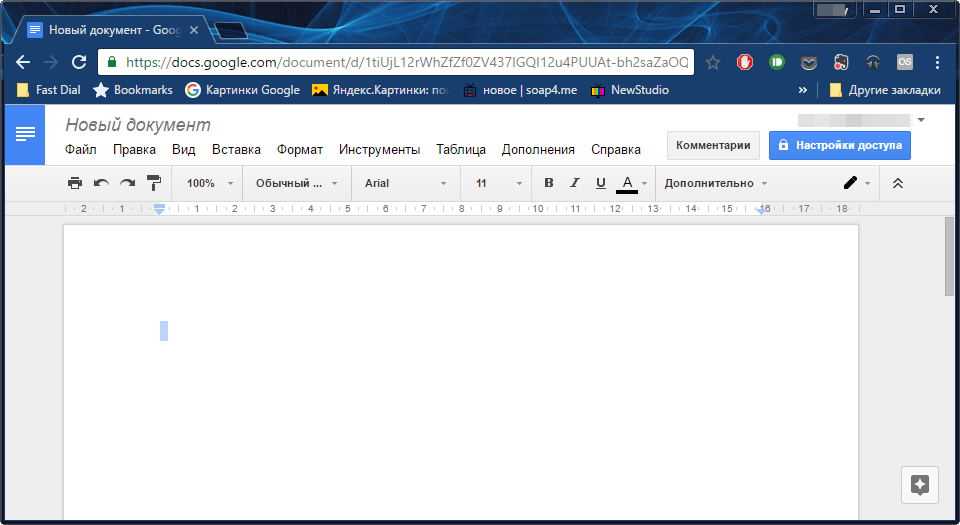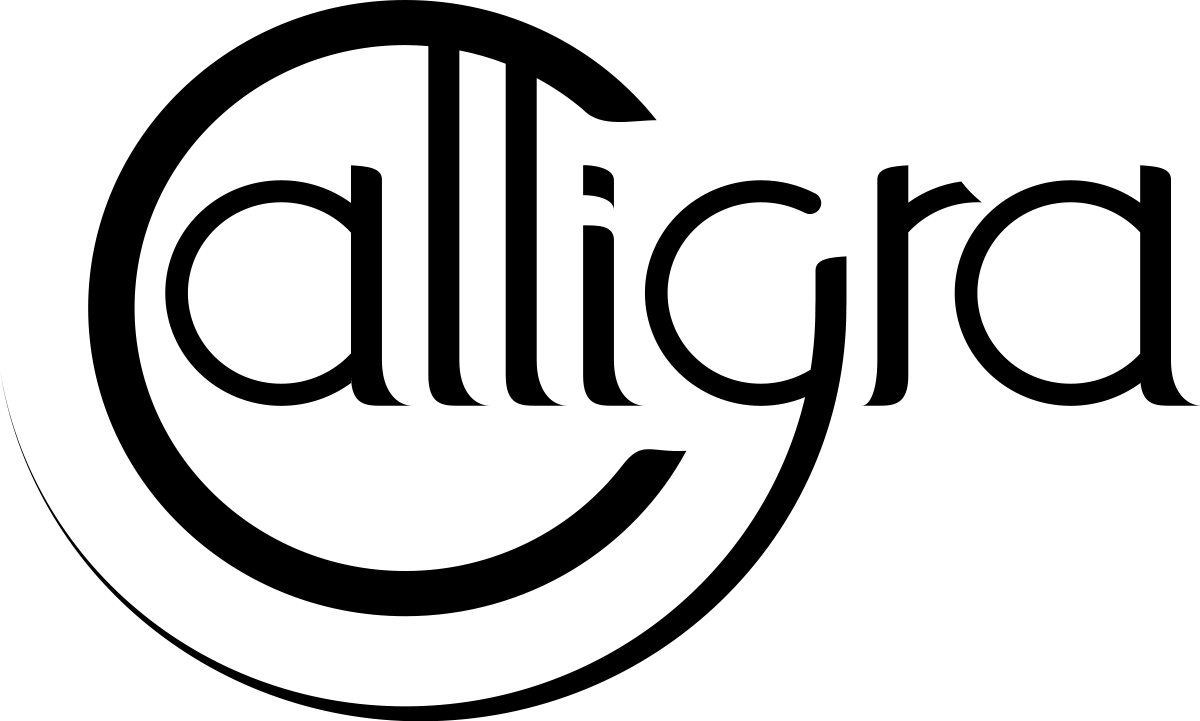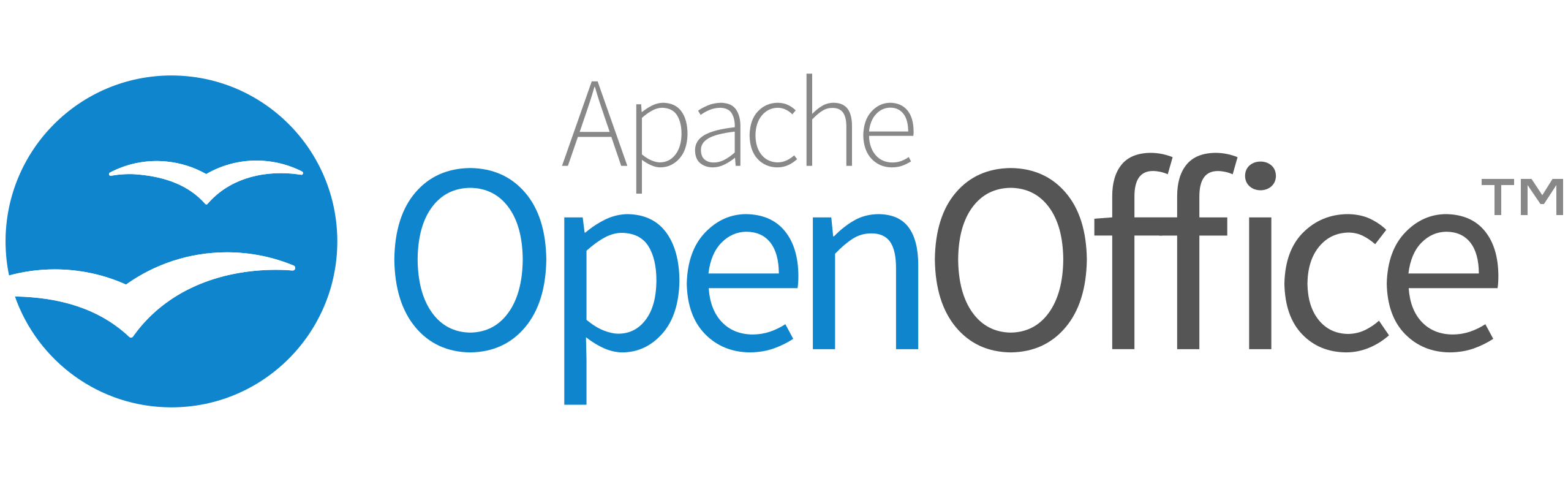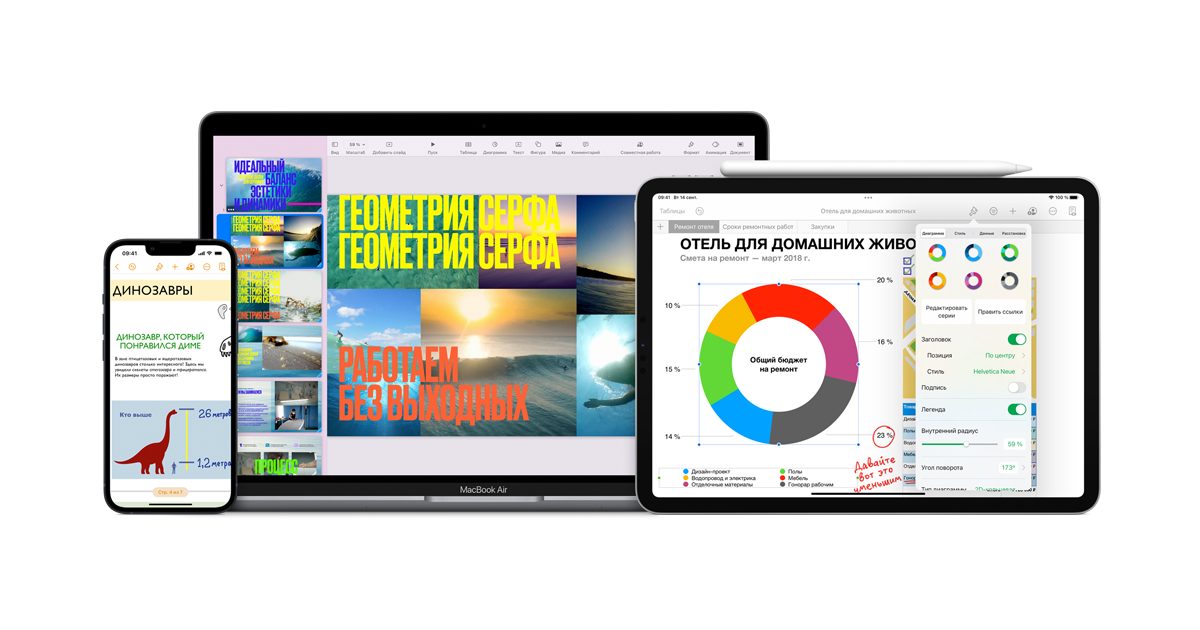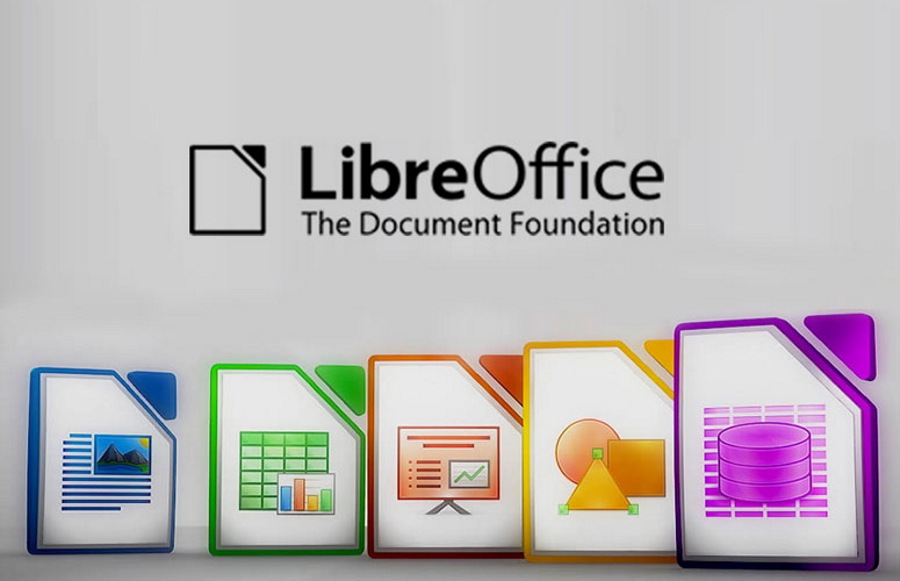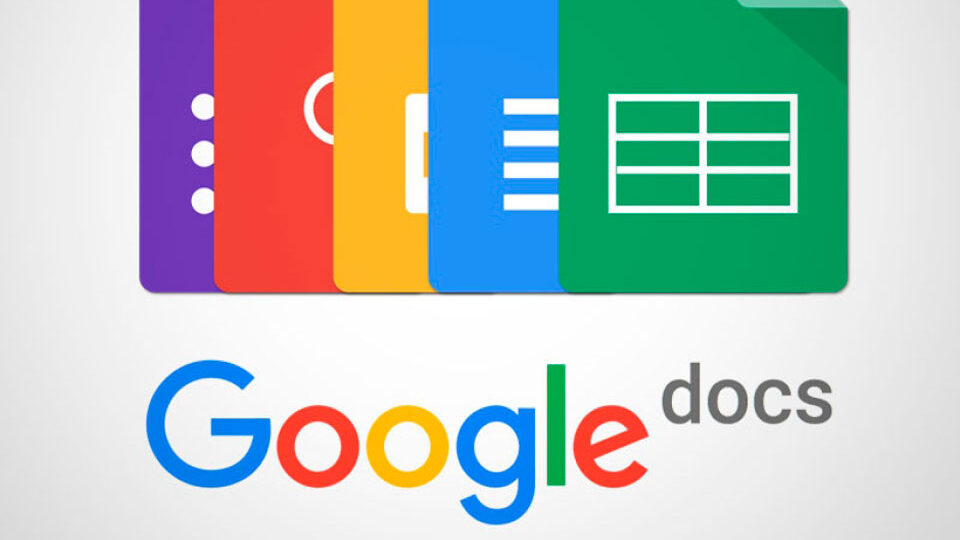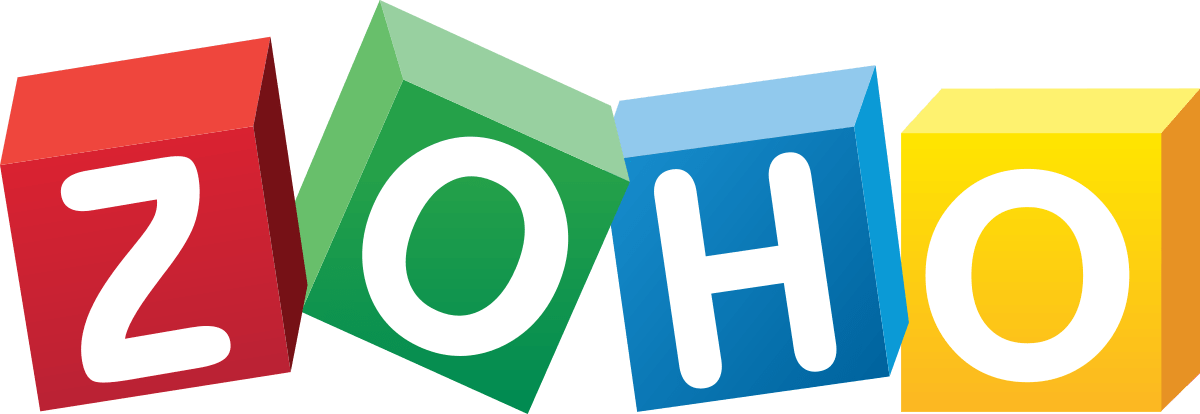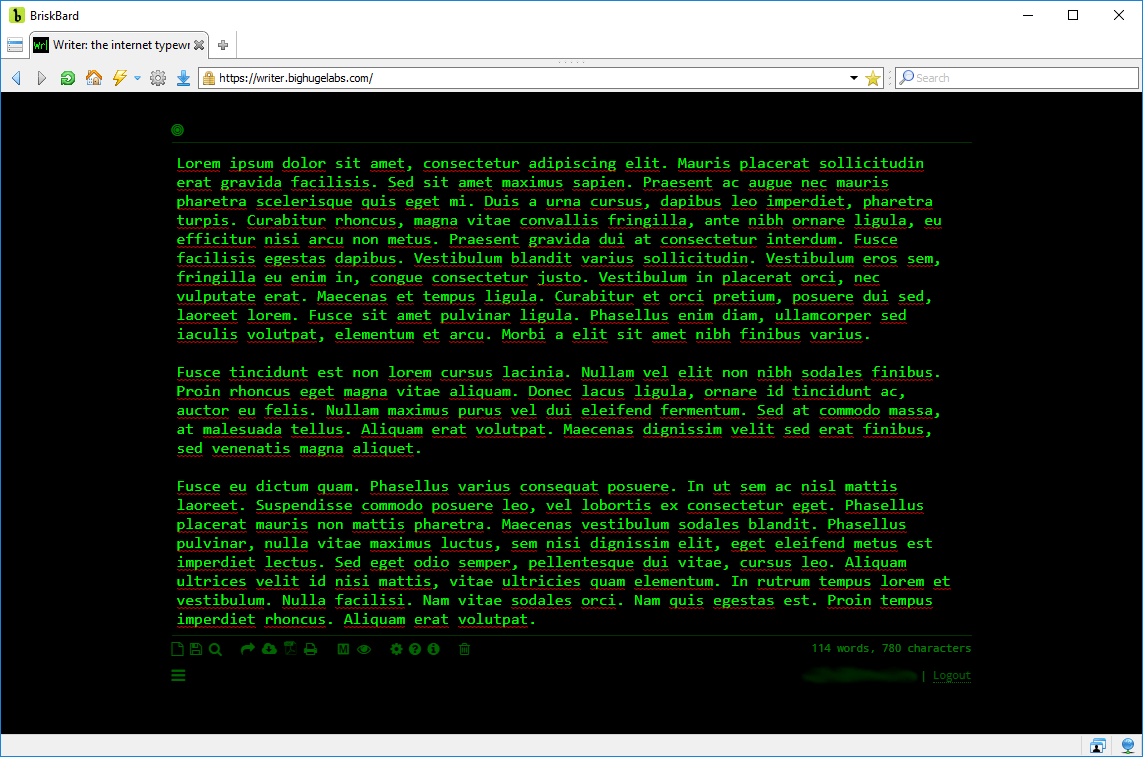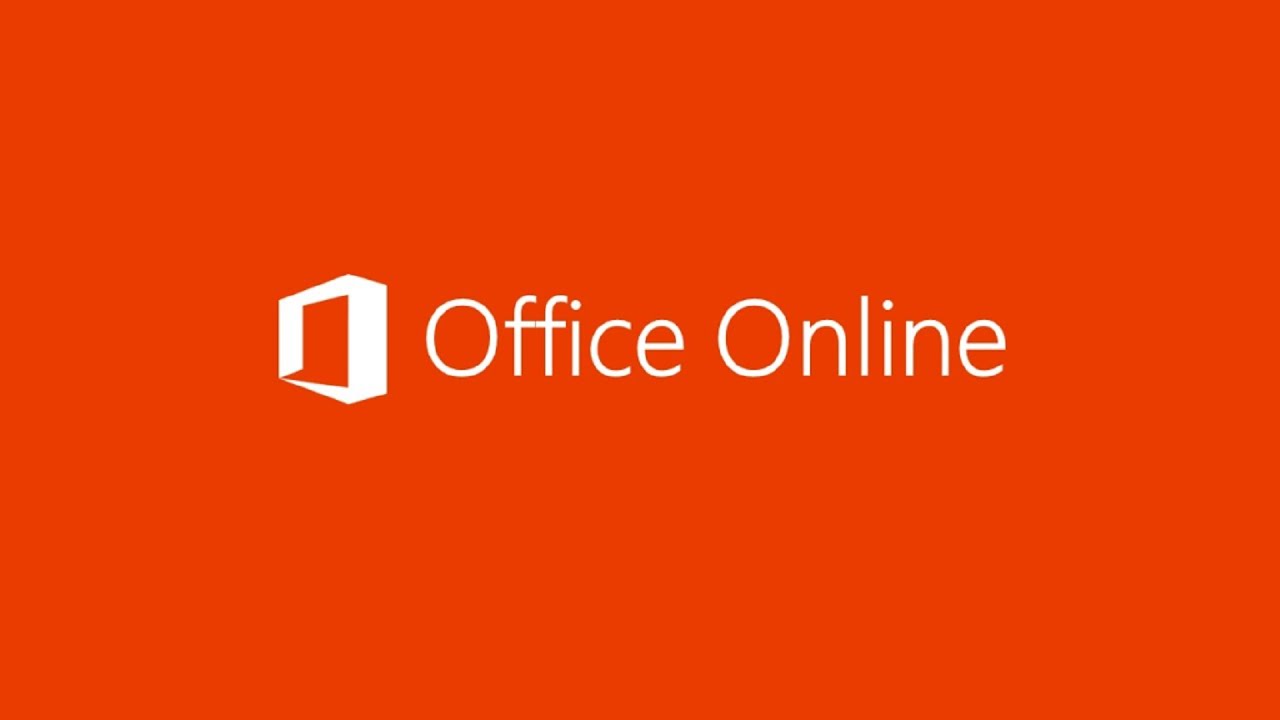Microsoft Office – это многофункциональный и крайне удобный продукт для работы с документами, но далеко не единственный в своем роде. За время его существования было выпущено много альтернативных программных средств, которые не только похожи, но и даже лучше по некоторым параметрам.
Что может стать бесплатной альтернативой Microsoft Office – расскажу в сегодняшней статье.
Microsoft Office Online
Первый аналог Microsoft Office – Microsoft Office, как бы это странно ни звучало. Но не обычная версия, а онлайн, доступ к которой открывается через любой браузер. Оригинальный пакет доступен при оплате подписки, а вот веб-версия позволяет использовать некоторые продукты бесплатно, в частности Word, Excel, PowerPoint и OneNote.
Такой вариант отлично подойдет для тех, кто ранее использовал Microsoft Office и не хочет уходить от его интерфейса и удобства использования. Веб-версия – это точно такой же дизайн, те же форматы файлов и многое другое.
Без минусов тут, конечно, не обойтись: один из существенных – это невозможность работать в режиме офлайн. Для использования веб-версии потребуется регулярное интернет-соединение, что может стать существенным недостатком для многих. Также в таком формате нет сводных таблиц и редактора баз данных, отсутствует поддержка RTF, HTML и прочих форматов.
Особенности:
- документы можно скачать на компьютер в форматах MS Office или открытых форматах для редактирования офлайн, а также экспортировать в PDF;
- поддерживает все форматы документов Microsoft: docx, xlsx, pptx и их более ранние версии (doc, xls, ppt), а также открытые форматы odt, ods, odp;
- открывает доступ к таким продуктам, как Word, Excel, PowerPoint и OneNote.
Платформы: Web
Официальная страница: Microsoft Office Online
Комьюнити теперь в Телеграм
Подпишитесь и будьте в курсе последних IT-новостей
Подписаться
Google Документы, Таблицы и Презентации
ПО от Google – это, пожалуй, лучшее, что можно найти в виде альтернативы для Microsoft Office. В отличие от предыдущего продукта, инструментарий от Гугла позволяет работать в офлайн-режиме, но для этого потребуется скачать специальное расширение для Chrome.
Продукты от Google были разработаны для командной работы: документами и другими файлами можно легко делиться по ссылке, что позволяет в режиме онлайн работать над одним файлом нескольким пользователям. Кроме того, у приложений есть мобильная версия, позволяющая также редактировать и просматривать Google-файлы. Вдобавок к этому инструменты хорошо работают с другими продуктами компании, будь то «Google Диск», «Календарь» или «Gmail».
Другая особенность – сохранение файлов в привычных форматах Microsoft. Если вы планируете создать файл и затем отправить его на компьютер, чтобы открыть через Office, то сделать это можно без каких-либо проблем. Работает ровно и наоборот – Google позволяет загружать и работать с файлами из Microsoft Office.
Особенности:
- удобное хранилище файлов: 15 Гб свободного пространства для документов, таблиц, презентаций и других типов файлов;
- созданные файлы в Google всегда под рукой: в браузере или мобильном приложении;
- автоматическое сохранение файлов без дополнительных действий;
- привычный офисный функционал и стандартный набор инструментов, как и в Microsoft Office.
Платформы: Web
Официальная страница: Google Документы, Таблицы и Презентации
Apple iWork
Лучшая альтернатива от Apple – iWork. Сервис включает в себя такие инструменты, как Pages, Numbers и Keynote, которые ничем не уступают продукциям Microsoft Office. Они позволяют работать как с документами, так и с таблицами и презентациями.
Есть один небольшой минус – это необычный интерфейс, к которому стоит привыкнуть, если ранее вы пользовались компонентами от Microsoft. При этом все стандартные файлы Office будут отлично работать в iWork.
Стоит также отметить, что данный сервис это не только про iOS и macOS. Им спокойно можно пользоваться и на Windows, но только в этом случае будет использоваться веб-версия через iCloud.
Особенности:
- мгновенное переключение между iPad, Mac и iPhone благодаря функции Handoff;
- полноценная поддержка форматов MS Office;
- в документы, таблицы и презентации нельзя вставлять другие медиаданные, кроме фотографий;
- совместный режим работы в режиме реального времени.
Платформы: Web, iOS, macOS
Официальная страница: Apple iWork
Calligra Suite
Один из самых старых офисных пакетов для Linux, разработанный в далеком 1997 году, был предназначен для рабочего стола KDE, но вполне может быть использован владельцами компьютеров на базе Windows или macOS.
Изначально он выпускался как KOffice, но в 2010 году, после разделения компании, получил название Calligra Suite. Пакет имеет открытую лицензию и распространяется бесплатно, в него входит 10 программ для решения множества офисных задач.
Помимо стандартных Words (текст), Sheets (таблицы), Stages (презентации), Braindump (заметки) и Kexi (базы данных), пакет включает растровый (Krita) и векторный (Karbon) графические редакторы, редактор диаграмм и блок-схем (Flow), приложения для управления проектами (Plan) и создания электронных книг (Author).
Особенности:
- может работать с текстовыми документами в форматах .doc, .docx, .odt, .odm, .html и .pdf;
- есть растровый графический редактор, ориентированный на рисование с помощью планшетного устройства;
- есть векторный графический редактор с различными инструментами рисования и редактирования.
Платформы: Linux, Windows, FreeBSD, macOS
Официальная страница: Calligra Suite
WPS Office
WPS Office – это тот продукт, который практически один в один копирует весь инструментарий Microsoft Office. Он был разработан китайской компанией Kingsoft Office Software и состоит из трех программ: Writer для работы с текстом, Spreadsheets – с таблицами, Presentation – с презентациями. Интерфейс и возможности приложений очень похожи на «оригинальные» версии от MS.
Также пакет предоставляет бесплатное пространство объемом 1 Гб в облачном хранилище, похожем на Microsoft OneDrive, а изменения синхронизируются между десктопной версией и мобильным приложением.
Есть две версии WPS Office – бесплатная и платная. Первая периодически показывает рекламу и немного ограничивает функционал для работы с PDF. Вторая же все ограничения убирает и отключает рекламу.
Особенности:
- есть PDF-конвертер, поддерживается экспорт файлов в PDF и популярных офисных форматах;
- свободно открывает и работает с документами, созданными в Microsoft Word (.doc, .docx), Excel (.xls, .xlsx) и PowerPoint (.ppt, .pptx);
- каждый документ открывается в отдельной вкладке, что позволяет быстро переключаться между ними;
- есть приложение для iOS и Android.
Платформы: Windows, Linux, Android, iOS, macOS
Официальная страница: WPS Office
SoftMaker FreeOffice
SoftMaker FreeOffice – очередной клон всеми любимого Microsoft Office, но заметно отличающийся от предыдущего пакета: он больше напоминает старые версии Microsoft Office, нежели новые.
Данный пакет открывает бесплатный доступ к таким аналогам, как Word, Power Point и Excel. Также программа позволяет быстро сохранять файлы в форматах PDF и ePub. По сети, к сожалению, работать нельзя: командная работа невозможна. Кроме того, в софте отсутствует тезаурус, которым привыкли пользоваться многие пользователи офисного ПО.
Особенности:
- все приложения SoftMaker FreeOffice могут экспортировать документы в PDF;
- поддерживает популярные форматы Microsoft Office: .DOCX, .PPT, .XLS и другие;
- работает с операционными системами Windows, Linux и Android;
- поддерживает автоматическую проверку орфографии во всех трех программах.
Платформы: Windows, Linux, Android
Официальная страница: SoftMaker FreeOffice
LibreOffice
Те, кто работал на Linux, должны знать о таком офисном пакете, как LibreOffice – он нередко присутствует в сборках Линукса и пользуется там большой популярностью. В него входят не только аналоги Word, Excel и Powerpoint, но и редактор баз данных, способный заменить Microsoft Access.
Поговорим сразу о минусах: первое, что бросается в глаза – это старомодный интерфейс, похожий на Office 2003. Второе – это отсутствие возможностей совместной работы. Ну и третье – это мобильное приложение, которое есть, но через него можно только просматривать файлы без возможности редактирования.
В то же время LibreOffice может практически все, что умеет Microsoft Office – это поддержка всех стандартных форматов и весь необходимый функционал. Кроме того, данный пакет позволяет подключать специальные плагины, благодаря которым можно добавлять новые «фишки» в программы.
Особенности:
- основной формат файлов – открытый международный формат OpenDocument, но возможна работа и с другими популярными форматами: .XML, .DOC, .XLS, .PPT, .CDR;
- в состав включены такие компоненты, как LibreOffice Writer, LibreOffice Calc, LibreOffice Impress, LibreOffice Draw, LibreOffice Math, LibreOffice Base;
- экспорт в PDF: поддерживается во всех компонентах, кроме Base;
- поддержка сторонних расширений.
Платформы: Windows, Linux, macOS, Android, iOS
Официальная страница: LibreOffice
Р7-Офис
P7-Офис – продукт от отечественного производителя, предлагающий пакет с приятным интерфейсом. За несколько лет работы программный набор превратился в полноценный инструмент с широкими возможностями.
Здесь есть гибкий режим совместного редактирования: несколько пользователей могут работать одновременно, в «быстром» или «строгом» режимах. В первом случае изменения записываются в документ автоматически, во втором – изменяемые части файла блокируются для редактирования другими участниками проекта. Оба режима можно использовать одновременно.
Платформа Р7-Офис доступна в трех вариантах: как облачный сервис, где работа выполняется через браузер, как серверное ПО либо как десктопный вариант для Windows, macOS и Linux. Также есть мобильные версии для Android и iOS.
Особенности:
- максимальная совместимость с Microsoft и поддержка других популярных форматов, включая ODF;
- возможность работать с текстовыми документами, таблицами и презентациями в одном окне, переключаясь между вкладками.
Платформы: Web, Windows, macOS, Android и другие
Официальная страница: P7-Офис
OnlyOffice
OnlyOffice – не просто офисный пакет в браузере. Это многофункциональный портал для совместной работы, включающий в себя управление документами и проектами. Он предназначен для небольших и средних компаний, которые ищут эффективную платформу для управления бизнес-процессами.
В состав пакета входит:
- управление документами;
- онлайн-редакторы документов с поддержкой форматов Word, Excel и Powerpoint;
- управление проектами;
- диаграмма Ганта;
- CRM;
- почтовый агрегатор.
Пакет OnlyOffice работает не только в браузере, но и на компьютере, и даже в мобильном приложении. Онлайн-версия офисного пакета представляет собой простую систему электронного документооборота, что отлично подходит для бизнеса. Надо зарегистрироваться в качестве представителя компании, а в перспективе – платить за место в облаке. Также это касается и мобильного приложения. Полностью открытыми и бесплатными являются только десктопные редакторы.
Особенности:
- полная совместимость с форматами Microsoft Office;
- комментирование и встроенный чат;
- рецензирование и просмотр истории изменений документа;
- есть возможность расширить функциональные возможности плагинами.
Платформы: Web, Windows, Linux, macOS, iOS, Android
Официальная страница: OnlyOffice
OpenOffice
OpenOffice – один из самых «древних» пакетов, разработанный Apache. Сегодня данный офисный пакет распространяется в бесплатном доступе и имеет открытый исходный код. Также одна из его версий превратилась в самостоятельный офисный пакет, известный как LibreOffice.
OpenOffice приобрел популярность в некоторых государственных организациях как свободный некоммерческий продукт, который не сильно уступает по функционалу знаменитому MS Office. Особое распространение пакет получил в образовательных учреждениях и на некоторых предприятиях. Однако он популярен и среди обычных пользователей.
Пакет отлично работает с форматами ODF, на которые в основном и рассчитан. Поддержка форматов Microsoft Office средняя: чем старее формат, тем лучше он поддерживается.
Особенности:
- спокойно работает на очень слабых ПК;
- крайне простой интерфейс программы;
- немного старомодный дизайн.
Платформы: Windows, Linux, macOS
Официальная страница: OpenOffice
Заключение
Сегодня мы увидели, что Microsoft Office – это не единственный в своем роде офисный пакет, которым можно пользоваться на Windows и других платформах. Да, он, можно сказать, «идеальный», но есть масса бесплатных аналогов, которые иногда даже лучше. Естественно, что бесплатные решения предлагают меньше функционала, но на то они и бесплатные. Однако тот же пакет от Google хорошо себя показывает при совместной работе и пользуется большой популярностью.
В общем, выбор за вами! 
Microsoft уже ушли с российского рынка, а серверы Google Docs Роскомнадзор может заблокировать вместе с YouTube, который уже получил второе предупреждение из трех. Перечислим текстовые редакторы онлайн и офисные пакеты, которые подойдут для совместной работы и не подвержены влиянию внешних факторов.
1. «Яндекс Документы»
- Сервис бесплатный.
- При платной подписке на «Яндекс» 360 от 108 ₽ в месяц доступны дополнительные инструменты.
Описание и особенности
Сервис предлагает полный набор базовых опций Google Docs: файлы создаются и синхронизируются с облаком, что предполагает совместный доступ и сохранение текста в режиме онлайн. В «Яндекс Документах» доступна настройка уровня доступа по ссылке и комментирование текста, а встроенный сканер документов позволяет быстро оцифровывать данные. Для удаленной редакции, офиса или документооборота этот сервис сейчас — наиболее рациональный вариант импортозамещения.
|
+ |
— |
|
Комментирование документов и совместный доступ |
Отсутствие поддержки всех популярных функций в таблицах. Например, нет IMPORTRANGE — функции импорта ячеек одной таблицы в другую |
|
Сканер документов для быстрой оцифровки данных |
Проблемы с орфографией, когда при ее проверке сервис не предлагает правильные варианты, как тот же Google Docs |
|
Возможность работы в одном и том же сервисе с таблицами, текстовыми документами и презентациями |
Отсутствие режима рецензирования |
Резюме
«Яндекс Документы» — сейчас лучшая альтернатива Google Docs: при наличии большого документооборота есть смысл постепенно переносить файлы на российские серверы. Для полноценного использования сервиса придется купить платную подписку на «Яндекс» 360 и привыкнуть к интерфейсу.
2. «Мой офис»
- Цена: бесплатно для домашнего использования и от 390 ₽ в месяц за 1 пользователя на корпоративном тарифе.
- Домашняя версия доступна для ознакомления в течение 30 дней.
- Нет бесплатной версии.
Описание и особенности
«Мой офис» — офисный пакет со встроенными инструментами для бизнеса. Помимо встроенного текстового редактора и календаря, софт поддерживает ведение управленческого, складского и бухгалтерского учета. Сервис подойдет для организации удаленного офиса или редакции, а также налогового менеджмента для компании со штатом до 50 человек.
Из доступных функций:
- Защищенное облако до 25 Гб.
- Форматирование документов по образцу из истории файлов.
- Поддержка текстовых и аудиокомментариев.
- Контроль записи исправлений и истории изменения документов.
- Расширенный буфер обмена и набор макросов для автоматизации.
Сервис может работать офлайн и синхронизироваться с базой данных при подключении к интернету. Ядро ПО поддерживает адаптивность и может работать в веб-браузере, на ПК, а также через мобильное приложение.
|
+ |
— |
|
Управление персоналом без создания сложной иерархии для обмена документами |
Сложная тарифная сетка — трудно разобраться и подобрать нужный тариф с первого раза |
|
Инструмент для контроля дублей документов |
Регулярная медленная реакция техподдержки на заявки в вечернее время и по выходным |
|
Упрощенная интеграция с 1С |
Подключение корпоративных тарифов только через партнера-интегратора |
Резюме
Главное преимущество «Мой офис» — объединение дорогого ПО в единый сервис, доступный по подписке. Это снижает затраты на управление офисом и ведение бухучета для малого бизнеса, а также упрощает координацию сотрудников и контроль ресурсов на предприятии.
3. «Р7-Офис»
- Цена: от 1500 ₽ в год за корпоративный тариф для малого бизнеса.
- Пробный период 30 дней.
- Десктопная версия бесплатна для личного пользования.
Описание и особенности
«Р7-Офис» поддерживает все документы Microsoft Office, а также предлагает схожий с Google Docs инструментарий. В текстовом редакторе доступна история изменений и совместный доступ, поддержка электронных таблиц и настройка прав доступа.
Есть мобильное приложение, веб-версия и desktop редактор. Экосистема «Р7-Офис», помимо редактора, также предлагает собственную ОС, облачный офис с набором инструментов для автоматизации и корпоративные удаленные серверы. При подключении корпоративного сервиса появляется облако и инструменты для автоматизации документооборота, корпоративная соцсеть, почта и календарь.
|
+ |
— |
|
Полностью бесплатная десктопная версия редактора |
Нет многофакторной аутентификации и доступа по HTTPS |
|
Поддержка редактором всех ключевых форматов файлов: от PDF и DOC до HTML |
Возможное высокое потребление ресурсов оперативной памяти со стороны десктопной версии |
|
Есть инструмент для сканирования документов |
Желательность использования сервиса с другими продуктами «Р7-Офис» для достижения максимальной функциональности |
Резюме
«Р7-Офис» включен в реестр российского ПО и подходит в качестве продукта для импортозамещения у крупных компаний. Более быстрая техподдержка и лояльная тарифная сетка выгодно отличает его от «Мой офис»: для корпоративного использования это сейчас лучшая альтернатива.
4. LibreOffice
- Бесплатный софт.
- Не разработан в РФ, но защищен от санкций.
Описание и особенности
Стандартный текстовый редактор, где есть поддержка основных форматов документов. Онлайн-версия редактора доступна в формате расширения для браузера — LibreOffice Online, где есть совместный доступ к документам для редактирования. Desktop-версия работает на всех современных OS, в будущем ожидается выход мобильных приложений.
|
+ |
— |
|
Поддержка документов пакета MS Office |
Ограниченная функциональность по сравнению с коммерческими облачными редакторами |
|
Возможность работы с таблицами, рисунками и презентациями |
Совместное редактирование документов доступно только в онлайн-версии |
|
Полностью бесплатный софт |
Отсутствие мобильного приложения |
Резюме
LibreOffice — софт с открытым исходным кодом, поэтому независим от внешних факторов. Программа подойдет для домашнего и некоммерческого использования, а также как временный текстовый редактор для малого бизнеса.
5. OpenOffice
- Бесплатный софт.
- Не разработан в РФ, но защищен от санкций.
Описание и особенности
OpenOffice — это старый текстовый редактор, исходный код которого послужил для создания LibreOffice. Программа стабильно работает на слабых компьютерах и имеет расширение для браузеров, в котором чуть больше инструментов для работы с текстом.
Редактор поддерживает большинство популярных форматов документов, быстро конвертирует файлы в DOC и PDF. В нем можно работать с таблицами, диаграммами и рисунками, но интерфейс выглядит слегка устаревшим, а функциональность слабее на фоне остальных конкурентов.
|
+ |
— |
|
Работа даже на слабых ПК без загрузки оперативной памяти большими файлами |
Проблемы с совместимостью файлов — иногда слезает разметка или слетают шрифты |
|
Более удобная панель инструментов по сравнению с MS Word |
Более бедный по сравнению с другими бесплатными редакторами инструментарий |
|
Удобная конвертация текстового документа в PDF — в 1 клик |
Более редкие обновления, чем на LibreOffice |
Резюме
OpenOffice подойдет как временный инструмент для работы с документами — пока компания переезжает на другую CRM или подбирает корпоративный офисный пакет.
Продукт полностью бесплатный, защищен от санкций и содержит весь базовый набор инструментов для работы с документами и таблицами.
Filters
Filter synonyms by Letter
A B C D E F G H I L M N O P R S T U V W
Filter by Part of speech
adjective
phrase
adverb
phrasal verb
Suggest
If you know synonyms for Word-for-word, then you can share it or put your rating in listed similar words.
Suggest synonym
Menu
Word-for-word Thesaurus
Word-for-word Antonyms
External Links
Other usefull sources with synonyms of this word:
Synonym.tech
Thesaurus.com
Wiktionary.org
Photo search results for Word-for-word






Image search results for Word-for-word






Cite this Source
- APA
- MLA
- CMS
Synonyms for Word-for-word. (2016). Retrieved 2023, April 14, from https://thesaurus.plus/synonyms/word-for-word
Synonyms for Word-for-word. N.p., 2016. Web. 14 Apr. 2023. <https://thesaurus.plus/synonyms/word-for-word>.
Synonyms for Word-for-word. 2016. Accessed April 14, 2023. https://thesaurus.plus/synonyms/word-for-word.
Прикоснувшись однажды к корпусу Macbook и поработав с ним некоторое время переходить обратно на Windows машину совсем не хочется. Каждый пользователь компьютеров Mac после покупки задается вопросом о любимом офисном приложении от компании Microsoft. В сети существует огромное количество слухов о том, что Mac OS очень дорогая система и найти подходящий софт представляется крайне сложной задачей. В статье мы развеяли некоторые мифы по поводу компьютеров Mac и подобрали для вас лучшие аналоги всемирно известного офисного пакета.
Mac OS радует пользователя с самой первой секунды использования. Каждая покупка воспринимается словно праздник. Начинается все с момента распаковки устройства — металлический корпус, великолепная матрица и огромное внимание к мелочам просто завораживает. Первая настройка, интуитивно понятный интерфейс системы — кажется, ты больше никогда не вернешься на Windows. Но спустя пару часов, понимаешь — компьютер это не только красота, но и техническая составляющая. Несмотря на то, что программное обеспечение максимально адаптировано под операционную систему Mac, с ним всегда вознмкают трудности. И первой трудностью, с которой сталкивается новый пользователь — пакет офисных приложений.
Читайте также: Вызов такси, отправка денег, звонки через приложения: Как Apple ограничит Siri в iOS 15.
Содержание
- 1 Почему пакет офисных приложений Apple не подходит для постоянного использования?
- 2 С Google suite совместная работа станет еще проще
- 3 LibreOffice — лучший аналог офисного пакета от Microsoft
- 4 OnlyOffice — работа с документами и отличная кроссплатформенность
Почему пакет офисных приложений Apple не подходит для постоянного использования?
В отличие от пользователей компьютеров на базе Windows, которые часто продаются даже без предустановленной операционной системы, c покупкой Mac все гораздо проще. Стандартный пакет приложений имеют пожизненную гарантию. И даже когда ваш компьютер не будет обновлен до следующей версии операционки, эти приложения будут работать, как часы. В Mac OS существуют собственные аналоги офисного пакета Microsoft. Pages отлично подойдет как замена Word, в Keynote можно сделать отличную презентацию, а Numbers полностью заменит вам Exel. С самого момента покупки своего устройства, я использовал их и горя не знал. Ведь во всех приложениях от Apple есть возможность экспортировать вс файлы в формате документов от Microsoft. Но в какой-то момент, преподаватель в университете попросил скинуть ему готовые работы. Я смело отправил работу старосте и тут началась моя история. Дальше, как бы сказал наш Главный редактор — «верстка поплыла». Шрифт, которым я пользовался, не имел аналогов в Word, оглавление и многие страницы документа сместились в хаотичном порядке. «И почему все в мире не могут купить компьютер, как у меня?» — думалось тогда. Что ж, не повторяйте моих ошибок. А почему бы не скачать Micrsoft Office, как я это делал на Windows? Все дело в том, что покупка офисного пакета от Гейтса обойдется вам в круглую сумму, поэтому предлагаем вам некоторые бесплатные аналоги.
Pages, Numers и Keynote — очень хороши, если не одно НО
С Google suite совместная работа станет еще проще
Если нет возможности работать в Microsoft Word, что нужно сделать? Правильно, обратиться к самому ближайшему конкуренту — Google. В отличие от стандартного пакета Mac OS, в Google документах экспорт не будет проблемой. Google. Google Docs, Sheets, and Slides — это три отличных варианта замены Microsoft Word, Excel и PowerPoint. В Pages мне очень понравились инструменты для работы и великолепно исполненные шаблоны для работ. Google представляется мне промежуточным значением между Apple и Microsoft. Здесь тоже большое количество шаблонов, гораздо лучших чем я видел это в Microsoft, однако сложно представить дизайнерские решения лучше чем Apple. С чем не сравнится больше ни один сервис — совместная работа. В своей статье на AndroidInsider.ru я уже писал о опыте использования этого сервиса вместе к коллегами. Факт того, что в реальном времени можно вместе работать над одним документом уже серьезная заявка.
Apple не может, значит Google поможет.
Коллеги пишут: У Apple серьёзные проблемы с переходом на Apple Silicon.
LibreOffice — лучший аналог офисного пакета от Microsoft
За последние годы Libre показывает себя лучшим аналогом Microsoft Office. Он также, как и Google отлично справляется с экспортированием файлов, но главное его преимущество состоит в том, что переход из привычного пакета приложений будет абсолютно безболезненным. Приложение имеет максимально схожую конструкцию и все функции пакета от Била Гейтса будут вам доступны в максимально схожем варианте. Хорошо видно, что разработчики работают над своим проектом и постоянно вводят новые дополнения в свой пакет.
Перейдя на LibreOffice вы не почувствуете разницы.
Подписывайтесь на нас в Яндекс.Дзен, там вы найдете много полезной и интересной информации, которой нет на сайте.
OnlyOffice — работа с документами и отличная кроссплатформенность
OnlyOffice — бесплатный пакет офисных приложений, который содержит текстовый и табличный редактор, а также программу для создания презентаций. В приложении отлично реализована кроссплатформенность. Программа имеет приложения для iPhone и iPad. Также доступен крайне удобный облачный сервис с интеграцией Google Диск, Яндекс.Диск, iCloud и Dropbox. Приложение полностью бесплатно, однако пользователи отмечают в комментариях отсутствие некоторого набора функций.
OnlyOffice — серьезная заявка на кроссплатформенность.
Конечно, на Mac существуют способы поставить привычный всем пакет от Microsoft абсолютно бесплатно, однако с каждым обновлением операционной системы Mac OS, Apple все больше работает над безопасностью, а значит, велика вероятность того, что придется загружать все заново. С предложенными выше программами трудностей точно не возникнет.
А какими приложениями пользуетесь вы? Обязательно напишите об этом в нашем чате.
Компьютеры AppleОбзоры приложений для iOS и MacОперационные системы AppleПроблемы AppleСоветы по работе с Apple
Человек, как известно, животное социальное. С незапамятных времен общение было основным волокном человеческого сосуществования. Доисторические люди общались с помощью языка жестов. С течением времени и саморазвитием человек изобретал алфавиты, образовывал слова и начал составлять предложения на разных диалектах и языках. Затем он использовал их, чтобы передать свои мысли и выражения. Сегодня с помощью технологий он делает то же самое с помощью текстового процессора или программного обеспечения для обработки текстов. В этой статье мы показали 27 лучших бесплатных альтернатив Microsoft Word.
Эти текстовые процессоры являются не только текстовыми редакторами, но также помогают формировать слова, предложения, абзацы, страницы и даже помогают написать целую статью. Современный текстовый процессор, разработанный с помощью компьютерного программирования, предоставляет такие функции, как настройка шрифта текста; форматирование страницы, добавление нижних колонтитулов, заголовков, номеров страниц на каждой странице, вставка таблиц и т. д. Ниже приведены некоторые варианты использования текстовых процессоров.
- Он также может выявлять и исправлять грамматические и синтаксические ошибки.
- Кроме того, он предоставляет количество слов и символов в документе, если это необходимо пользователю.
- В последних версиях текстовые процессоры позволили пользователям добавлять аудио-видеофайлы и вставлять ссылки на веб-страницы.
- Простым щелчком мыши или нажатием нескольких клавиш вы можете редактировать любой документ, а именно добавлять или удалять содержимое, выявлять и исправлять ошибки, улучшать грамматику и словарный запас, добавлять знаки препинания и выполнять целый ряд связанных действий.
- Кроме того, он позволяет вам сохранять документ для будущего использования и даже распечатывать черновики для редактирования и полностью отредактированные документы.
- Это также позволяет передавать файлы, что значительно упрощает написание и публикацию контента.
В этой статье мы предоставили исчерпывающий список некоторых из лучших бесплатных текстовых процессоров, особенно для наших читателей.
1. Документы Google
Гугл документы является одной из лучших бесплатных альтернатив Microsoft Word.
- Этот текстовый процессор поддерживает все виды платформ, включая операционные системы Интернета, iOS, Android, Mac и Windows. Таким образом, его можно использовать на телефоне, планшете или компьютере.
- Это многофункциональное программное обеспечение доступно из любого места с помощью подключения к Интернету; тем самым оказывая поддержку всем и каждому, кто этого хочет.
- В дополнение к онлайн-поддержке этот многогранный текстовый процессор также позволяет писать в автономном режиме с помощью расширения Chrome.
- Кроме того, он обеспечивает возможность возврата к более старым версиям файлов и преобразования файлов Google Doc в файлы Word и наоборот.
- Этот бесплатный текстовый процессор может помочь вносить изменения в документ в режиме реального времени и мгновенно делиться ими.
- Функция автосохранения избавляет вас от постоянного беспокойства о необходимости сохранять все, что вы пишете вручную, каждый раз, когда вы это делаете.
- Он также может экспортировать файлы в формате PDF.
- Он помогает подписывать документы, создавать диаграммы, работать с картами и многое другое, используя свои надстройки.
- Его текстовый процессор поставляется с бесплатной функцией преобразования голоса в текст.
2. Фокус Писатель
Еще одна лучшая бесплатная альтернатива Microsoft Word — это FocusWriter.
- FocusWriter — это бесплатный многоязычный текстовый процессор, поддерживающий более 20 языков.
- Он поддерживает операционные системы Windows, Linux и macOS.
- Верный своему названию, он позволяет вам полностью сосредоточиться на письме, отбросив все отвлекающие факторы.
- Он позволяет использовать базовые форматы, такие как жирный шрифт, зачеркивание, выравнивание текста и т. д., а также расширенные инструменты, такие как проверка и исправление орфографии и т. д.
- С помощью этого программного обеспечения вы можете открывать и сохранять документы в различных форматах, таких как DOCX, ODF, RTF и TXT.
- Этот процессор устанавливает ваши ежедневные цели, так что вам не нужно беспокоиться о подсчете слов.
- Это также поможет вам отслеживать и устанавливать ограничения по времени, фиксируя количество минут/часов, которые вы хотите посвящать своей работе каждый день.
- Он автоматически запускает оповещение, подавая звуковой сигнал при достижении заранее определенного количества слов или ограничения по времени.
- Этот текстовый процессор даже предоставляет оперативные данные о количестве исправлений и правок, внесенных вами в документ.
- Он также предлагает варианты межстрочного интервала в документе.
- Он открывает несколько документов с пользовательскими темами для большей ясности и производительности.
3. Офис WPS
Офис WPS является одной из лучших бесплатных альтернатив Microsoft Word.
- WPS Office был разработан Kingsoft, компанией-разработчиком программного обеспечения, базирующейся в Пекине, Китай. Это легкое программное обеспечение размером около 300 МБ.
- Он доступен бесплатно в Интернете и считается самым простым в использовании текстовым процессором.
- Он предлагает 1 ГБ облачного хранилища для ваших документов.
- Он поддерживает операционные системы Word, Mac, Linux и iOS, что также обеспечивает гибкость использования на мобильных телефонах.
- WPS Office предлагает все три офисные программы, а именно Word, Spreadsheet и Presentation.
- Собственный интерфейс, почти идентичный Word, позволяет лучше управлять документами.
- Он поддерживает все текстовые файлы, включая устаревшие и текущие версии Microsoft, начиная с Office 97.
- Это также позволяет выравнивать текст и объекты, добавлять верхний и нижний колонтитулы и водяные знаки, использовать стили заголовков и многое другое.
- В любой документ можно вставлять стандартные объекты, такие как разрывы, таблицы, фигуры, изображения, объекты WordArt и текстовые поля.
- Вы можете использовать расширенное форматирование объекта и изменять 3D-эффекты, глубину, направление и освещение объекта.
- Он также предоставляет функцию автоматической проверки орфографии.
- WPS Office может отслеживать любые изменения в документе, что упрощает просмотр изменений или полное отключение редактирования.
4. Текстовый редактор FreeOffice
FreeOffice TextMake также является еще одной лучшей бесплатной альтернативой Microsoft Word.
- Это многофункциональный, легкий, бесплатный текстовый процессор для домашнего и коммерческого использования.
- Он поддерживает операционные системы Linux, Mac 10.10 и Windows 10, 8 и 7 для ПК и Android для мобильных телефонов.
- Он может сохранять вашу работу в форматах TMDX и TMD, специфичных для этой программы.
- Он может сохранять любые новые дизайны, созданные для будущего использования, в формате TMV.
- Кроме того, он может сохранять вашу работу в распространенных форматах файлов, поскольку он поддерживает форматы файлов MS Office, такие как формат DOCX, HTML, TXT и EPUB, с высокой совместимостью с Office XML.
- Используя этот текстовый процессор, вы можете создавать документы и письма с помощью нескольких доступных шаблонов.
- Использование многоязычных словарей позволяет более эффективно выполнять автоматическую проверку орфографии.
- Он может просматривать, а также читать документы заранее, т.е. до их открытия.
- С помощью этого текстового процессора вы можете отслеживать изменения, внесенные в любой документ, над которым работают несколько пользователей.
- Это программное обеспечение может открывать защищенные паролем файлы даже из MS Word вместе с TXT, WRI, WPD, SXW, PWD и т. д.
- Эта программа позволяет вам распечатать работу, которую вы уже выполнили.
5. Писатель OpenOffice
Писатель OpenOffice является одной из лучших альтернатив Microsoft Word.
- Apache OpenOffice Writer — довольно эффективный и профессиональный онлайн-текстовый процессор.
- Он работает со многими популярными базовыми и расширенными параметрами форматов файлов, шаблонами и расширениями.
- Он также имеет портативный вариант использования, т.е. с помощью флэш-накопителя, вы можете использовать программу даже в путешествии.
- Панель бокового меню включает пользовательские шрифты, размер и стили текста, стрелки, маркеры, межстрочный интервал, закладки, встроенную галерею изображений, сочетания клавиш, макросы и т. д.
- Используя этот текстовый процессор, вы можете писать свой дневник, письма, факсы и программы, используя встроенный инструмент Wizards.
- Вы также можете использовать его программы для работы с электронными таблицами, презентациями и базами данных, которые, однако, можно отключить с помощью пользовательской настройки.
- Это включает опцию предварительного просмотра, чтобы помочь завершить внешний вид и форматирование ваших документов.
- Он предлагает автоматическую проверку орфографии в режиме реального времени, пока вы печатаете.
- Это программное обеспечение обеспечивает автосохранение, автозаполнение, счетчик слов и автономную поддержку.
- Он обеспечивает надежное место для хранения вашего личного словаря слов для будущего использования.
- Он позволяет не только загружать и редактировать свою работу в файлах TXT, PDF, HTML, DOCX, но даже делиться ею с другими с помощью WordPress и Tumblr.
6. Бесплатный офис
Свободный офис еще одна лучшая альтернатива Microsoft Word.
- LibreOffice — это бесплатное, многофункциональное, полноценное программное обеспечение с открытым исходным кодом.
- Он поддерживает все платформы, а именно операционные системы Windows, Linux и Mac.
- Он сочетает в себе все функции известных текстовых процессоров, что позволяет ему согласованно работать с Microsoft Office Suite.
- Именно по этой причине недавно выпущенный LibreOffice 7.1 больше соответствует формату файлов DOC/DOCX и его функциям.
- Как упоминалось выше, LibreOffice поддерживает большинство популярных форматов файлов, он легко позволяет конвертировать документы в PDF, не требуя дополнительного программного обеспечения или онлайн-помощи.
- Этот программный пакет подходит для обработки любых текстовых работ.
- Он не допускает никакой рекламы или платных подписок.
- Этот текстовый процессор постоянно обновляется благодаря сильной команде разработчиков, которая регулярно обновляет приложение.
- Благодаря хорошо организованному интерфейсу и обширной галерее шаблонов он более востребован и имеет значительную базу пользователей.
7. Напишите Обезьяну
Написать Обезьяна также является одной из лучших альтернатив Microsoft Word.
- Прелесть этого программного обеспечения в том, что это портативный инструмент, который не нужно устанавливать.
- Эта функция не только экономит место на диске, но и ваше драгоценное время, которое в противном случае было бы потрачено на загрузку и установку программного обеспечения.
- Write Monkey выполняет резервное копирование операционных систем Windows, Mac и Linux.
- Его сфокусированный и минимальный интерфейс позволяет вам сосредоточиться на своей работе, не отвлекаясь.
- Это позволяет вам путешествовать по Интернету, не используя какой-либо веб-браузер. Вы можете искать что угодно в Wikipedia, Google Images, Poetry.com, Answers.com и многих других веб-страницах, которые поддерживаются.
- Эта функция очень удобна, поскольку не позволяет вам прокручивать ленту Twitter или Facebook и тратить свое время впустую.
8. Писатель Зохо
Еще одна лучшая альтернатива Microsoft Word — Зохо Писатель.
- Этот текстовый процессор с онлайн- и офлайн-версиями для настольных компьютеров доступен для использования совершенно бесплатно.
- Его чистый интерфейс поставляется со всеми основными инструментами и необходимыми функциями, необходимыми для редактирования документа.
- Используя эту программу, вы можете вставлять изображения, изменять шрифты и выбирать из широкого спектра шаблонов.
- Кроме того, он позволяет делать отступы, т. е. позволяет выравнивать абзацы в документе с равным количеством пробелов от боковых полей страницы.
- Zoho Writer предоставляет отдельные представления на каждом этапе написания образца, предоставляя широкие возможности для уточнения.
- Благодаря этому становится проще работать совместно с другими пользователями. Вы можете обсуждать принятие новых идей и мнений в режиме реального времени.
- Его специальный движок, сохраняя при этом исходное форматирование, позволяет конвертировать документы DOC/DOCX.
- По умолчанию он сохраняет ваши документы в собственном облачном хранилище Zoho Docs.
- Он также позволяет сохранять документы в других облачных сервисах, таких как Google Drive, Dropbox и OneDrive.
- Zoho Writer, высокий рост, несомненно, составляет жесткую конкуренцию другим текстовым процессорам, таким как Word Online и Google Docs.
9. Дропбокс Бумага
Бумага Dropbox является одной из лучших альтернатив Microsoft Word.
- Dropbox Paper, также известная как Paper, — это бесплатная для загрузки и использования служба, доступная в Интернете.
- Dropbox Paper фокусируется на мгновенном редактировании и обеспечивает онлайн-обработку текстов в режиме реального времени с поддержкой Markdown. Markdown — это инструмент преобразования HTML, который позволяет авторам веб-контента создавать веб-контент, который так же легко читается, как обычный текст.
- Это позволяет вставлять изображения и видео в документ.
- Dropbox Paper также позволяет добавлять таблицы, временные шкалы календаря на основе списка дел и многое другое.
- Он также поддерживает добавление фрагментов кода, которые представляют собой программу для повторного использования текста в текстовой обработке.
- Он также поддерживает маркированные и нумерованные списки.
- Он содержит инструменты для совместной работы, которые включают в себя программные приложения, добавляющие фигуры и объекты, а также диаграммы Excel, слайды PowerPoint и т. д. для достижения общей цели.
- Это программное обеспечение обеспечивает мультимедийную поддержку, которая представляет собой форму цифровой рекламы, содержащую видео, аудио и другие подобные элементы, которые привлекают внимание пользователей и поощряют взаимодействие.
10. Страницы Apple
Страницы Apple еще одна лучшая альтернатива Microsoft Word.
- Это многофункциональное программное обеспечение, доступное бесплатно на устройствах Mac OS, iPad и iOS.
- Если у вас не установлены Pages ни на одном из этих устройств, вы можете бесплатно загрузить их из App Store и начать использовать.
- Поскольку страницы Apple и MS Word сопоставимы, вы можете создавать привлекательные текстовые документы с различными стилями и размерами шрифтов, цветовыми схемами, интервалами и выравниванием с помощью Pages.
- Вы также можете вставлять изображения, диаграммы, таблицы, WordArt, фигуры, изображения, видео и аудио файлы, чтобы создать свой уникальный документ.
- Кроме того, вы можете выбрать один из доступных шаблонов для отчетов, писем, визитных карточек, резюме и постеров прямо с домашней страницы.
- Благодаря наличию целого ряда функций в этом текстовом процессоре вы можете использовать этот процессор Apple Word для персонализации документов в соответствии с вашим удобством и требованиями.
- Создав и сохранив документ, вы можете экспортировать его в формате DOC/DOCX/EPUB или в виде файлов PDF, используя версию Pages 5.
11. Грамматика
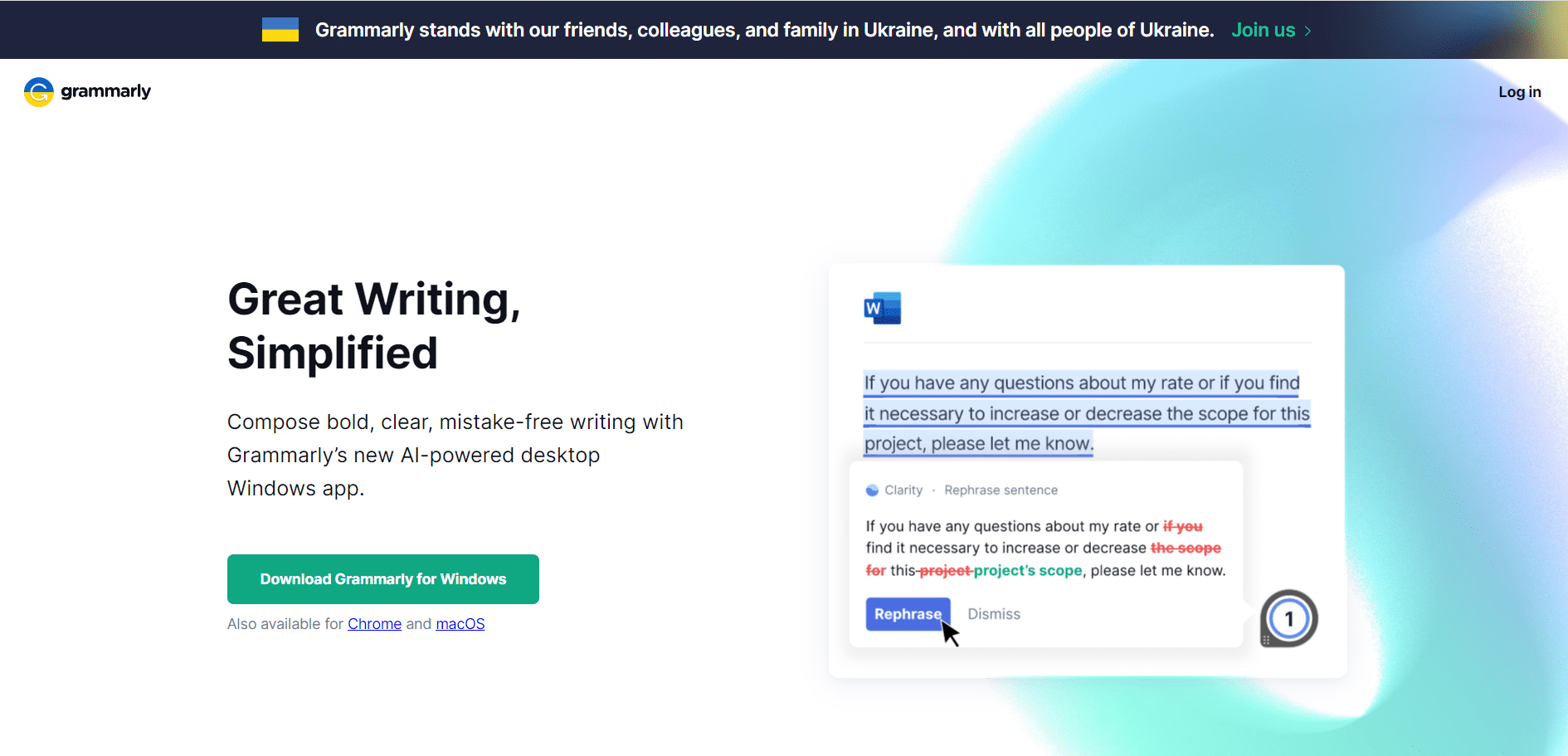
Еще одна лучшая альтернатива Microsoft Word — грамматически.
- Это один из лучших текстовых процессоров, доступных бесплатно в Интернете.
- Как следует из названия, он помогает в базовом грамматическом синтаксисе.
- Он способен обнаруживать ошибки и предлагать исправления таких ошибок в виде замены слова, словосочетания, предложения или абзаца в тексте.
- Это также помогает в логическом расположении слов и фраз, создании правильно построенных предложений, при этом заботясь о синтаксических ошибках в вашем письме.
- Grammarly оснащен обширным словарным запасом и гарантирует, что будет предложено слово, которое лучше всего подходит в данном контексте.
- Он предлагает различные стили письма на ваш выбор.
- Это помогает вам настроить определенный стиль, содержание или форму в ваших литературных произведениях, чтобы сделать предмет более привлекательным и интригующим.
- Вы можете вносить исправления в свой контент на разных веб-сайтах и платформах, поскольку он поддерживает все веб-платформы и расширения браузера.
12. Джинджер Программное обеспечение
Имбирь Программное обеспечение является одной из лучших альтернатив Microsoft Word.
- Ginger — более старый инструмент для улучшения письма. По сути, это эффективная проверка грамматики, которая мгновенно обнаруживает слова с ошибками.
- Этот текстовый процессор поддерживает все платформы, а именно Windows, iOS, Mac и веб-браузеры.
- Его средство проверки пунктуации вносит необходимые исправления в пунктуационные ошибки в вашем контенте, обеспечивая правильное использование запятой, точки, восклицательного знака, дефисов и т. д., где это необходимо.
- Программное обеспечение Ginger позволяет вам сформировать личный словарь ошибок, который позволяет автоматически исправлять слова в зависимости от их использования в определенном контексте.
- Он исправляет ошибки в построении предложений во время письма.
- Он отслеживает грамматические ошибки с точки зрения согласования подлежащего и глагола.
- Этот текстовый процессор помогает выявлять ошибки в документе и исправлять их.
- Он содержит обширный словарь слов, из которых можно выбирать, что помогает улучшить выбор слов в вашем контенте.
- Помимо исправления грамматики, он предлагает на своем блюде уникальные функции, такие как чтение текста, переводчик, тренер и т. д.
- Вы можете свободно переключаться между американским английским и британским английским языком.
13. Веб-приложение Evernote
Другой лучшей альтернативой Microsoft Word является Веб-сайт Evernote.
- Он доступен для использования на различных платформах, включая операционные системы Windows, iOS, Android и Mac.
- Поскольку это приложение доступно для мобильных телефонов, вам больше не нужно ждать, чтобы вернуться домой к своему рабочему столу/ноутбуку. Вы можете создавать новые заметки или редактировать существующие прямо на ходу.
- Этот текстовый процессор позволяет сохранять список дел на нескольких устройствах.
- В версии Basic и Premium вы можете подписаться на любую из них в зависимости от количества устройств, которые вы хотите связать со своей учетной записью.
- Это позволяет выделить важную часть текста цветом по вашему выбору.
- Вы можете переместить определенную часть текста в любое место на странице или полностью удалить эту часть, т. е. вы можете вырезать, копировать или вставлять выделенный текст, заметки, фигуры или метки в свой контент.
- Это также позволяет вам изменить дизайн бумаги.
- Он сохраняет данные в своем облачном хранилище, чтобы вы не потеряли их, если данные вашего устройства будут потеряны.
- Еще одна примечательная особенность заключается в том, что вы можете поделиться своей заметкой с другими через внутреннюю ссылку Evernote или по электронной почте.
14. Прописная помощь
помощь в написании еще одна лучшая альтернатива Microsoft Word.
- Это инструмент, обеспечивающий первоклассную проверку грамматики и стиля.
- Это позволяет быстрее изменять документы.
- Это приложение имеет более 1000 стилей, которые помогут вам улучшить ваше письмо.
- Это позволяет исправить проблему с вашим стилем письма.
- Prowritingaid выделяет орфографические и грамматические ошибки.
- Он содержит проводник слов, который поможет вам найти правильный термин.
- Эта программа генерирует согласованный отчет, который помогает устранить ошибки.
-
Mac, Web и Windows — все поддерживаемые платформы.
15. МаркетМуза
MarketMuse еще одна лучшая альтернатива Microsoft Word.
- MarketMuse — это инструмент на базе искусственного интеллекта для создания контент-стратегий.
- Позволяет быстро оценить большое количество статей.
- Это поможет вам в проведении исследования ключевых слов для вашего контента.
- Он имеет живой текстовый редактор.
- Эта программа может помочь вам найти часто задаваемые вопросы.
- MarketMuse позволяет вам создать первый черновик, а также краткое содержание.
- Введя URL или заголовок, вы можете оптимизировать контент.
- Интернет — это поддерживаемая платформа.
16. Спокойный писатель
Спокойный писатель является одной из лучших бесплатных альтернатив Microsoft Word.
- Это бесплатная программа для написания текстов.
- Это программное обеспечение имеет простой дизайн.
- Этот онлайн-инструмент призван помочь вам сосредоточиться на своих писательских способностях.
- Он содержит функцию режима фокусировки, которая позволяет вам выделять текст, над которым вы работаете.
- Вы сможете использовать полноэкранный режим.
- Это довольно легко использовать.
- У вас есть возможность включить или выключить звук пишущей машинки.
- Заголовки, жирный шрифт, курсив и маркеры могут быть отформатированы с использованием синтаксиса.
- Это позволяет использовать сочетания клавиш.
- С помощью браузера проверьте правильность написания.
- Он поставляется со счетчиком слов.
- Вы можете сохранить файл в формате PDF.
-
Веб-расширения и расширения браузера являются поддерживаемыми платформами.
17. Блокнот
Блокнот — еще одна лучшая бесплатная альтернатива Microsoft Word.
- JotterPad — приложение для Android, созданное специально для авторов.
- Он содержит простой текстовый редактор, который можно использовать для создания книг, стихов, романов, эссе и других типов документов.
- С помощью этого приложения вы можете сосредоточиться на преобразовании своих мыслей в обычный текстовый файл.
- Вы можете быстро искать термины.
- Он работает с Markdown (инструмент преобразования текста в HTML).
- Позволяет подсчитать количество слов в предложении.
- Это приложение позволяет отслеживать версию документа.
- Вы можете писать или редактировать текст в облаке.
- Вы можете распечатать или опубликовать свою работу в формате PDF.
- Он имеет встроенный словарь, который можно использовать для поиска терминов.
-
Android является поддерживаемой платформой.
18. Писец
Еще одна лучшая бесплатная альтернатива Microsoft Word — это Писец.
- Scrivener — фантастическая программа для писателей.
- Он включает в себя систему управления документами и метаданными.
- Это программное обеспечение помогает в организации и исследовании материала, чтобы к нему можно было быстро получить доступ.
- Он подчеркивает условия, на которых вы должны сосредоточить свои усилия.
- Вы можете добавлять аннотации и комментарии.
- Вы можете использовать эту программу для отступа блочных квот.
- Вы можете использовать его, чтобы сделать заголовок жирным и большим.
- Вы можете импортировать простые текстовые файлы, а также документы Word и PDF.
-
Windows, iOS и Mac являются поддерживаемыми платформами.
19. Читабельный
Удобочитаемый также является одной из лучших бесплатных альтернатив Microsoft Word.
- Readable — это текстовый процессор, который позволяет вам проверять содержимое на удобочитаемость, грамматику и орфографию.
- Он позволяет интегрировать API с вашей системой управления контентом.
- Вы можете использовать этот инструмент для вставки вашего контента.
- Это даст вам немедленный анализ.
- Он также предлагает пути улучшения.
- Он имеет возможность оценить качество текста.
- Эта бесплатная программа для обработки текстов может проверять плотность ключевых слов.
-
Уведомления о читабельности предоставляются приложением.
- Есть функция управления командой.
- Вы можете обмениваться текстом, оценками файлов и веб-страницами с помощью Readable.
- Интернет — это поддерживаемая платформа.
20. Распознавание речи дракона
Еще одна лучшая бесплатная альтернатива Microsoft Word — это Распознавание речи дракона.
- Dragon Speech Recognition — это программное обеспечение для распознавания голоса.
- Эта программа позволяет вам говорить и отображать ваши слова на экране.
- Это помогает вам в создании документов без необходимости использования клавиатуры.
- Это позволяет вам управлять своим компьютером с точностью и скоростью, используя свой голос.
- Этот инструмент работает быстрее, чем использование клавиатуры для ввода текста.
- Его могут использовать студенты, бизнес-пользователи и профессионалы.
-
Windows, Android и iOS являются поддерживаемыми платформами.
21. Скрибус
Скрибус также является одной из лучших бесплатных альтернатив Microsoft Word.
- Scribus — это бесплатная настольная издательская программа с открытым исходным кодом.
- Он создан для набора текста, макета и отображения документов.
- Эта программа также имеет возможность создавать PDF-файлы и формы.
- Он имеет простой в использовании пользовательский интерфейс.
- Управление цветом и создание PDF-файлов являются примерами функций публикации, которые могут поддерживаться.
- У вас есть возможность создавать векторную графику.
-
Эта программа поддерживает инструменты генерации документации, такие как LaText, Lilypond и другие.
- Scribus позволяет импортировать и экспортировать большое количество файлов.
- Windows, Linux, Mac OS X, Solaris, PC-BSD, OpenBSD, NetBSD и Haiku — все это поддерживаемые платформы.
22. Писатель iA
Еще одна лучшая бесплатная альтернатива Microsoft Word — это иА писатель.
- iA Writer предоставляет простую и интуитивно понятную среду записи.
- Это позволяет вам изменять текстовый файл в любой программе.
- В этой программе есть режим концентрации, который помогает оставаться в зоне.
- Он имеет возможность подсвечивать синтаксис.
- Ваш документ можно найти с помощью этого инструмента.
- Это позволяет настраивать шаблон.
- Он имеет возможность автоматически выравнивать таблицы.
- В приложении есть два режима: яркий и темный.
- Это поможет вам составить фразу и предложение.
-
Mac, Android, iOS и Windows — все поддерживаемые платформы.
23. Моноширинный
Моноширинный является одной из лучших бесплатных альтернатив Microsoft Word.
- Это программное обеспечение поддерживает жирный шрифт, курсив, маркеры и другие стили форматирования.
- Он поставляется со встроенной функцией синхронизации, которая позволяет вам отслеживать самую последнюю версию вашей заметки.
- он используется для экспорта документа.
- Он также поддерживает копирование и вставку Tumblr и WordPress.
- Вы можете использовать этот инструмент вместе с Dropbox.
- Для оформления документа можно использовать хэштеги.
- Имеет удобный сенсорный интерфейс.
- Web, iOS, Android, Mac, Windows и расширение для браузера — все это поддерживаемые платформы.
24. Улисс
Улисс предоставляет множество функций для писателей, чтобы улучшить опыт и качество письма в лучшую сторону.
- Он имеет простой и не отвлекающий интерфейс, помогающий повысить производительность.
- Вы можете писать проекты любого размера в этом текстовом редакторе.
- Он имеет встроенный корректор и помощник по редактированию, чтобы ваш текст был безошибочным и быстро читаемым.
- Ulysses может конвертировать ваши документы в PDF-файлы, документы Word, сообщения в блогах, электронные книги и т. д.
- Недавно он также выпустил обновление с поддержкой дополнений сторонних шрифтов.
- Вы можете использовать это приложение на системах iPhone, iPad и Mac.
25. Апач ОпенОфис
Апач ОпенОфис это многоцелевое программное обеспечение со следующими функциями:
- Это офисный пакет с открытым исходным кодом, используемый для электронных таблиц, обработки текстов, презентаций и т. д.
- Это бесплатное и простое в использовании программное обеспечение для людей, которые хотят работать так же, как Microsoft Word.
- Некоторые из офисных пакетов в этом программном обеспечении включают Writer, Math, Draw, Base и т. Д.
- Он доступен на разных языках, и время от времени он продолжает добавлять поддержку языков.
- Вы можете использовать это программное обеспечение для образовательных, частных, коммерческих или государственных целей.
26. ОНЛИОФИС
ONLYOFFICE действительно известен как одна из лучших альтернатив Microsoft Word благодаря следующим атрибутам:
- ONLYOFFICE Docs предоставляет редакторы документов для совместной работы, позволяющие создавать качественные документы в соответствии с вашими потребностями.
- Вы можете создавать различные документы, электронные таблицы, формы, презентации с помощью этого программного обеспечения для документов.
- Он имеет самую высокую совместимость с форматами MS Office.
- ONLYOFFICE Workspace — это полный набор инструментов для повышения производительности, с помощью которого вы можете управлять всем своим бизнесом.
- Он также соответствует международным стандартам безопасности.
- Это программное обеспечение доступно для Windows, macOS, Linux, Android и iOS.
27. АбиВорд
АбиВорд — это программа для обработки текстов с одними из лучших функций для поиска.
- Этот текстовый процессор помогает ежедневно печатать и корректировать записи.
- Он может читать и редактировать документы OpenOffice.org, Microsoft Word, Rich Text Format, веб-страницы HTML и т. д.
- С помощью функции Advanced Document Layout вы можете использовать таблицы, списки, маркеры, изображения, сноски и т. д. для повышения качества вашего документа.
- Это многоязычное программное обеспечение с поддержкой таких языков, как иврит, арабский и все другие европейские языки.
- Он доступен для Windows, QNX, Linux, FreeBSD или Solaris.
***
Из приведенного выше обсуждения мы пришли к выводу, что существует множество лучших онлайн- и офлайн-альтернатив Microsoft Word, который является программой с закрытым исходным кодом. Будучи доступным бесплатно, вы также получаете дополнительное преимущество в виде экономии ценного места для хранения. Дайте нам знать, какой текстовый процессор вы предпочитаете. Если у вас есть какие-либо вопросы/предложения, оставьте их в разделе комментариев ниже.
Единственный недостаток текстового редактора от Microsoft – его цена. Самая доступная домашняя версия на «десятку» стоит почти 80 долларов. Но есть бесплатные аналоги Word для Windows 10 и более ранних операционок. Заменить весь функционал они не смогут, но для решения большинства рабочих и учебных задач вполне подходят.
Содержание
- WordPad
- OpenOffice
- LibreOffice
- WPS Office
- SoftMaker FreeOffice
- Текстовые онлайн редакторы
- Google Docs
- Writer Zoho
- Writer Bighugelabs
WordPad
Первое решение – пользоваться встроенным в Windows редактором WordPad. Прописываем в поиске название и заходим в приложение. Второй вариант – нажимаем Win+R и в строке «Выполнить» пишем название программы.
Здесь предусмотрены базовые функции создания и форматирования текста, есть возможность вставлять изображения, объекты. Недостатки:
- нет возможности создавать таблицы;
- документы .doc(x) открываются с ошибками.
Очень простой редактор для нетребовательных пользователей.
OpenOffice
Еще один интересный аналог Microsoft Word – программа OpenOffice, скачать которую можно совершенно бесплатно. Заходим на официальный сайт и скачиваем последнюю версию.
Программа дает возможность создавать не только текстовый документ, но и таблицы, презентации. Сам редактор называется Writer. Интерфейс очень похож на старую версию ворда 2003 года.
Программа содержит все функции текстового редактирования, начиная с выбора шрифтов, выделения текста и заканчивая возможностью создания таблиц, сложных формул. Writer открывает файлы .doc(x) (вордовские документы), но часто с ошибками форматирования. Для небольших текстов не страшно, но переделывать объемные книги будет неудобно.
Еще один недостаток – устаревший вид. Пользователи, привыкшие к интерфейсу последних версий Word’a, могут не оценить внешность Open Office Writer.
Детальный обзор программы мы уже делали.
LibreOffice
Похожий офисный пакет со своим текстовым Writer’ом. Программу можно бесплатно скачать на официальном сайте. Интерфейс тоже слегка устаревший. Но все это компенсируется быстрым открытием программы.
Редактор имеет все необходимые функции для создания документа и текстового форматирования. Вордовские файлы открываются с некоторыми неточностями. Но как бесплатная альтернатива Word – решение неплохое.
Подробное сравнение двух редакторов смотрите здесь.
WPS Office
Отличный аналог Word, разработчики сделали почти точную копию. Полный пакет содержит приложение для презентаций, редактор таблиц и текстовый редактор — WPS Writer. Скачать инсталлятор можно на официальном сайте.
Интерфейс почти ничем не отличается от последних версий Word. У пользователя появляется доступ к основным и дополнительным инструментам редактирования текста, возможность вставки, разметки страницы, рецензирования и проч.
В бесплатной версии предлагается 1Гб свободного места на облаке для хранения таблиц. Для этого нужно зарегистрировать личный аккаунт. Есть премиум-версия с более расширенным функционалом, неограниченным местом на облаке и прочими бонусами. Но для решения стандартных задач бесплатного приложения хватает с головой.
SoftMaker FreeOffice
Еще один клон ворда — программа SoftMaker FreeOffice. На официальном сайте можно скачать установочный файл. Перед загрузкой заполните данные: имя, страна, электронная почта. На e-mail придет ключ активации, который нужно будет прописать после запуска приложения.
Заходим в TextMaker (помимо него устанавливается редактор таблиц и презентаций — PlanMaker и Presentation). Интерфейс простой и понятный, очень похож на ранние версии Word.
В функциональности FreeOffice уступает WPS, также нет возможности хранения документов онлайн. Но в остальном, с базовой редактурой текста, программа справляется отлично.
Текстовые онлайн редакторы
Работать с текстом можно онлайн. Для доступа к бесплатным сервисам нужно подключение к интернету.
Google Docs
Самый известный – текстовый онлайн-редактор от Google. В нем есть набор основных инструментов для форматирования, вставки, перевода, создания таблиц.
Преимущество – файлы хранятся на облаке (в личном аккаунте), к которому можно получить доступ с любого места, в любое время. Также можно открыть доступ к тексту для других пользователей.
Writer Zoho
Еще одна онлайн замена ворду – редактор Writer Zoho. Для использования нужно создать учетную запись. Чтобы упростить регистрацию, воспользуйтесь аккаунтами Facebook или Google.
Из преимуществ – русскоязычный интерфейс, многофункциональное форматирование, вставка комментариев, ссылок, сносок, формулов, символов, изменение параметров страницы. Созданные документы также хранятся на личном аккаунте.
Writer Bighugelabs
Очень простой редактор с необычным (кто-то скажет примитивным) дизайном. Интерфейс сделан в кислотном черно-зеленом цвете. Из фильмов знаем, что в такой среде работают хакеры (конечно, стереотип).
Для регистрации потребуется только электронная почта. Или можно воспользоваться гугл-аккаунтом.
Редактор предлагает минимум – написание текста, изменение шрифта, возможность конвертировать файлы в PDF. О полноценной (или даже частичной) замене Word’а речь не идет. Скорее это развлекательный блокнот.
Заменить Word на бесплатные программы можно. В них не будет такого количества функционала, но для базового редактирования они подойдут любому пользователю. Можно воспользоваться установочным ПО или воспользоваться онлайн-редакторами. В первом случае интересна программа OpenOffice, во втором остается лидером по удобству Google Docs.
Может быть интересно:
Как открыть DOC онлайн?
Конвертируем PDF в DOC онлайн.
STDU Viewer — что это за программа?
Главная » Браузеры » Чем заменить Word и Excel (мой Office). Аналоги, онлайн-редакторы
Лучшие бесплатные офисные пакеты — альтернатива MS Office
Многие домашние пользователи, организации и предприятия все активнее применяют бесплатные офисные пакеты, которые вполне могут потягаться с раскрученными брендами. Эталоном в этой отрасли по-прежнему является продукт Microsoft Office, но у него есть достойные конкуренты.
Сейчас трудно представить нашу жизнь без создаваемых на компьютере документов. Электронные текстовые файлы, таблицы и презентации стали неотъемлемой частью нашей жизни.
Большая часть офисных программ предлагается пользователям в составе пакета — набора приложений, относящихся к одной предметной области. Программы из одного пакета создаются со схожим интерфейсом с учетом функциональных особенностей, имеют взаимосвязь на уровне обмена данными и совместного использования тех или иных инструментов.
Существуют платные и бесплатные офисные программы, отличающиеся друг от друга по методам распространения и наборам встроенных функций. Платные приложения, как правило, более стабильны и функциональнее. Бесплатные пакеты могут быть менее удобными, чем их коммерческие конкуренты.
На протяжении многих лет неофициальным стандартом для работы с электронными документами является разработка компании Microsoft — приложения Office. Это самый продвинутый и популярный пакет программ для Windows, стабильный, функциональный и удобный для использования.
В последние годы у него появились серьезные конкуренты, способные оттянуть часть пользователей на себя и поколебать доминирующее положение офисного продукта корпорации Майкрософт. Многие бесплатные офисные пакеты сравнялись с Microsoft Office по основному набору функций.
Главная причина, почему востребован бесплатный офис для Windows, — это немалая стоимость пакета MS Office для потребителей. Часто из-за этого пользователи обращают внимание на бесплатные офисные программы.
Необходима бесплатная альтернатива офису — бесплатная программа для офисных документов, которую можно использовать в личных целях или на производстве, если это не противоречит лицензии распространения конкретного программного обеспечения. Для этих целей хорошо подойдут бесплатные офисные программы для Windows.
В этой статье мы рассмотрим лучшие бесплатные офисные программы, которыми можно заменить программное обеспечение от Microsoft. Нам нужен бесплатный офисный пакет для Windows, совместимый с форматами документов MS Office (Word, Excel, PowerPoint и других). Помимо программ, устанавливаемых на ПК, в этот обзор включено несколько веб-приложений, работающих в «облаке».
Бесплатные аналоги Word и Excel
WordPad
Примечание : этот редактор встроен в Windows (чуть ниже указано, как его найти и открыть).
Бесплатный, простой, легкий и удобный текстовый редактор, встроенный в Windows. Многие пользователи, почему-то, даже не в курсе о его существовании.
Между тем, он позволяет выполнить все основные действия с текстом: выделение, подчеркивания, выбор шрифта, размер шрифта, отступы, вставка картинок и т.д.
В принципе, если у вас не стоит каких-то больших задач по редактированию документов — этого редактора более чем достаточно!
WordPad в Windows 10 — редактирование текста этой статьи
Минусы WordPad (на мой взгляд ):
- не может открывать документы, созданные в Word (у тех, что открывает — может сместиться разметка документа) ;
- нет редактора таблиц (хотя бы очень простенького) . Конечно, можно вставить таблицу из Excel, но если у вас на ПК установлен Microsoft Office, то зачем WordPad?!
Как найти и открыть WordPad
Предложу универсальный способ для всех Windows: нажмите сочетание кнопок Win+R , затем введите в строку «Открыть» команду wordpad и нажмите Enter.
Как открыть WordPad
Мой офис
(ссылка на домашнюю бесплатную базовую версию. Важно : ее нельзя использовать в коммерческих целях! Более подробно на их офиц. сайте. )
Мой Офис — домашняя версия — текстовый редактор
Достаточно неплохая замена Word’у от российских разработчиков (а значит проблем с санкциями быть не должно // что теперь актуально в 2022г.) . Бесплатная версия включает в себя только два редактора: текстовый и табличный.
Однако, нельзя не отметить, что редакторы выполнены достаточно качественно:
- большая часть привычных инструментов из MS Office здесь имеется;
- возможность редактирования документов, подготовленных ранее в Word и Excel;
- полностью русский перевод;
- минимализм (нет никаких лишних баннеров, диалоговых окон и пр.);
- наличие встроенной проверки грамматики и орфографии;
- относительно-низкие системные требования;
- совместимость с Windows (7/8/10/11), Linux и macOS.
В общем-то, если вы не подготавливаете каких-то сложных больших структурированных документов — то это ПО одно из самых быстрых, простых и удобных решений (для «углубленной» работы очень вероятно понадобится расширенная платная версия. ) .
Рекомендую к знакомству! 😉
Табличный редактор — Мой Офис
OpenOffice
Очень популярная и отличная бесплатная замена для Word и Excel (да и PowerPoint с его презентациями). Позволяет работать с таблицами, текстовыми документами, картинками, презентациями, формулами и пр.
После установки и запуска программы, у вас на рабочем столе будет 1 значок, открыв который, Вы получите доступ ко всем этим приложениям (см. на скриншот ниже).
Текстовый и табличные редакторы // OpenOffice
Аналог Word в OpenOffice называется Writer .
По дизайну очень напоминает старый Word (примерно 2003) . По большому счету, все основные функции, нужные для большинства пользователей, здесь есть и работают достойно. Программа полностью поддерживает русский язык!
Так же хочу отметить, что в программе можно открывать и редактировать любые файлы, созданные в Word (doc, docx, rtf и др.).
Writer — редактирование документа
Что касается Excel — то в OpenOffice есть программа Calc. В ней так же можно открывать таблицы, разработанные в Excel (форматов xlsx, xls) . Пример работы в Calc — вы можете увидеть на скриншоте ниже.
Полноценная замена Excel
Из недостатков пакета выделю следующее:
- что касается замены Excel: программа Calc хоть и позволяет работать с формулами, но некоторые из них работают «криво», есть определенные неудобства в этом плане;
- старый интерфейс, от которого уже отучают пользователей Microsoft Office;
- разметка документов, созданных в Microsoft Office, может несколько измениться, когда вы их откроете в OpenOffice. Для небольших документов не критично, но если у вас целая книга на несколько сотен страниц — «картина» печальней некуда.
В целом, подводя итог, скажу, что лучшей замены (бесплатной!) Word и Excel вряд ли можно найти.
LibreOffice
Бесплатный офисный пакет с открытым исходным кодом. Работает в ОС Windows, Linux, Mac OS X. Пакет очень легкий и быстрый, в его составе есть:
- Writer — программа для работы с текстовыми файлами, альтернатива Word;
- Calc — аналог Excel, позволяет просматривать и редактировать таблицы;
- Impress — приложение для создания презентаций (аналог MS Power Point);
- Draw — работа с рисунками;
- Math — работа с формулами;
- Base — работа с базами данных.
Главное окно LibreOffice
Кстати, LibreOffice позволяет открывать документы, созданные в Word и Excel, поддерживает форматы: xlsx, xls, doc, docx и пр.
Пример работы приложения Writer показан на скриншоте ниже. Все основные функции хорошего текстового редактора представлены на панели задач сверху.
Writer из LibreOffice
Что касается минусов — то они такие же, как и OpenOffice: «старомодный» дизайн, некоторые документы, созданные в Word, при открытии теряют исходное форматирование. Но по сравнению с тем же MS Office — LibreOffice работает на порядок быстрее, редактор открывается почти моментально!
WPS Office
Бесплатный и весьма мощный офисный пакет от китайских разработчиков. Содержит в себе текстовый и табличный редактор, ПО для работы с презентациями и PDF-файлами (для редактирования оных — нужна платная версия) .
Главная страница WPS Office
Что касается файлов, созданных в классическом Word (*.doc, *.docx, *.rtf, *.txt и пр.) — WPS Office с легкостью их открывает (и даже разметка в подавляющем большинстве случаев — никуда не уезжает. ) .
Кстати, обратите внимание на скриншот окна текстового редактора (👇) — интерфейс ПО мало чем отличается от Word (работать легко и приятно!).
Текстовый редактор в WPS Office
- наличие текстового и табличного редактора, встроенное средство для работы с презентациями и PDF-файлами;
- поддержка всех форматов MS Office и текстовых документов;
- классический дизайн;
- возможность установки на Windows, Android, iOS, Linux и др. платформы;
- есть готовые шаблоны документов;
- сравнительно низкие системные требования (будет полезно для старых слабых ПК) ;
- поддержка нескольких языков (русский и английский в том числе) .
Дополнение
В качестве дополнения, также рекомендую обратить внимание на бесплатные пакеты AbiWord и Lotus Symphony.
Правда, первый — очень простой редактор, хоть и замена Word, но по функциональности не слишком выигрывает у WordPad — а посему, зачем он нужен, если WordPad уже есть в Windows?!
Что касается Lotus Symphony — то программа не поддерживает русский язык (хотя, вроде и были русификаторы, но переводят они «криво») , а потому полноценно заменой эту программу не рассматриваю.
📌 Примечание!
Кстати, если для вас бесплатность не первостепенна, а Вы ищите продукт подешевле, чем MS Office, то можете обратить внимание на продукты: Calligra Suite, SoftMaker Office, Ashampoo Office.
Цена этих продуктов ниже, чем у MS Office, к тому же есть «урезанные» пробные (бесплатные) версии.
WPS Office
Пакет офисных программ WPS Office создавался в качестве замены продукта от Майкрософт на территории КНР. Но разработчики из компании Kingsoft не остановились на достигнутом, и выпустили адаптированный для международного рынка бесплатный инструментарий для работы с документами.
В состав WPS Office входит три программы:
- Writer – классический текстовый процессор;
- Spreadsheets – редактор электронных таблиц;
- Presentation – редактор презентаций.
Стоит отметить, что данный пакет не является полноценно бесплатным продуктом. WPS Office Premium и Professional отличается от базовой версии Free Edition более продвинутым функционалом, а также лишен некоторых ограничений. Все они совместимы со стационарными и мобильными операционными системами: Windows, Linux, Android и IOS. За счет значительных упрощений в графической части и хорошей оптимизации все три программы отлично работают даже на самых устаревших системах под управлением Windows XP.
Интерфейс каждого вышеперечисленного компонента практически «слизан» с MS Office 2016, что для потребителя даже плюс. Новым пользователям не придется долго переучиваться и привыкать к расположению элементов окна и панели инструментов. Интерфейс переведен на русский язык настолько грамотно и качественно, что можно и не догадаться о происхождении софта. Одним словом – высококачественная копия «офиса» Майкрософт.
По функционалу здесь все стандартно, но с некоторыми изюминками (в Premium и Professional). Среди них: облачный сервис хранения файлов, работа не нескольких устройствах, общий доступ группы пользователей к одному документу. Еще в премиумной версии есть продвинутый конвертер документов формата .pdf в .docx.
Преимущества:
- бесплатный WPS Office практически полностью повторяет платный MS Office, и поддерживает все соответствующие форматы;
- присутствуют самые нужные программы для работы с текстом, таблицами и презентациями;
- хорошая оптимизация на слабых устройствах;
- пакет можно привязать сразу к нескольким устройствам, храня файлы в «облаке»;
- документ можно опубликовать для совместной работы;
- есть конвертер .pdf в .docx.
Недостатки:
- большая часть уникальных функций доступна только в платной версии Premium и Professional.
- WPS Office Free Edition не сохраняет документы в формате .docx и .xlsx.
Лучшие бесплатные альтернативы Word
LibreOffice
LibreOffice это лучшая альтернатива Office, которую мы можем найти сегодня. Writer — это текстовый процессор, предлагаемый LibreOffice заменить Word. Этот офисный пакет полностью бесплатный, с открытым исходным кодом и совместим с Windows, macOS и Linux.
Writer предлагает нам мощный текстовый процессор, полный опций и функций для настройки текста, который мы пишем. Он имеет большое количество шаблонов, которые позволяют нам экономить работу, очень удобную систему добавления изображений в документы и мощную орфографию, хотя и не такую мощную, как Word.
Конечно, мы должны учитывать, что этот текстовый процессор не идеален и имеет некоторые ограничения. Например, интерфейс выглядит несколько устаревшим по сравнению с Office 2019, и в нем отсутствуют функции совместной работы в реальном времени и интеграции с облаком. Несмотря на это, это отличный текстовый процессор, который мы должны рассмотреть, если мы хотим альтернативу Word.
Apache OpenOffice
OpenOffice был рожден как независимая и совершенно бесплатная альтернатива Microsoft Офис, разработан и поддерживается сообществом. Однако Oracle решила последовать за этим проектом, что не понравилось сообществу, которое клонировало код и приступило к разработке того, что мы теперь знаем как LibreOffice. И, в конце концов, это удалось LibreOffice, а не Oracle OpenOffice (в настоящее время находящийся в руках Apache).
Несмотря на это, OpenOffice продолжает активно развиваться, и, несмотря на возможность выбора, мы всегда выбираем LibreOffice, этот офисный пакет также позволяет нам заменить Microsoft Word с мощным текстовым процессором.
WPS Office
Помимо LibreOffice и OpenOffice, еще одним интересным текстовым процессором, который заменит Word, является WPS. Как и другие офисные пакеты, он имеет текстовый процессор, электронную таблицу и инструмент для создания слайдов.
WPS Writer текстовый процессор этого офисного пакета Это отличается тем, что предлагает современный интерфейс, очень похожий на интерфейс Word, и отличную совместимость со всеми типами форматов, включая форматы Word и PDF. Он имеет большое разнообразие инструментов, которые помогут нам лучше писать наши документы, и большое разнообразие всевозможных дополнений, которые позволят нам быть еще более продуктивными.
Мы можем скачать этот офисный пакет по следующей ссылке. Этот пакет можно использовать бесплатно, хотя некоторые его функции (расширенные и для компаний) требуют подписки.
AbiWord
Это не самая красивая. Не самый полный. Но несомненно AbiWord является одним из наиболее опытных текстовых процессоров, абсолютно бесплатный и с открытым исходным кодом, который был среди нас с 1998 года. И с более чем 20 лет жизни продолжает получать обновления.
Это один из самых простых и легких текстовых процессоров, которые мы можем найти. Он совместим со всеми типами форматов и документов, включая Word docx и LibreOffice odt, в дополнение к наличию полного механизма плагинов, который позволяет нам добавлять функции в текстовый процессор, например, в поисковую систему из Википедии.
Мы можем скачать этот текстовый процессор по следующей ссылке. Хотя версию для Windows нам придется искать в других источниках, так как она не доступна на основном веб-сайте.
Wordpad
Хотя он не достигает ни уровня Word, ни какой-либо из предыдущих альтернатив, этот текстовый процессор также должен быть упомянут в этом списке. WordPad является одной из программ Microsoft, которая включена во все версии операционной системы начиная с Windows 95.
Этот текстовый процессор немного более продвинутый, чем Word, но намного уступает в функциях и возможностях любой другой альтернативе. Начиная с Windows 7, он также имеет интерфейс ленты (похожий на Word) и совместим с документами Word. Поэтому, если мы знаем о его существовании, мы можем выйти из неприятностей.
Нам не нужно скачивать этот текстовый процессор с какого-либо сайта, он установлен по умолчанию во всех версиях Windows.
OnlyOffice
Еще один перспективный продукт с открытым исходным кодом, за разработку которого отвечает латвийская компания Ascensio System SIA. Он представляет собой модульное решение с возможностью установки программных модулей сторонних производителей. В составе пакета — редакторы текста, таблиц и презентаций, которые полностью совместимы с распространенными форматами файлов.
***/office/Onlyoffice.jpg В отличие от продуктов Microsoft, элементы интерфейса программ OnlyOffice расположены не на панели инструментов, а в контекстных меню
Входящее в пакет ПО содержит основной набор наиболее используемых инструментов, что делает его весьма удобным в работе.
Помимо офисных приложений, в OnlyOffice входят системы управления документами и проектами, CRM, корпоративная социальная сеть, календарь, почтовый сервер мобильные приложения, а также полнофункциональные онлайн-версии редакторов на базе технологии Canvas, позволившей добиться полной идентичности документов, в каком бы браузере и на какой операционной системе их не открывали.
Большинство возможностей пакета ориентированы на корпоративных клиентов и предлагаются по подписке, зато десктопные редакторы доступны бесплатно.
Онлайн-редакторы Word, Excel
Google Docs
Очень удобный онлайновый текстовый и табличный редактор. Конечно, по функциональности он проигрывает MS Office, зато доступен с любого устройства, подключенному к сети интернет, его ненужно устанавливать, обновлять, и он бесплатен!
Google Disk — презентации
Я уж не говорю о безопасности файлов: для большинства пользователей файлы в Google Docs будут более защищены, чем на своем жестком диске. А то одна не удачная переустановка Windows может привести к полной потери всех документов на жестком диске…
В Google Docs можно просматривать и редактировать документы, созданные в MS Word, Excel, Power Point.
Пожалуй, если говорить о недостатках, то это: необходимость в регистрации, и не такой расширенный функционал, как в MS Office.
Я ндекс-Диск
Инструкция по работе с Яндекс-диском — https://ocomp.info/yandeks-disk-kak-polzovatsya.html
Отличная альтернатива Google Docs от компании Яндекс. На Яндекс-диске можно хранить достаточно много файлов (в облаке), не боясь их потерять. Помимо этого, документы, созданные в Word, Excel и Power Point можно просматривать и редактировать. Пример показан ниже на скриншоте.
В общем-то, больших преимуществ или недостатков по сравнению с Google Docs здесь нет, все что сказано о первом, актуально и для Яндекс-диска.
Пожалуй, добавлю только то, что в Яндекс есть дополнительные плюшки: делать скриншоты, создавать альбомы, просматривать историю работы с диском и пр. В общем-то, весь этот функционал к сегодняшней теме не имеет отношения…
Облако от Mail.ru
Инструкция по созданию и использованию облака от mail.ru — https://ocomp.info/oblako-mail-ru.html
В общем-то, очень похожий сервис на Яндекс-диск и Google Drive. Правда, есть и отличия…
Например, у Mail.ru очень хорошо реализовано приложение для Windows: облачный диск практически ничем не отличается от обычного HDD (т.е. вы можете прямо из проводника зайти на него и как в ничем не бывало “покомандовать”…).
Создать таблицу, документ, презентацию
По умолчанию, после регистрации дается около 8 ГБ места (однако, бывают акции и за установку мобильного приложения могут “добавить” свободного места ).
Кстати, стоит также отметить, что к диску Mail.ru – можно подключить и другие облачные сервисы: Яндекс-диск, Google Drive, Dropbox и пр.
Writer Zoho
Легкий и простой онлайн-редактор. Для регистрации достаточно указать лишь ваш E-mail и можно сразу же приступить к работе. По сравнению с Google Docs и Яндекс-диском, обладает большим функционалом (можете сами частично убедиться, взглянув на скриншот ниже) .
Кстати, в Zoho достаточно неплохая проверка орфографии: все пропущенные запятые и неправильно написанные слова, редактор подчеркнет и подскажет вам, как исправить эти места в тексте.
Writer Bighugelabs
Немного необычный онлайн-редактор, выполненный в контрастном черно-зеленом цвете (как для настоящих хакеров). Впрочем, кому не нравится цветовая гамма по умолчанию, ее можно сменить. Вообще, редактор очень простой, легкий, работать в нем одно удовольствие.
Для начала работы необходима регистрация (потребуется только указать лишь e-mail). Документы можно редактировать, отправлять на принтер, загружать, скачивать, конвертировать в PDF формат и т.д.
Пример текста в Writer Bighugelabs
Думаю, представленных выше вариантов вполне достаточно, чтобы уверенно чувствовать себя при работе с текстовыми файлами и таблицами. На этом статью завершаю.
За дополнения по теме — буду признателен!
Первая публикация: 15.04.2017
Статья откорректирована: 15.01.2020
- Видео-Монтаж
Отличное ПО для создания своих первых видеороликов (все действия идут по шагам!).
Видео сделает даже новичок!
- Ускоритель компьютера
Программа для очистки Windows от “мусора” (удаляет временные файлы, ускоряет систему, оптимизирует реестр).
Содержание
- Бесплатные аналоги текстового редактора Microsoft Word
- OpenOffice
- LibreOffice
- WPS Office
- Google Docs
- Чем заменить Word и Excel (мой Office). Аналоги, онлайн-редакторы
- Бесплатные аналоги Word и Excel
- WordPad
- OpenOffice
- LibreOffice
- WPS Office
- Дополнение
- Онлайн-редакторы Word, Excel
- Google Docs
- Я ндекс-Диск
- Облако от Mail.ru
- Writer Zoho
- Writer Bighugelabs
Бесплатные аналоги текстового редактора Microsoft Word
MS Word — заслуженно является самым популярным текстовым редактором в мире. Это программа находит свое применение во многих сферах и будет в равной степени хороша для домашнего, профессионального и образовательного пользования. Ворд — это лишь одна из программ, входящих в состав пакета Майкрософт Офис, который, как известно, распространяется по подписке с ежегодной или ежемесячной оплатой.
Собственно, именно стоимость подписки на Word и заставляет многих пользователей искать аналоги этого текстового редактора. А таких на сегодняшний день существует немало, и некоторые из них не уступают по своим возможностям полнофункциональному редактору от Microsoft. Ниже мы рассмотрим самые достойные альтернативы Ворда.
Примечание: Порядок описания программ в тексте не стоит расценивать как рейтинг от худшего к лучшему, как и от лучшего к худшему, это просто список достойных продуктов с рассмотрением их основных характеристик.
OpenOffice
Это кроссплатформенный офисный пакет, один из самых популярных в бесплатном сегменте. В состав продукта, входят примерно те же программы, что и в пакет Microsoft Office, даже немного больше. Это текстовый редактор, табличный процессор, инструмент для создания презентаций, система управления базами данных, редактор графики, редактор математических формул.
Функциональности OpenOffice более, чем достаточно для комфортной работы. Что же касается непосредственно текстового процессора, именуемого Writer, он позволяет создавать и редактировать документы, изменять их оформление и форматирование. Как и в Ворде, здесь поддерживается вставка графических файлов и других объектов, доступно создание таблиц, графиков и многое другое. Все это, как и полагается, упаковано в простой и понятный, удобно реализованный интерфейс. Важно отметить и тот факт, что программа совместима с вордовскими документами.
LibreOffice
Еще один бесплатный и кроссплатформенный офисный редактор с широкими возможностями для работы. Как и OpenOffice Writer, этот офисный пакет хорошо совместим с форматами Microsoft Word, по заверениям некоторых пользователей, даже в немного большей степени. Если верить им же, работает данная программа тоже заметно быстрее. Аналоги всех компонентов, входящих в состав пакета Майкрософт Офис, здесь тоже интересуют, нас же интересует лишь один из них.
LibreOffice Writer — это и есть текстовый процессор, который, как и полагается подобной программе, поддерживает все функции и возможности, необходимые для комфортной работы с текстом. Здесь доступна настройка стилей текста, выполнение его форматирования. Есть возможность добавления изображений в документ, доступно создание и вставка таблиц, колонок. Присутствует автоматическая проверка орфографии и многое другое.
WPS Office
Вот и еще один офисный пакет, который, как и вышеприведенные аналоги, является бесплатной и вполне достойной альтернативой Microsoft Office. К слову, интерфейс программы во многом похож на таковой в детище Майкрософт, правда, если не брать в учет последние версии программы. Если же внешний вид вас чем-то не устроит, его всегда можно изменить под себя.
Текстовый процессор Office Writer поддерживает форматы документов Ворд, предоставляет возможность экспорта документов в PDF и умеет загружать шаблоны файлов из интернета. Как и полагается, возможности этого редактора, не ограничиваются одним только написанием и форматированием текста. Writer поддерживает вставку рисунков, доступно создание таблиц, математических формул и многое другое, без чего на сегодняшний день невозможно представить комфортную работу с текстовыми документами.
Google Docs
Офисный пакет от всемирно известного поискового гиганта, который, в отличии от всех вышеперечисленных программ, не имеет десктопной версии. Документы от Гугл заточены исключительно под работу онлайн, в окне браузера. Такой подход одновременно является достоинством и недостатком. Помимо текстового процессора, в состав пакета входят средства для создания электронных таблиц и презентаций. Все, что требуется для начала работы — наличие аккаунта Google.
Все программные сервисы из пакета Google Docs являются частью облачного хранилища Google Drive, в среде которого и протекает работа. Создаваемые документы сохраняются в режиме реального времени, постоянно синхронизируясь. Все они находятся в облаке, а доступ к проектам можно получить с любого устройства — через приложение или веб-браузер.
Данный продукт ориентирован на совместную работу с документами, для чего здесь и имеются все необходимые возможности. Пользователи могут предоставлять общий доступ к файлам, оставлять комментарии и примечания, редактировать. Если же говорить непосредственно о средствах для работы с текстом, здесь из более, чем достаточно для большинства пользователей.
Вот мы с вами и рассмотрели наиболее актуальные и функционально равные аналоги Microsoft Word. Какой из них выбрать, решать вам. Напомним, что все продукты, рассмотренные в этой статье, являются бесплатными.
Чем заменить Word и Excel (мой Office). Аналоги, онлайн-редакторы

Одна из самых главных программ для большинства пользователей (кстати, ради которой многие и покупают компьютеры) — это Microsoft Word (текстовый редактор).
При помощи него можно создать и подготовить любую текстовую работу: реферат, доклад, курсовую и т.д. Но есть у Microsoft Office один недостаток — программа платная, а поэтому имеется она не на каждом компьютере.
В этой статье хочу привести варианты бесплатных аналогов Word и Excel, и как можно работать с текстовыми документами и таблицами, не имея на ПК подобного софта. Думаю, это будет весьма полезно для широкой аудитории 👌.
Бесплатные аналоги Word и Excel
WordPad
Примечание : этот редактор встроен в Windows (чуть ниже указано, как его найти и открыть).
Бесплатный, простой, легкий и удобный текстовый редактор, встроенный в Windows. Многие пользователи, почему-то, даже не в курсе о его существовании.
Между тем, он позволяет выполнить все основные действия с текстом: выделение, подчеркивания, выбор шрифта, размер шрифта, отступы, вставка картинок и т.д.
В принципе, если у вас не стоит каких-то больших задач по редактированию документов — этого редактора более чем достаточно!
WordPad в Windows 10 — редактирование текста этой статьи
Минусы WordPad (на мой взгляд 👀):
- не может открывать документы, созданные в Word (у тех, что открывает — может сместиться разметка документа) ;
- нет редактора таблиц (хотя бы очень простенького) . Конечно, можно вставить таблицу из Excel, но если у вас на ПК установлен Microsoft Office, то зачем WordPad?!
Как найти и открыть WordPad
Предложу универсальный способ для всех Windows: нажмите сочетание кнопок Win+R , затем введите в строку «Открыть» команду wordpad и нажмите Enter.
Как открыть WordPad
OpenOffice
Отличная и бесплатная замена Word и Excel (да и PowerPoint с его презентациями). Позволяет работать с таблицами, текстовыми документами, картинками, презентациями, формулами и пр.
После установки и запуска программы, у вас на рабочем столе будет 1 значок, открыв который, Вы получите доступ ко всем этим приложениям (см. на скриншот ниже).
Текстовый и табличные редакторы // OpenOffice
Аналог Word в OpenOffice называется Writer. По дизайну очень напоминает старый Word (примерно 2003) . По большому счету, все основные функции, нужные для большинства пользователей, здесь есть и работают достойно. Программа полностью поддерживает русский язык!
Так же хочу отметить, что в программе можно открывать и редактировать любые файлы, созданные в Word (doc, docx, rtf и др.).
Writer — редактирование документа
Что касается Excel — то в OpenOffice есть программа Calc. В ней так же можно открывать таблицы, разработанные в Excel (форматов xlsx, xls) . Пример работы в Calc — вы можете увидеть на скриншоте ниже.
Полноценная замена Excel
Из недостатков пакета выделю следующее:
- что касается замены Excel: программа Calc хоть и позволяет работать с формулами, но некоторые из них работают «криво», есть определенные неудобства в этом плане;
- старый интерфейс, от которого уже отучают пользователей Microsoft Office;
- разметка документов, созданных в Microsoft Office, может несколько измениться, когда вы их откроете в OpenOffice. Для небольших документов не критично, но если у вас целая книга на несколько сотен страниц — «картина» печальней некуда.
В целом, подводя итог, скажу, что лучшей замены (бесплатной!) Word и Excel вряд ли можно найти.
LibreOffice
Бесплатный офисный пакет с открытым исходным кодом. Работает в ОС Windows, Linux, Mac OS X. Пакет очень легки и быстрый, в его составе есть:
- Writer — программа для работы с текстовыми файлами, альтернатива Word;
- Calc — аналог Excel, позволяет просматривать и редактировать таблицы;
- Impress — приложение для создания презентаций (аналог MS Power Point);
- Draw — работа с рисунками;
- Math — работа с формулами;
- Base — работа с базами данных.
Главное окно LibreOffice
Кстати, LibreOffice позволяет открывать документы, созданные в Word и Excel, поддерживает форматы: xlsx, xls, doc, docx и пр.
Пример работы приложения Writer показан на скриншоте ниже. Все основные функции хорошего текстового редактора представлены на панели задач сверху.
Writer из LibreOffice
Что касается минусов — то они такие же, как и OpenOffice: «старомодный» дизайн, некоторые документы, созданные в Word, при открытии теряют исходное форматирование. Но по сравнению с тем же MS Office — LibreOffice работает на порядок быстрее, редактор открывается почти моментально!
WPS Office
Бесплатный и весьма мощный офисный пакет от китайских разработчиков. Содержит в себе текстовый и табличный редактор, ПО для работы с презентациями и PDF-файлами (для редактирования оных — нужна платная версия) .
Главная страница WPS Office
Что касается файлов, созданных в классическом Word (*.doc, *.docx, *.rtf, *.txt и пр.) — WPS Office с легкостью их открывает (и даже разметка в подавляющем большинстве случаев — никуда не уезжает. ) .
Кстати, обратите внимание на скриншот окна текстового редактора (👇) — интерфейс ПО мало чем отличается от Word (работать легко и приятно!).
Текстовый редактор в WPS Office
- наличие текстового и табличного редактора, встроенное средство для работы с презентациями и PDF-файлами;
- поддержка всех форматов MS Office и текстовых документов;
- классический дизайн;
- возможность установки на Windows, Android, iOS, Linux и др. платформы;
- есть готовые шаблоны документов;
- сравнительно низкие системные требования (будет полезно для старых слабых ПК) ;
- поддержка нескольких языков (русский и английский в том числе) .
Дополнение
В качестве дополнения, также рекомендую обратить внимание на бесплатные пакеты AbiWord и Lotus Symphony.
Правда, первый — очень простой редактор, хоть и замена Word, но по функциональности не слишком выигрывает у WordPad — а посему, зачем он нужен, если WordPad уже есть в Windows?!
Что касается Lotus Symphony — то программа не поддерживает русский язык (хотя, вроде и были русификаторы, но переводят они «криво») , а потому полноценно заменой эту программу не рассматриваю.
Примечание!
Кстати, если для вас бесплатность не первостепенна, а Вы ищите продукт подешевле, чем MS Office, то можете обратить внимание на продукты: Calligra Suite, SoftMaker Office, Ashampoo Office.
Цена этих продуктов ниже, чем у MS Office, к тому же есть «урезанные» пробные (бесплатные) версии.
Онлайн-редакторы Word, Excel
Google Docs
Очень удобный онлайновый текстовый и табличный редактор. Конечно, по функциональности он проигрывает MS Office, зато доступен с любого устройства, подключенному к сети интернет, его ненужно устанавливать, обновлять, и он бесплатен!
Google Disk — презентации
Я уж не говорю о безопасности файлов: для большинства пользователей файлы в Google Docs будут более защищены, чем на своем жестком диске. А то одна не удачная переустановка Windows может привести к полной потери всех документов на жестком диске.
В Google Docs можно просматривать и редактировать документы, созданные в MS Word, Excel, Power Point.
Пожалуй, если говорить о недостатках, то это: необходимость в регистрации, и не такой расширенный функционал, как в MS Office.
Я ндекс-Диск
Отличная альтернатива Google Docs от компании Яндекс. На Яндекс-диске можно хранить достаточно много файлов (в облаке), не боясь их потерять. Помимо этого, документы, созданные в Word, Excel и Power Point можно просматривать и редактировать. Пример показан ниже на скриншоте.
В общем-то, больших преимуществ или недостатков по сравнению с Google Docs здесь нет, все что сказано о первом, актуально и для Яндекс-диска.
Пожалуй, добавлю только то, что в Яндекс есть дополнительные плюшки: делать скриншоты, создавать альбомы, просматривать историю работы с диском и пр. В общем-то, весь этот функционал к сегодняшней теме не имеет отношения.
Облако от Mail.ru
В общем-то, очень похожий сервис на Яндекс-диск и Google Drive. Правда, есть и отличия.
Например, у Mail.ru очень хорошо реализовано приложение для Windows: облачный диск практически ничем не отличается от обычного HDD (т.е. вы можете прямо из проводника зайти на него и как в ничем не бывало «покомандовать». ).
Создать таблицу, документ, презентацию
По умолчанию, после регистрации дается около 8 ГБ места (однако, бывают акции и за установку мобильного приложения могут «добавить» свободного места 👌).
Кстати, стоит также отметить, что к диску Mail.ru — можно подключить и другие облачные сервисы: Яндекс-диск, Google Drive, Dropbox и пр.
Writer Zoho
Легкий и простой онлайн-редактор. Для регистрации достаточно указать лишь ваш E-mail и можно сразу же приступить к работе. По сравнению с Google Docs и Яндекс-диском, обладает большим функционалом (можете сами частично убедиться, взглянув на скриншот ниже) .
Кстати, в Zoho достаточно неплохая проверка орфографии: все пропущенные запятые и неправильно написанные слова, редактор подчеркнет и подскажет вам, как исправить эти места в тексте.
Writer Bighugelabs
Немного необычный онлайн-редактор, выполненный в контрастном черно-зеленом цвете (как для настоящих хакеров). Впрочем, кому не нравится цветовая гамма по умолчанию, ее можно сменить. Вообще, редактор очень простой, легкий, работать в нем одно удовольствие.
Для начала работы необходима регистрация (потребуется только указать лишь e-mail). Документы можно редактировать, отправлять на принтер, загружать, скачивать, конвертировать в PDF формат и т.д.
Пример текста в Writer Bighugelabs
Думаю, представленных выше вариантов вполне достаточно, чтобы уверенно чувствовать себя при работе с текстовыми файлами и таблицами. На этом статью завершаю.
Первая публикация: 15.04.2017
Статья откорректирована: 15.01.2020
Microsoft Word Office – пожалуй, самая известная программа для редактирования текста в мире. Она действительно удобная и понятная, но и стоит прилично. Что делать, если вы не можете приобрести лицензионную версию, а хакерских навыков для пиратства недостаточно?
Разберемся, какие вообще аналоги Ворда для ПК бывают.
WordPad
Старый добрый софт, встроенный в операционную систему Windows по умолчанию. Эта программа представляет собой тот же Ворд Офис, но с урезанным функционалом. То есть, продвинутыми функциями, которыми напичкан оригинальный софт, WordPad похвастаться не может, но базовые инструменты работы с текстом здесь имеются.
Плюсы WordPad
- Основной набор всех инструментов для редактирования текстов: выделение, абзацы, размер, вставки текстовых фрагментов и картинок и многое другое
- Большой набор шрифтов из оригинального Ворда
Минусы WordPad
- Не дружит с документами, созданными в Word Office. При попытке открыть таковые в Вордпаде весь текст превращается в набор причудливых значков и больше походит на письмена на древнем языке
- Невозможно редактировать таблицы. Такого инструмента просто нет.
Мой офис
Пусть простое название вас не смущает: этот софт придуман российскими разработчиками и вполне справляется с функциями текстового редактора. Авторы постарались и даже интерфейс своей программы сделали очень похожим на интерфейс Ворда. А некоторым пользователям дизайн нравится даже больше.
Плюсы Мой Офис
- Большая часть инструментов оригинального Word Office присутствует.
- Программа без проблем открывает документы, созданные в Ворде и Excel.
- Есть встроенная проверка орфографии, что очень удобно.
Минусы Мой офис
- Некоторые версии в бесплатной версии недоступны. Да, у программы есть платный вариант с расширенным функционалом.
SoftMaker FreeOffice
Снова продукт от отечественных разработчиков и снова добротный. Его особенностью является то, что пакет редакторов копирует Microsoft Офис, но более ранние его версии. На работе это никак не отражается.
Плюсы SoftMaker FreeOffice
- Word, Power Point и Excel (точнее, их аналоги) к вашим услугам. Инструменты те же, опций много и работа в редакторах очень комфортная.
- Присутствует вполне рабочая проверка орфографии.
- Есть мобильная версия для устройств Android.
- Есть возможность создавать, обрабатывать и экспортировать файлы типа PDF.
Минусы SoftMaker FreeOffice
- Нельзя работать в командном режиме.
Calligra Suite
Настоящий ветеран списка, созданный аж в 1997 году для Linux. Но сегодня пакет редакторов спокойно используется на Windows и даже macOS, так что работать в нем удобно даже в 2022 году. Пакет полностью бесплатный, а входят в него 10 программ для создания и обработки текстов, презентаций, таблиц, а также векторной и растровой графики и т.д.
Плюсы Calligra Suite
- Софт полностью бесплатный.
- Поддерживает все стандартные форматы: doc, .docx, .odt, .odm, .html, а также pdf.
- Здесь есть не только стандартные редакторы для самых базовых задач: Words (текст), Sheets (таблицы), Stages (слайды), Braindump (заметки) и Kexi (редактор базы данных). Также набор включает в себя редакторы графики, причем как растровой, так и векторной.
- Графические редакторы поддерживают планшет, что делает работу с рисунками более удобной.
Минусы Calligra Suite
- Пожалуй, тут отметим только непривычный интерфейс.
OpenOffice
Еще один отличный бесплатный аналог Ворда с большим количество полезных функций. Причем аналог Word полноценный, представляет собой несколько программ для разных задач: тут есть и свой Excel (называется Calc), и собственно Ворд (под именем Writer). При открытии программы вас встречает главный экран, где можно выбрать тип файла – таблица, презентация, текстовый документ и т.д.
Плюсы OpenOffice
- Программа поддерживает русский язык.
- Софт позволяет работать с изображениями и таблицами.
- Поддерживает файлы оригинальных программ Microsoft.
Минусы OpenOffice
- Старый дизайн интерфейса, который может отпугнуть привыкших к новому софту пользователей.
- Некоторые формулы в Calc работают с ошибками.
Платные софт-аналоги Word
Р7-Офис
Снова продукт от российских разработчиков. На этот раз, качественный пакет офисных редакторов с расширенным функционалом для ПК. У Р7-Офиса огромное количество преимуществ.
Плюсы Р7-Офис
- Софт максимально совместим с программами Microsoft и их родными форматами. Также поддерживает многие другие популярные форматы, например, ODF.
- Прекрасный режим совместного редактирования, благодаря которому с файлами могут работать несколько пользователей одновременно. Причем в самом режиме есть несколько вариантов редактирования.
- Доступны целых 3 варианта программы: десктопный вариант для Windows, macOS и Linux, полноценный софт для ПК и даже облачный сервис.
- С файлами разного типа (слайды, тексты, таблицы) можно работать в одном окне.
Минусы Р7-Офис
- Иногда бывают баги.
Apple iWork
Если вы обладатель устройства Apple, компания создала для вас отличную альтернативу пакета Офис Microsoft. Здесь все то же самое: текстовые документы, таблицы, презентации. А еще множество инструментов и опций, которые мы привыкли видеть в Ворде. Только здесь все это называется по-другому: Pages для текста, Numbers для таблиц, и Keynote для создания слайдов.
Плюсы Apple iWork
- Главное преимущество софта – все стандартные файлы форматов Офиса свободно открываются и редактируются и здесь.
- Функция Handoff позволяет быстро переключаться между разными устройствами Apple и работать с файлами iWork с любого гаджета. В режиме реального времени, конечно.
- Существует веб-версия софта, которая работает через iCloud. Ее можно использовать, если вы работаете с устройства на Windows – крайне удобная вещь.
Минусы Apple iWork
- Во все редакторы можно вставлять только фотографии. Остальные медиа, такие как видеофайлы и музыка, вставить не получится. Одна из досадных особенностей всего софта от «яблока» – странная выборка поддерживаемых файлов.
- Причудливый интерфейс, который привыкшим к продуктам Microsoft пользователям кажется непонятным. Впрочем, ко всему можно привыкнуть.
LibreOffice
По составу софт очень похож на OpenOffice: здесь тоже есть несколько программ-аналогов Microsoft под своими названиями. Некоторые названия, кстати, точно такие же.
Плюсы LibreOffice
- Поддерживает все документы, созданные в Word, Excel и Power Point.
- Большой набор инструментов, в том числе и из оригинального Ворда.
- Многие шрифты не отличаются от оригинальных, хотя и имеют другие названия.
- Программа работает быстро и без багов.
Минусы LibreOffice
- Не слишком современный интерфейс. Своим видом отсылает к прекрасным нулевым.
WPS Office
Добротный софт прямиком из Китая. Удобный, мощный и продуманный.
Плюсы WPS Office
- Приятный глазу современный интерфейс, удачный дизайн.
- Легко открывает файлы, созданные в классических программах.
- При открытии файлов оригинальные форматирование и разметка сохраняются, что огромный плюс.
- Можно установить даже на устройства Android.
Минусы WPS Office
- Не все функции программы бесплатные. К примеру, для создания презентаций необходимо приобрести расширенную версию.
AbiWord
Простенький, но удобный «старичок», не получивший большой популярности. Тем не менее, и у него есть свои поклонники, поэтому пусть тоже погостит в нашем ТОПе. Своего рода аналог Wordpad.
Плюсы AbiWord
- Есть все базовые инструменты для работы с текстами.
- Может быть установлен на всех популярных ОС.
Минусы AbiWord
- Функций мало, дополнительными опциями, как и WordPad, этот софт похвастаться не может.
Ну а если устанавливать лишние программы на компьютер нет желания или возможности, на помощь придут бесплатные онлайн сервисы, коих в Интернете огромное количество.
Google Docs
Самый известный онлайн редактор, продуманный и качественный – а главное, не требующий установки. Для работы в редакторе необходимо лишь одно условие – наличие у вас доступа в просторы всемирной паутины.
Плюсы Google Docs
- Наличие интересных функций, таких как голосовой ввод. Некоторые опции отсутствуют даже в оригинальном Ворде.
- Повышенная безопасность. Все файлы надежно защищены и будут храниться до тех пор, пока пользователь сам не решит их удалить. К тому же, они не пропадут при поломке компьютера.
- Сервис отлично адаптирован для командной работы и совместного редактирования. В режиме реального времени над редактированием файла может работать множество пользователей.
- Кроме того, тут есть умная система доступа. Автор и по совместительству владелец документа может выбрать, какие возможности будут предоставлены остальным пользователям. Доступ осуществляется по ссылке: только просмотр (пользователи смогут просматривать документ, но не смогут редактировать), режим редактора (пользователи получат возможность вносить правки).
- Все файлы сохраняются в привычных форматах Офиса; при открытии скачанных документов на компьютере сохраняются также родные шрифты, все размеры и другие правки совпадают.
- 15 ГБ хранилища, а это очень много, ведь все файлы весят крайне мало. Естественно, если вы хотите превысить лимит, придется заплатить. Но, поверьте, свободное место в облаке кончится не скоро.
- Все файлы сохраняются автоматически, нет необходимости постоянно нажимать save. Экономит время и нервы.
Минусы Google Docs
- Не такой большой набор функций, как в Офисе.
- Для использования редактора необходимо завести аккаунт в Гугл. Но, вероятно, он у вас и так уже имеется.
- Для работы потребуется скачать специальное расширения для браузера Chrome.
Яндекс-Диск
Тот же самый Google Docs, но от отечественной компании Яндекс. На вкус и цвет, так сказать. Со своими функциями справляется на отлично, а функций здесь довольно много.
Плюсы Яндекс-Диска
- Можно открывать и свободно редактировать файлы из Word, Excel и Power Point.
- Достаточно большой объем облачного хранилища.
- Наличие дополнительных уникальных функций: создание скриншотов, альбомов, просмотр истории работы с хранилищем и многое другое.
Минусы Яндекс-Диска
- Требует регистрации в системе Яндекс.
Writer Zoho
Интуитивно понятный интерфейс и масса полезных функций – все это про следующего гостя ТОПа. Перейдем сразу к достоинствам и недостаткам редактора.
Плюсы Writer Zoho
- Расширенный функционал. В этом плане редактор превосходит даже таких гигантов, как Google Docs и Яндекс-диск.
- Отличная встроенная проверка орфографии.
- Удобный интерфейс, стильный дизайн. Работать – одно удовольствие.
Минусы Writer Zoho
- Для работы нужно зарегистрироваться. В общем-то, на этом минусы заканчиваются.
Writer Bighugelabs
Скорее всего, о данном редакторе вы никогда не слышали. И не удивительно, ведь он довольно необычный и многих отпугивает своим нестандартным дизайном. Тем не менее, места в ТОПе вполне заслуживает.
Плюсы Bighugelabs
- Очень необычный и стильный дизайн: черный фон и ярко-зеленые буквы. В лучших традициях «Матрицы».
- Кому не нравится чувствовать себя хакером, цветовое оформление можно сменить в настройках.
- Хорошая проверка орфографии.
- Достаточное количество инструментов работы с текстом.
Минусы Bighugelabs
- Для работы требуется регистрация.
Microsoft Office Online
Представляем вам старый добрый пакет Microsoft Office, но онлайн. Да, такое тоже есть. Все любимые и привычные программы, инструменты и фишки, только теперь ими гораздо удобнее пользоваться. Все редакторы первой необходимости: Word, Excel, PowerPoint и OneNote открываются через любой браузер. И все это почти бесплатно. Словом, отличный вариант для пользователей, которые обожают оригинальный Офис и не хотят ничего менять.
Плюсы Microsoft Office Online
- Все родные форматы полноценного софта Microsoft Office поддерживаются и свободно открываются. docx, xlsx, pptx и даже более ранние версии, что огромный плюс. doc, xls, ppt, а также odt, ods, odp – все открывается и редактируется без проблем.
- Все документы можно скачать на компьютер в привычных форматах.
- Удобный минималистичный дизайн, похожий на поздние версии Вордовских продуктов.
- Большое количество удобных инструментов.
Минусы Microsoft Office Online
- Не все форматы поддерживаются. К примеру, с файлами типа RTF и HTML работать в данном редакторе не получится.
- Как и в случае с любыми онлайн редакторами, для комфортной работы в Microsoft Office Online требуется достаточно быстрое и стабильное интернет соединение.
- Бесплатны не все функции и редакторы. За полную версию необходимо платить. Однако список бесплатных продуктов вполне позволяет качественно редактировать документы и без расширенного функционала.
OnlyOffice
Это не просто пакет редакторов. OnlyOffice можно считать полноценным порталом, предназначенный для совместного редактирования файлов разного типа. Изначально набор программ создавался для малых и средних компаний, поэтому в его качестве и удобстве использования сомневаться не приходится.
Плюсы OnlyOffice
- Полностью совместим с форматами оригинального Microsoft Office.
- Имеется режим комментирования и даже встроенный чат, что значительно упрощает коллективную работу с файлами.
- Есть также режим рецензирования, а историю редактирования и правок каждого документа можно просмотреть.
- Существуют плагины, которые расширяют возможности и функции основного набора редакторов.
- Есть версии для браузера, компьютера, а также мобильное приложение.
- Множество базовых и дополнительных программ.
- Встроенный почтовый агрегатор.
Минусы OnlyOffice
- Некоторые функции платные.
- Требует регистрации представителя компании.
Итак, сегодня мы убедились, что помимо программ классического Microsoft Office разработчики по всему миру наклепали немало отличных альтернатив. Ворд, бесспорно, удобный и приятный в использовании софт, однако бывают случаи, когда воспользоваться им нет возможности. В таком случае на помощь как раз приходят все перечисленные сервисы и программы. А какую именно из них выбрать – личное дело каждого пользователя. На этом пока все, а вам желаем комфортной работы и вдохновения.

Одна из самых главных программ для большинства пользователей (кстати, ради которой многие и покупают компьютеры) — это Microsoft Word (текстовый редактор).
При помощи него можно создать и подготовить любую текстовую работу: реферат, доклад, курсовую и т.д. Но есть у Microsoft Office один недостаток — программа платная, а поэтому имеется она не на каждом компьютере…
В этой статье хочу привести варианты бесплатных аналогов Word и Excel, и как можно работать с текстовыми документами и таблицами, не имея на ПК подобного софта. Думаю, это будет весьма полезно для широкой аудитории 👌.
Итак…
*
Содержание статьи
- 1 Бесплатные аналоги Word и Excel
- 1.1 WordPad
- 1.2 Мой офис
- 1.3 OpenOffice
- 1.4 LibreOffice
- 1.5 WPS Office
- 1.6 Дополнение
- 2 Онлайн-редакторы Word, Excel
- 2.1 Google Docs
- 2.2 Яндекс-Диск
- 2.3 Облако от Mail.ru
- 2.4 Writer Zoho
- 2.5 Writer Bighugelabs
→ Задать вопрос | дополнить
Бесплатные аналоги Word и Excel
WordPad
Примечание: этот редактор встроен в Windows (чуть ниже указано, как его найти и открыть).
Бесплатный, простой, легкий и удобный текстовый редактор, встроенный в Windows. Многие пользователи, почему-то, даже не в курсе о его существовании…
Между тем, он позволяет выполнить все основные действия с текстом: выделение, подчеркивания, выбор шрифта, размер шрифта, отступы, вставка картинок и т.д.
В принципе, если у вас не стоит каких-то больших задач по редактированию документов — этого редактора более чем достаточно!
WordPad в Windows 10 — редактирование текста этой статьи
*
Минусы WordPad (на мой взгляд 👀):
- не может открывать документы, созданные в Word (у тех, что открывает — может сместиться разметка документа);
- нет редактора таблиц (хотя бы очень простенького). Конечно, можно вставить таблицу из Excel, но если у вас на ПК установлен Microsoft Office, то зачем WordPad?!
*
Как найти и открыть WordPad
Предложу универсальный способ для всех Windows: нажмите сочетание кнопок Win+R, затем введите в строку «Открыть» команду wordpad и нажмите Enter.
Как открыть WordPad
*
Мой офис
Сайт разработчика: https://myoffice.ru/products/standard-home-edition/
(ссылка на домашнюю бесплатную базовую версию. Важно: ее нельзя использовать в коммерческих целях! Более подробно на их офиц. сайте…)
Мой Офис — домашняя версия — текстовый редактор
Достаточно неплохая замена Word’у от российских разработчиков (а значит проблем с санкциями быть не должно // что теперь актуально в 2022г.). Бесплатная версия включает в себя только два редактора: текстовый и табличный.
Однако, нельзя не отметить, что редакторы выполнены достаточно качественно:
- большая часть привычных инструментов из MS Office здесь имеется;
- возможность редактирования документов, подготовленных ранее в Word и Excel;
- полностью русский перевод;
- минимализм (нет никаких лишних баннеров, диалоговых окон и пр.);
- наличие встроенной проверки грамматики и орфографии;
- относительно-низкие системные требования;
- совместимость с Windows (7/8/10/11), Linux и macOS.
В общем-то, если вы не подготавливаете каких-то сложных больших структурированных документов — то это ПО одно из самых быстрых, простых и удобных решений (для «углубленной» работы очень вероятно понадобится расширенная платная версия…).
Рекомендую к знакомству! 😉
Табличный редактор — Мой Офис
*
OpenOffice
Сайт: https://www.openoffice.org/ru/
Очень популярная и отличная бесплатная замена для Word и Excel (да и PowerPoint с его презентациями). Позволяет работать с таблицами, текстовыми документами, картинками, презентациями, формулами и пр.
После установки и запуска программы, у вас на рабочем столе будет 1 значок, открыв который, Вы получите доступ ко всем этим приложениям (см. на скриншот ниже).
Текстовый и табличные редакторы // OpenOffice
Аналог Word в OpenOffice называется Writer.
По дизайну очень напоминает старый Word (примерно 2003). По большому счету, все основные функции, нужные для большинства пользователей, здесь есть и работают достойно. Программа полностью поддерживает русский язык!
Так же хочу отметить, что в программе можно открывать и редактировать любые файлы, созданные в Word (doc, docx, rtf и др.).
Writer — редактирование документа
Что касается Excel — то в OpenOffice есть программа Calc. В ней так же можно открывать таблицы, разработанные в Excel (форматов xlsx, xls). Пример работы в Calc — вы можете увидеть на скриншоте ниже.
Полноценная замена Excel
*
Из недостатков пакета выделю следующее:
- что касается замены Excel: программа Calc хоть и позволяет работать с формулами, но некоторые из них работают «криво», есть определенные неудобства в этом плане;
- старый интерфейс, от которого уже отучают пользователей Microsoft Office;
- разметка документов, созданных в Microsoft Office, может несколько измениться, когда вы их откроете в OpenOffice. Для небольших документов не критично, но если у вас целая книга на несколько сотен страниц — «картина» печальней некуда…
В целом, подводя итог, скажу, что лучшей замены (бесплатной!) Word и Excel вряд ли можно найти…
*
LibreOffice
Сайт: http://ru.libreoffice.org/download/
Бесплатный офисный пакет с открытым исходным кодом. Работает в ОС Windows, Linux, Mac OS X. Пакет очень легкий и быстрый, в его составе есть:
- Writer — программа для работы с текстовыми файлами, альтернатива Word;
- Calc — аналог Excel, позволяет просматривать и редактировать таблицы;
- Impress — приложение для создания презентаций (аналог MS Power Point);
- Draw — работа с рисунками;
- Math — работа с формулами;
- Base — работа с базами данных.
Главное окно LibreOffice
Кстати, LibreOffice позволяет открывать документы, созданные в Word и Excel, поддерживает форматы: xlsx, xls, doc, docx и пр.
Пример работы приложения Writer показан на скриншоте ниже. Все основные функции хорошего текстового редактора представлены на панели задач сверху.
Writer из LibreOffice
Что касается минусов — то они такие же, как и OpenOffice: «старомодный» дизайн, некоторые документы, созданные в Word, при открытии теряют исходное форматирование. Но по сравнению с тем же MS Office — LibreOffice работает на порядок быстрее, редактор открывается почти моментально!
*
WPS Office
Сайт: https://www.wps.com/ru-RU/
Бесплатный и весьма мощный офисный пакет от китайских разработчиков. Содержит в себе текстовый и табличный редактор, ПО для работы с презентациями и PDF-файлами (для редактирования оных — нужна платная версия).
Главная страница WPS Office
Что касается файлов, созданных в классическом Word (*.doc, *.docx, *.rtf, *.txt и пр.) — WPS Office с легкостью их открывает (и даже разметка в подавляющем большинстве случаев — никуда не уезжает…).
Кстати, обратите внимание на скриншот окна текстового редактора (👇) — интерфейс ПО мало чем отличается от Word (работать легко и приятно!).
Текстовый редактор в WPS Office
Основные особенности:
- наличие текстового и табличного редактора, встроенное средство для работы с презентациями и PDF-файлами;
- поддержка всех форматов MS Office и текстовых документов;
- классический дизайн;
- возможность установки на Windows, Android, iOS, Linux и др. платформы;
- есть готовые шаблоны документов;
- сравнительно низкие системные требования (будет полезно для старых слабых ПК);
- поддержка нескольких языков (русский и английский в том числе).
*
Дополнение
В качестве дополнения, также рекомендую обратить внимание на бесплатные пакеты AbiWord и Lotus Symphony.
Правда, первый — очень простой редактор, хоть и замена Word, но по функциональности не слишком выигрывает у WordPad — а посему, зачем он нужен, если WordPad уже есть в Windows?!
Что касается Lotus Symphony — то программа не поддерживает русский язык (хотя, вроде и были русификаторы, но переводят они «криво»), а потому полноценно заменой эту программу не рассматриваю…
📌 Примечание!
Кстати, если для вас бесплатность не первостепенна, а Вы ищите продукт подешевле, чем MS Office, то можете обратить внимание на продукты: Calligra Suite, SoftMaker Office, Ashampoo Office.
Цена этих продуктов ниже, чем у MS Office, к тому же есть «урезанные» пробные (бесплатные) версии.
*
Онлайн-редакторы Word, Excel
Google Docs
Сайт: https://docs.google.com
Дополнение: как работать в Google-таблицах: несколько примеров
Очень удобный онлайновый текстовый и табличный редактор. Конечно, по функциональности он проигрывает MS Office, зато доступен с любого устройства, подключенному к сети интернет, его ненужно устанавливать, обновлять, и он бесплатен!
Google Disk — презентации
Я уж не говорю о безопасности файлов: для большинства пользователей файлы в Google Docs будут более защищены, чем на своем жестком диске. А то одна не удачная переустановка Windows может привести к полной потери всех документов на жестком диске…
В Google Docs можно просматривать и редактировать документы, созданные в MS Word, Excel, Power Point.
Пожалуй, если говорить о недостатках, то это: необходимость в регистрации, и не такой расширенный функционал, как в MS Office.
*
Яндекс-Диск
Сайт: https://disk.yandex.ru/
Инструкция по работе с Яндекс-диском — https://ocomp.info/yandeks-disk-kak-polzovatsya.html
Отличная альтернатива Google Docs от компании Яндекс. На Яндекс-диске можно хранить достаточно много файлов (в облаке), не боясь их потерять. Помимо этого, документы, созданные в Word, Excel и Power Point можно просматривать и редактировать. Пример показан ниже на скриншоте.
В общем-то, больших преимуществ или недостатков по сравнению с Google Docs здесь нет, все что сказано о первом, актуально и для Яндекс-диска.
Пожалуй, добавлю только то, что в Яндекс есть дополнительные плюшки: делать скриншоты, создавать альбомы, просматривать историю работы с диском и пр. В общем-то, весь этот функционал к сегодняшней теме не имеет отношения…
*
Облако от Mail.ru
Сайт: https://cloud.mail.ru/
Инструкция по созданию и использованию облака от mail.ru — https://ocomp.info/oblako-mail-ru.html
В общем-то, очень похожий сервис на Яндекс-диск и Google Drive. Правда, есть и отличия…
Например, у Mail.ru очень хорошо реализовано приложение для Windows: облачный диск практически ничем не отличается от обычного HDD (т.е. вы можете прямо из проводника зайти на него и как в ничем не бывало «покомандовать»…).
Создать таблицу, документ, презентацию
По умолчанию, после регистрации дается около 8 ГБ места (однако, бывают акции и за установку мобильного приложения могут «добавить» свободного места 👌).
Диск от Mail.ru
Кстати, стоит также отметить, что к диску Mail.ru — можно подключить и другие облачные сервисы: Яндекс-диск, Google Drive, Dropbox и пр.
Подключить облако
*
Writer Zoho
Сайт: http://writer.zoho.com/
Легкий и простой онлайн-редактор. Для регистрации достаточно указать лишь ваш E-mail и можно сразу же приступить к работе. По сравнению с Google Docs и Яндекс-диском, обладает большим функционалом (можете сами частично убедиться, взглянув на скриншот ниже).
Онлайн-редактор Zoho
Кстати, в Zoho достаточно неплохая проверка орфографии: все пропущенные запятые и неправильно написанные слова, редактор подчеркнет и подскажет вам, как исправить эти места в тексте.
*
Writer Bighugelabs
Сайт: https://writer.bighugelabs.com/
Немного необычный онлайн-редактор, выполненный в контрастном черно-зеленом цвете (как для настоящих хакеров). Впрочем, кому не нравится цветовая гамма по умолчанию, ее можно сменить. Вообще, редактор очень простой, легкий, работать в нем одно удовольствие.
Для начала работы необходима регистрация (потребуется только указать лишь e-mail). Документы можно редактировать, отправлять на принтер, загружать, скачивать, конвертировать в PDF формат и т.д.
Пример текста в Writer Bighugelabs
*
Думаю, представленных выше вариантов вполне достаточно, чтобы уверенно чувствовать себя при работе с текстовыми файлами и таблицами. На этом статью завершаю.
За дополнения по теме — буду признателен!
Удачи!
👣
Первая публикация: 15.04.2017
Статья откорректирована: 9.04.2022


Полезный софт:
-
- Видео-Монтаж
Отличное ПО для создания своих первых видеороликов (все действия идут по шагам!).
Видео сделает даже новичок!
-
- Ускоритель компьютера
Программа для очистки Windows от «мусора» (удаляет временные файлы, ускоряет систему, оптимизирует реестр).